Page 1
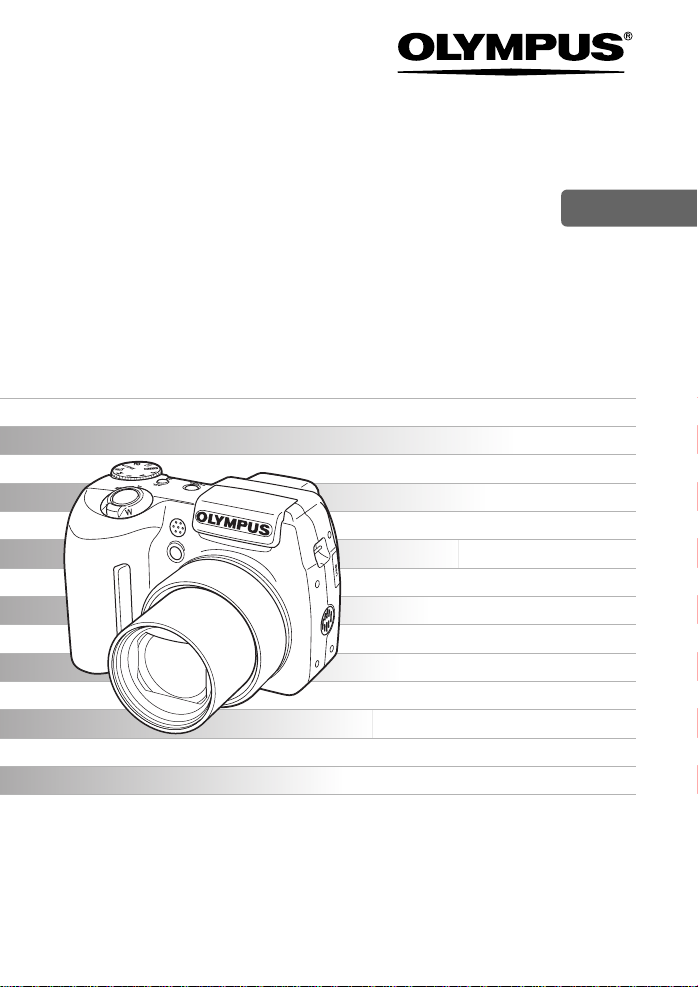
ЦИФРОВА ФОТОКАМЕРА
SP-500 UZ
UA
Інструкція
Докладне пояснення всіх функцій із
метою максимально ефективного
використання фотокамери.
користувача
Основні операції
Основи фотозйомки
Фотозйомка для досвідчених користувачів
Перегляд
Друк
Знімки для Інтернет
Настройки фотокамери
Дякуємо вам за придбання цифрової фотокамери Olympus. Перш ніж почати
користуватися фотокамерою, уважно прочитайте цю інструкцію, щоб забезпечити
оптимальну роботу й подовжити термін експлуатації фотокамери. Зберігайте цю
інструкцію в надійному місці, щоб у майбутньому звертатися до неї за інформацією.
Рекомендуємо вам зробити декілька пробних знімків, щоб опанувати фотокамеру,
перш ніж по
З метою постійного поліпшення своєї продукції Olympus залишає за собою право
оновлювати й змінювати зміст цієї інструкції.
Обов'язково дотримуйтесь заходів безпеки, наведених в кінці даного посібника.
чати робити важливі знімки.
Page 2
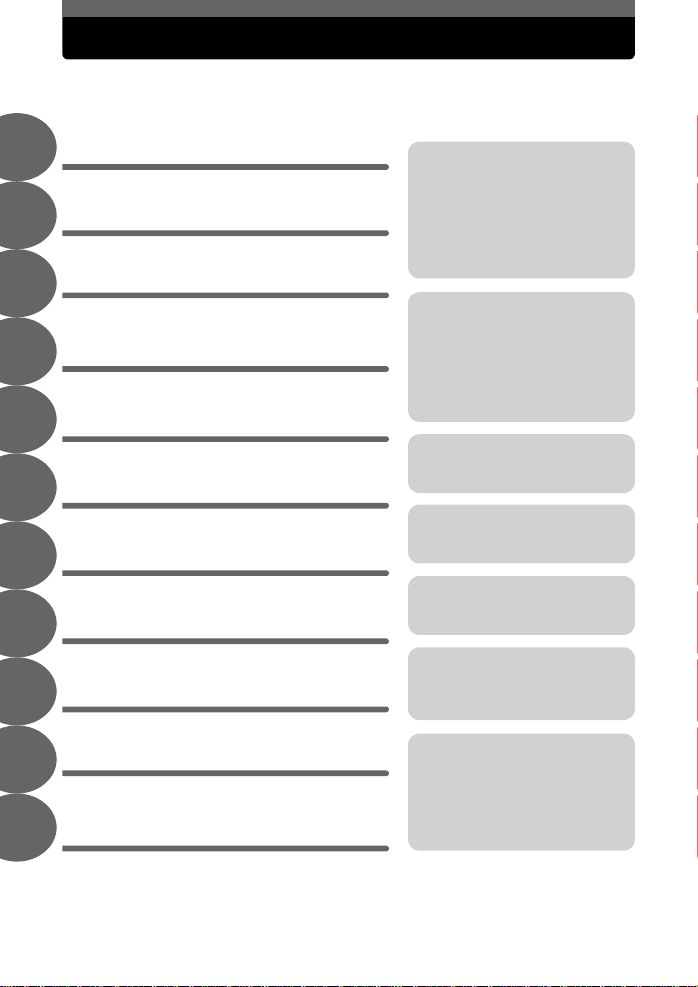
Структура інструкції
Початок роботи /
Швидкий початок
Основні операції
1
Поради перед початком зйомки
2
Основні функції зйомки
3
Професійні функції зйомки
4
Додаткові функції
фотографування
5
Відтворення
6
Настройки
7
Друк фотографій
8
Підключення фотокамери до
комп'ютера
9
стор. 4
стор. 5
стор.10
стор.16
стор.23
стор.33
стор.39
стор.55
стор.62
стор.70
Ви знайдете тут важливу
інформацію щодо найкращого
використання вашої
фотокамери.
Прочитайте цей розділ перед
початком зйомки.
Пояснення техніки зйомки від
базової до професійної
допоможе вам ознайомитись із
усіма функціями, пов'язаними
з фотографуванням.
Перегляд, редагування і
сортування зроблених
фотографій.
Настройки, які спростять
використання фотокамери.
Друк зроблених фотографій.
Перегляд знятих фотографій
на комп'ютері. Використання
диска OLY
MPUS Master.
10
11
Додаток
Різне
2 UA
стор.79
стор.91
Усунення неполадок
Якщо ви хочете знати назви
деталей, проглянути перелік
меню або щось знайти.
Page 3
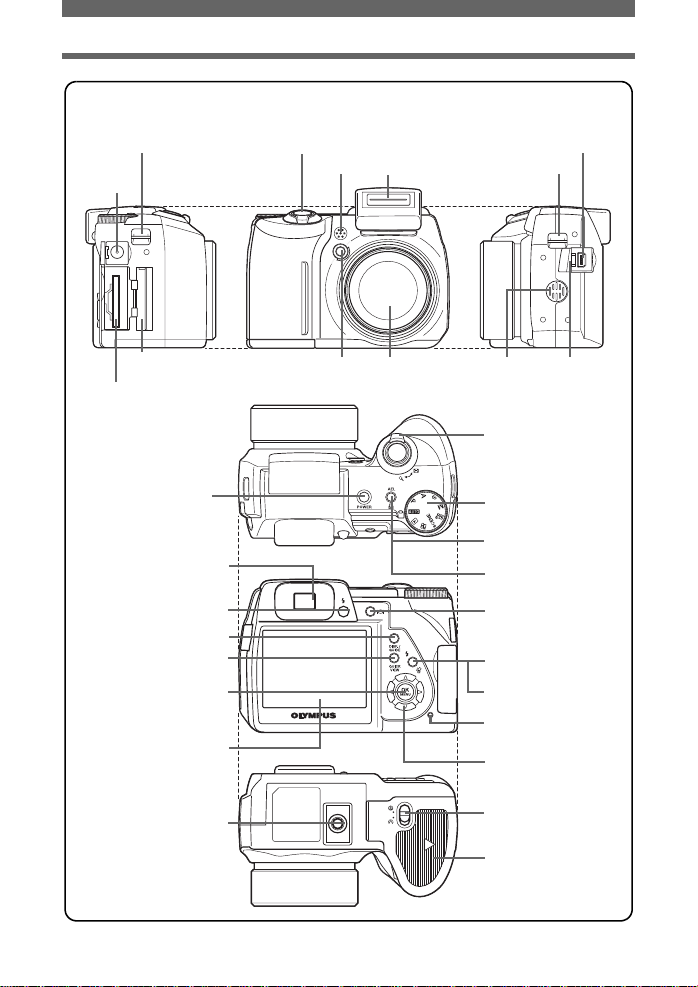
СХЕМАТИЧНЕ ЗОБРАЖЕННЯ ФОТОКАМЕРИ
Вушко для ремінця
Роз'єм для
адаптера
змінного
струму
Кнопка спуску затвора
Мікрофон
Мультироз'єм камери
Спалах Вушко для ремінця
Кришка відсіку
для карти
Відсік карти
Кнопка
(Живлення)
(
Висування спалаху
Кнопка
Кнопка
QUICK VIEW
(Швидкий перегляд)
Z
Кнопка
Роз'єм для штатива
POWER
Видошукач
Кнопка
y
(OK/MEНЮ)
Монітор
Індикатор автоспуску /
Допоміжний промінь
автофокусування
#
)
Об'єктив
Динамік Кришка
Важіль зуму
Диск режимів
[ Кнопка /
Кнопка користувача
Кнопка
Кнопка
(Монітор / Видошукач)
Кнопка #
(Режим спалаху)
Кнопка S (Стирання)
Індикатор доступу до
карти
Кнопки зі стрілками
(s / r / p / q)
Защіпка кришки
акумуляторного відсіку
Кришка акумуляторного
відсіку
<
u
роз'єму
камери
(Друк)
UA 3
Page 4
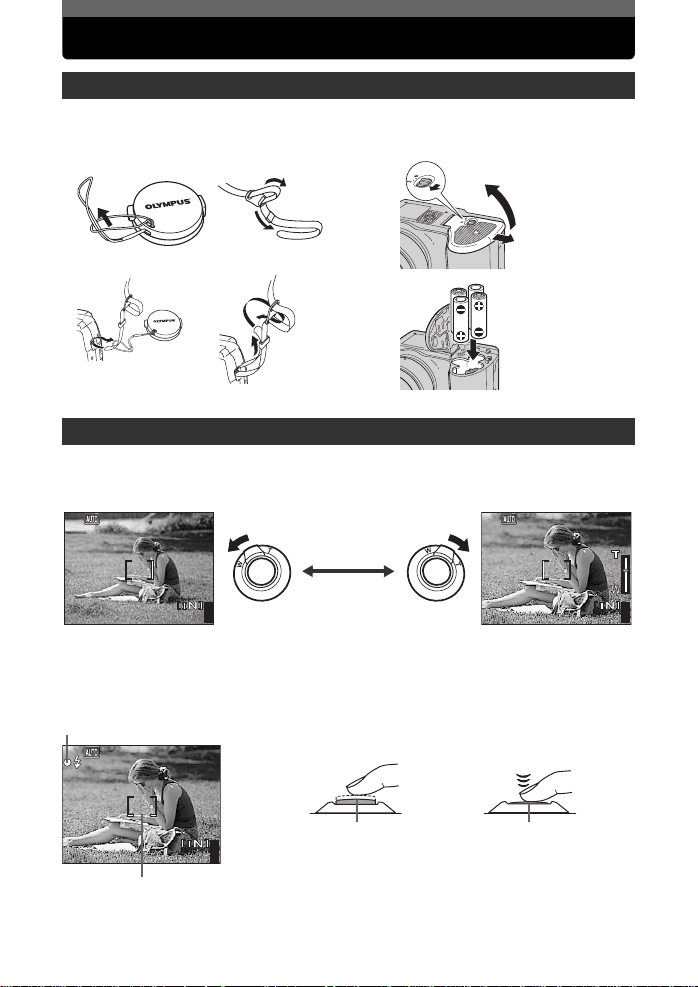
Початок роботи / Швидкий початок
4
1600
×
1200
SQ1
4
1600
×
1200
SQ1
4
1600
×
1200
SQ1
Початок роботи
a. Прикріпіть ремінець та кришку
об'єктива
n
p
o
q
Фотографування
а. Зум
Віддалення: Наближення:
1200
4
SQ1
1600
b. Фокусування
За допомогою монітора наведіть
рамку автофокусування (АФ) на об'єкт
Зелений індикатор
(Натиснута наполовину)
b. Вставте батарейки
Відкрийте
n
Підніміть
p
Зсуньте
o
Вставте
q
1600
SQ1
с. Зробіть знімок
Натисніть кнопку затвора повністю,
nn
щоб зробити знімок.
(Натиснута повністю)
1200
4
Рамка автофокусування
4 UA
SQ1
1600
Кнопка спуску затвора
4
1200
Натисніть та притримайте кнопку затвора
o
напівнатиснутою, щоб встановити фокус.
• Зелений індикатор свідчить про фіксацію
фокуса та експозиції.
Кнопка спуску затвора
Page 5

Диск режимів
Дана фотокамера має режми зйомки і режим відтворення. Виконайте настройки за
допомогою диска режимів. Встановіть потрібний режим та увімкніть камеру.
Режими зйомки
Для зйомки фотографій і відео
встановіть диск режимів в одну з цих
позицій.
Режиму перегляду
Для перегляду знімків та відео
встановіть диск режимів у цю позицію.
( Про диск режимів
Дана функція дозволяє робити знімки з повністю автоматичними
h
настройками.
Встановлює оптимальне значення діафрагми та витримки затвора для
P
забезпечення яскравості об'єкту зйомки.
Дозволяє встановлювати діафрагму вручну. Камера встановлює
A
витримку затвора автоматично.
Дана функція дозволяє встановлювати витримку затвора вручну.
Режими
зйомки
Режим
відтворення
S
Камера встановлює діафрагму автоматично.
Дозволяє встановлювати діафрагму та витримку затвора вручну.
M
g
стор.24
Дозволяє встановлювати власні настройки зйомки та реєструвати їх як
r
окремий режим.
Дозволяє вибрати одну з 21 сюже
f
зйомки.
Дозволяє робити відеозаписи. gстор.21
n
Дозволяє відтворювати знімки або відеозаписи. Камера також
q
відтворює звучання.
g
g
стор.16
стор.24
g
Примітки щодо диска режимів
У даному посібнику нижченаведені іконки позначають позицію, необхідну для
виконання тієї чи іншої функції.
Позначає операції, які виконуються, коли диск режимів встановлений на
n.
стор.39
g
стор.23
g
стор.23
тних
програм відповідно до умов
1
Основні операції
Позначає операції, які виконуються, коли диск
режимів встановлений на один із наступних
режимів: h PASMr f n .
UA 5
Page 6
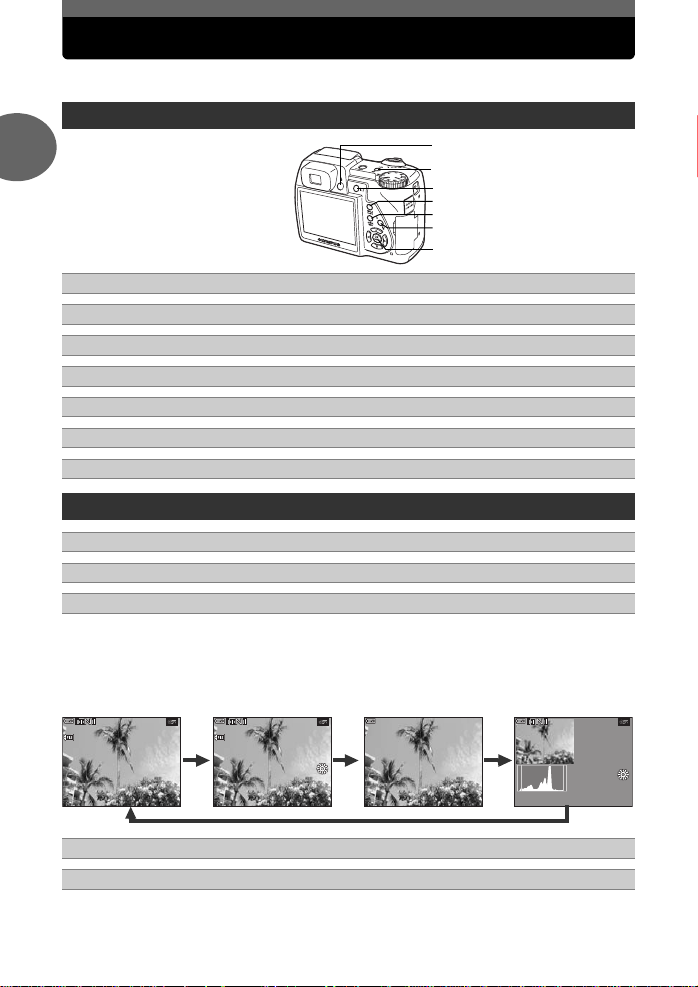
Кнопки прямого доступу
SQ1
’0505
.0909
.2626 1212
:
30 4
ISO
400
+
2.0
1/1 00
F4. 0
SQ1
’0505
.0909
.2626 1212
:
30
4
ISO
400
+
2.0
1/1 00
F4.0
:
1600
×
1200
SIZE
100
-
0004
SQ1
’0505
.0909
.2626 1212
:
30
4
100
-
0004
Дана камера обладнана кнопками для прямого доступу до функцій. Функції кнопок
прямого доступу відрізняються у режимах зйомки та відтворення.
Використання кнопок прямого доступу в режимі зйомки
1
# кнопка (Висування спалаху) – Відкриває спалах. gстор.19
c
Основні операції
[ кнопка (фіксування автоекспозиції / кнопка користувача) gстор. 29, 61
d
u кнопка (Монітор / Видошукач) gстор.3
e
Кнопка y gстор.9, 37
f
Кнопка QUICK VIEW gстор.39
g
# кнопка (Режим спалаху) gстор.19
h
Z кнопка (OK / MENU) – Відображає основне меню режиму зйомки. gстор.7
i
Використання кнопок прямого доступу в режимі відтворення
<
кнопка (Друк) – Друкує зображення, що відображається на моніторі.
d
u кнопка (Монітор / Видошукач) gстор.3
e
Кнопка y gстор.9, 37
f
Служить для відображення пояснення функцій. Під час відтворення натискайте повторно цю
кнопку для зміни відображення у нижченаведеному порядку: Гістограма не відображається під час
відтворення відеозапису.
Відображається вікно
відтворення.
100
0004
Відображається детальна
інформація про поточні
настройки камери.
SQ1
30
100
SIZE
Відображається тільки
f
SQ1
0004
1600
1/100
1200
ISO
400
30
F4
c
d
e
f
g
h
i
.
Відображається
гістограма.
gстор.63
SQ1
F4.0
1/100
ISO
400
30
Кнопка S (Стирання) gстор. 44, 53
h
Кнопка Z (OK / МЕНЮ) gстор.7
i
6 UA
Page 7
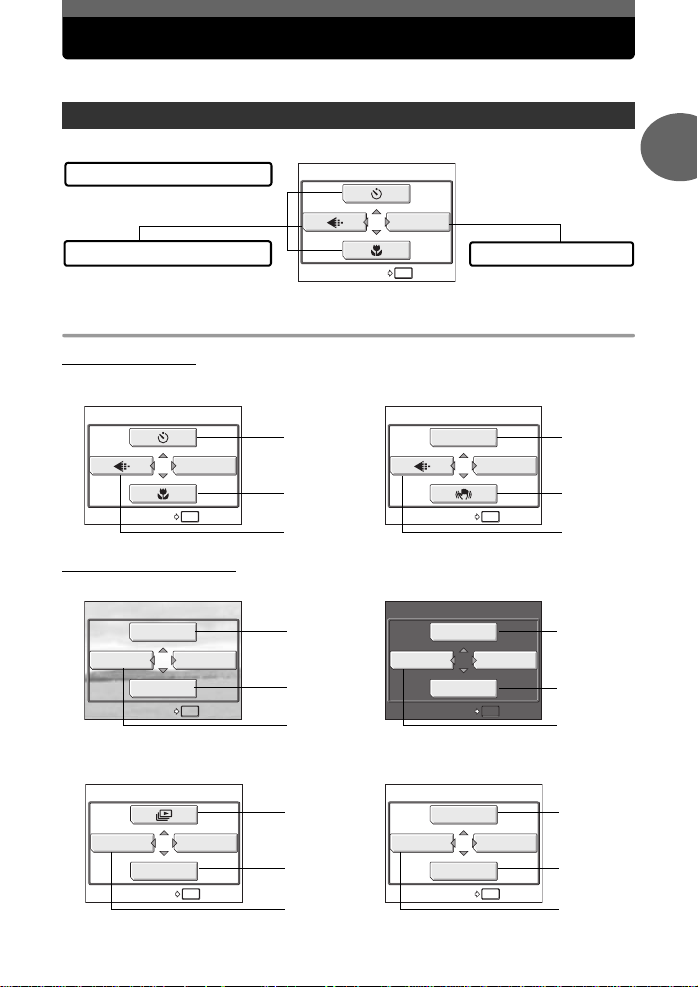
Меню
OK
HOLD
RESET
OK
HOLD
RESET
OK
HOLD
RESET
OK
HOLD
ALBUM ENTRY
OK
HOLD
ALBUM ENTRY
OK
HOLD
UNDO ENTRY
OK
HOLD
UNDO ENTRY
Встановіть диск режимів у будь-яку позицію та натисніть Z для відображення меню на
моніторі.
Про систему меню
Пункти меню, які відображаються у режимі зйомки та відтворення, відрізняються.
Основне меню
Меню поділяються на меню швидкого
доступу та меню режимів.
Меню швидкого доступу
Для безпосереднього встановлення
параметрів меню.
Меню швидкого доступу
( Режим зйомки
(значення за умовчанням)
RESET
MODE MENU
OK
HOLD
Для відеозйомкиДля фотографування
Меню режиму
Настройки розподіляються на
закладки відповідно до функції.
1
Основні операції
MODE MENU
OK
RESET
( Режим відтворення
EDIT
ALBUM
ALBUM ENTRY
У режимі відтворення «альбом»
CLOSE ALBUM
UNDO ENTRY
MODE MENU
CALENDAR
OK
ALBUM MENU
SEL. ALBUM
OK
HOLD
HOLD
HOLD
g
g
g
g
48, 50
g
g
g
g
g
стор.35
стор.19
стор.11
стор.46,
стор.39
стор.42
стор.45
стор.43
стор.43
DIGITAL ZOOM
RESET
Для відеозйомкиДля фотографування
MOVIE PLAY
ALBUM
CALENDAR
ALBUM ENTRY
Для відеозйомкиДля фотографування
MOVIE PLAY
CLOSE ALBUM
SEL. ALBUM
UNDO ENTRY
MODE MENU
OK
HOLD
MODE MENU
OK
HOLD
ALBUM MENU
OK
HOLD
g
g
g
g
g
g
g
g
g
стор.18
стор.22
стор.11
стор.40
стор.39
стор.42
стор.40
стор.43
стор.43
UA 7
Page 8
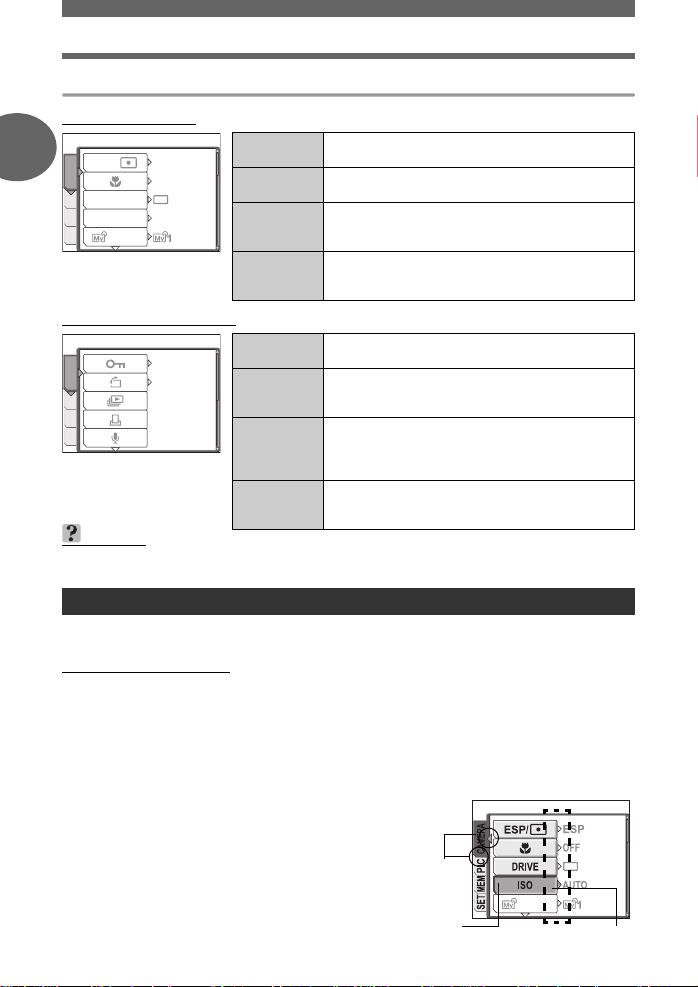
Меню
Меню режиму
( Режим зйомки
Закладка
1
CAMERAMEM
PIC
SET
Основні операції
ESP
/
DRIVE
ISO
1/2/3/4
ESP
OFF
AUTO
CAMERA
Закладка
PICTURE
Закладка
MEMORY /
CARD
Закладка
SETUP
Для настройки функцій зйомки.
Служить для настройки функцій зображення,
наприклад, режим запису та баланс білого.
Служить для форматування вбудованої пам'яті або
карти пам'яті. Також зберігає дані внутрішньої
пам'яті на карту.
Для встановлення основних функцій та настройок
фотокамери, які спрощують використання
фотокамери.
( Режим відтворення
PLAY
EDITMEM
SET
OFF
0
Закладка
PLAY
°
Закладка
EDIT
Закладка
MEMORY /
CARD
Закладка
SETUP
Для встановлення функцій відтворення.
Для редагування збережених знімків. Таке ж саме
вікно відображається при виборі параметра [EDIT] в
основному меню.
Служить для форматування вбудованої пам'яті або
карти пам'яті, а також для стирання усіх даних
зображення. Також зберігає дані внутрішньої
пам'яті на карту.
Для встановлення основних функцій та настройок
фотокамери, які спрощують використання
фотокамери.
Поради
•
Закладка [MEMORY] також відображається при використанні внутрішньої пам'яті.
Закладка [CARD] відображається при вставлянні в камеру карти.
Використання меню
Для вибору пунктів меню використовуйте кнопки зі стрілками і Z. Вибирайте та
змінюйте настройки, користуючись інструкцією з експлуатації та стрілками на моніторі.
Приклад: Настройка [ISO]
Встановіть диск режимів в одну з наступних позицій:
1
PASM r f n
Натисніть Z.
2
• Відображається основне меню.
Натисніть q, щоб вибрати [MODE MENU].
3
Натисніть
4
[CAMERA], а тоді натисніть
• За допомогою кнопок зі стрілками натискайте на
відповідні стрілки у вікні для вибору та
встановлення настройок.
sr
8 UA
.
, щоб вибрати закладку
q
.
кнопок зі стрілками (qr).
Вибраний пункт виділяється
Це стосується
іншим кольором.
1/2/3/4
Натисніть q для переходу до
наступної настройки.
Page 9
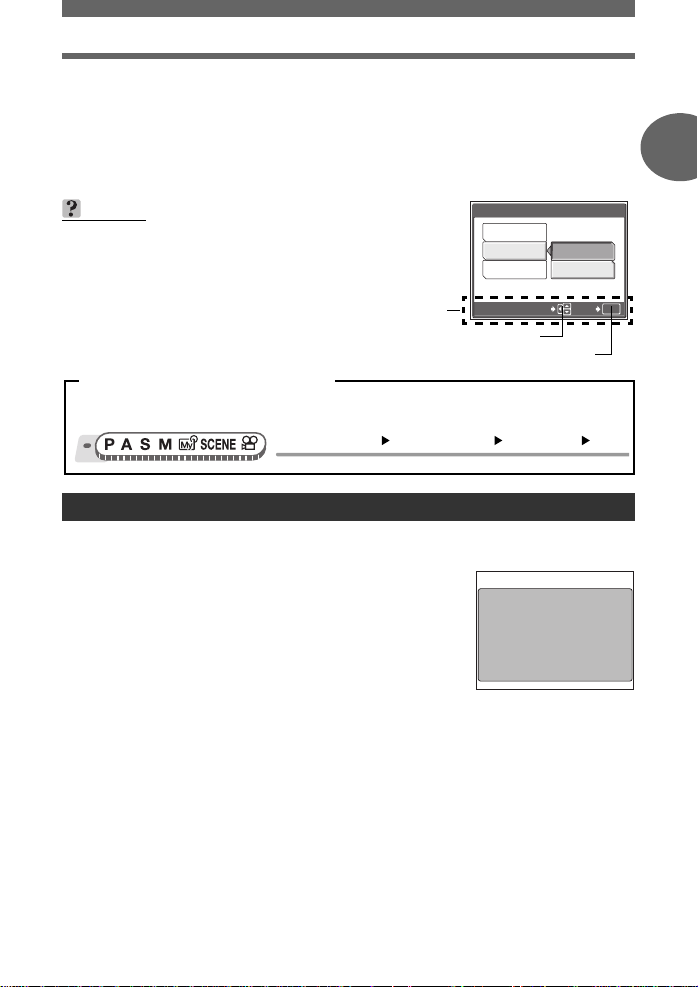
Меню
Натисніть
5
• За допомогою кнопок зі стрілками натискайте на відповідні стрілки у вікні для вибору
та встановлення настройок.
• Вибір недоступних настройок неможливий.
Натисніть
6
а тоді натисніть
• Натисніть Z кілька разів, щоб вийти з меню.
Поради
•
Інструкції, що відображаються в нижній частині
залежать від меню, що встановлюється. У даному випадку
виконайте інструкцію, щоб встановити або змінити
настройки за допомогою кнопок зі стрілками.
Примітки щодо використання меню
У даному посібнику процедури використання меню позначаються наступним чином:
• Приклад: Кроки з 1 по 5 для редагування [ISO]
sr
, щоб вибрати [ISO], а тоді натисніть q.
sr
, щоб вибрати [AUTO], [80], [100], [200] або [400],
Z
.
монітора
Пояснення
Натискайте (
Основне меню [MODE MENU] [CAMERA] [ISO]
psr
) для вибору кнопки.
Натисніть (Z), щоб підтвердити вибір.
OFF
1
2
SELECT
BEEP
LOW
HIGH
GO
Використання функції GUIDE (Посібик)
Натиснення кнопки y під час відображення меню в режимах зйомки або
відтворення автоматично відображає посібник із меню з поясненням меню.
Виберіть меню, а тоді натисніть та
1
притримайте кнопку
• Відображається пояснення меню.
• Відпустіть кнопку y, щоб закрити посібник із
меню.
y
.
FILE NAME
Sets the format for
naming folders and files
that are to be saved to
a new card.
1
Основні операції
OK
При виборі пункту [FILE
NAME].
UA 9
Page 10
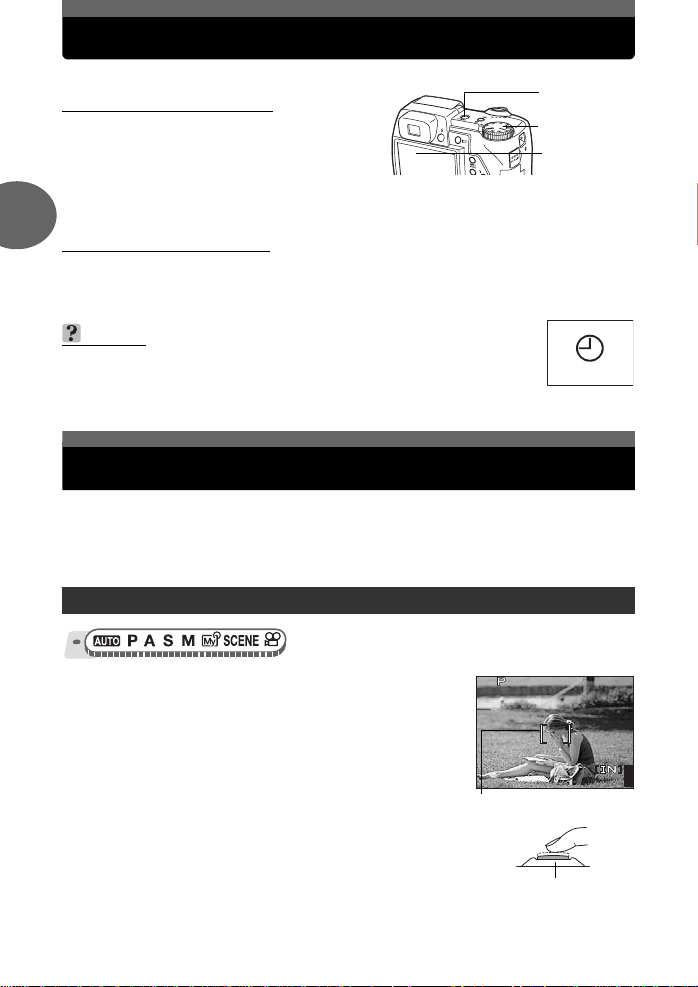
Увімкнення та вимкнення фотокамери
4
1600
×
1200
SQ1
0.0
F4.0
1/200
Натисніть кнопку POWER, щоб увімкнути камеру.
( Увімкнення фотокамери
Виставте диск режимів на будь-який режим та
натисніть кнопку POWER.
• Вмикається монітор.
• При увімкненні камери у режимі зйомки
висувається об'єктив.
• Перед увімкненням камери у режимі зйомки зніміть кришку об'єктива, а тоді натисніть
кнопку POWER.
2
( Вимкнення фотокамери
Натисніть кнопку POWER.
• Монітор вимикається.
• Об'єктив втягується.
• Щоб захистити лінзи об'єктива, одягніть на нього кришку.
Поради
•
Вікно справа відображається після повернення настройок часу та дати до
настройок за умовчанням. Вибір дати та часу допомагає упорядковувати
знімки, наприклад, якщо ви бажаєте переглядати їх у хронологічному
порядку.
g
стор.59
Поради перед початком зйомки
Якщо не вдається правильно встановити фокус
Фотокамера автоматично визначає об'єкт фокусування в кадрі. Рівень контрастності –
це один з критеріїв, що використовується для визначення об'єкту. Фотокамера може
неправильно визначати об'єкти, контрастність яких нижче, ніж у навколишнього фону,
або за наявності в кадрі ділянки з дуже високою контрастністю. Якщо таке відбувається,
то простим рішенням є фіксація фо
кусу.
Як наводити фокус (фіксація фокуса)
Кнопка
(Живлення)
Диск режимів
Монітор
POWER
Y/M/D
Розмістіть мітку автофокуса на об'єкті
1
фокусування.
• При зйомці складних для фокусування або швидко
рухомих об'єктів сфокусуйте фотокамеру на предметі, що
знаходиться приблизно на такій же відстані, як і об'єкт
зйомки.
Натисніть кнопку спуска затвора
2
наполовину і тримайте, поки не
зелений індикатор.
• Коли фокус і експозиція зафіксовані, спалахує зелений
індикатор.
• Якщо зелений індикатор блимає, це означає, що фокус і
експозиція не зафіксовані. Відпустіть кнопку спуску
затвора, переведіть мітку автофокусу на об'єкт і знову
натисніть кнопку спуску затвора до половини.
10 UA
загориться
F4.0
1/200
1600
1200
SQ1
Рамка автофокусування
Кнопка спуску затвора
0.0
4
Page 11
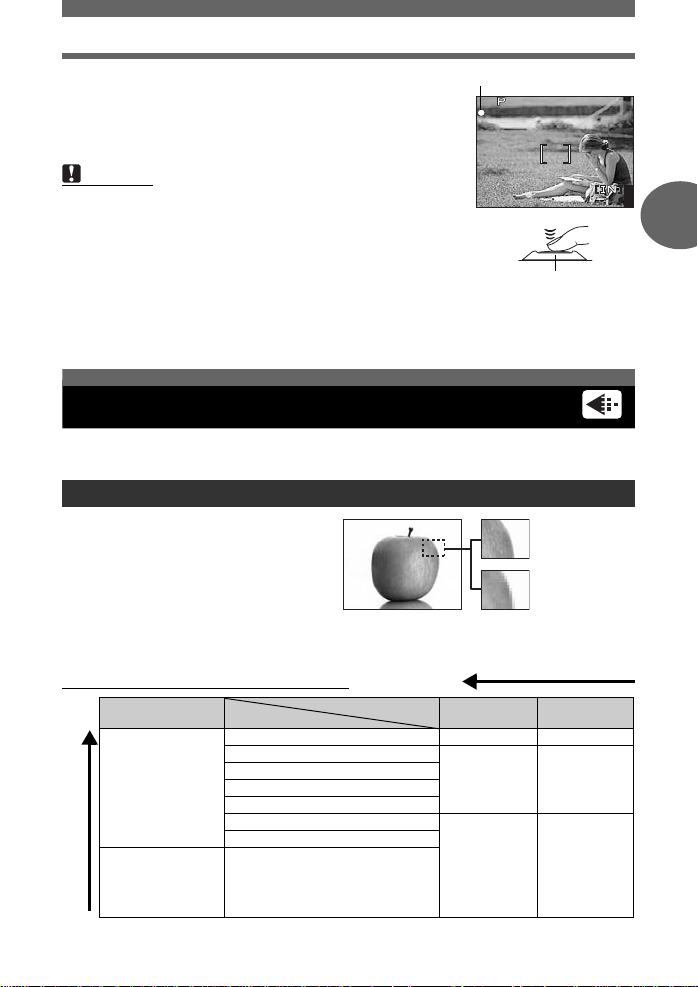
4
1600
×
1200
SQ1
F4.0
1/200
0.0
Якщо не вдається правильно встановити фокус
Перекомпонуйте знімок, утримуючи кнопку
3
спуску затвора натиснутої до половини.
Натисніть кнопку спуска затвора повністю.
4
• Фотокамера виконує знімок. Індикатор доступу до карти
блимає під час запису зображення.
Зелений індикатор
F4.0
1/200
Примітка
•
Плавно натисніть кнопку спуску затвора. Якщо її натиснути
різко, фотокамера може зміститися, і знімок буде розмитий.
•
Забороняється відкривати кришку відсіку карти, а також
виймати акумулятор або відключати
струму
, під час блимання індикатора доступу до карти.
Це може привести до знищення збережених знімків і
перешкодити збереженню тільки що зроблених знімків.
•
Записані знімки зберігаються у фотокамері при її вимкненні,
заміні або витяганні батарей.
•
При зйомці проти сильного контрового світла ділянка знімка, що знаходиться в тіні, може
здаватися забарвленою.
адаптер змінного
1600
1200
SQ1
Кнопка спуску затвора
Режим запису
Ви можете вибрати режим запису для фото- або відеозйомок. Виберіть найкращий
режим запису відповідно до ваших цілей.
Режими запису фотознімків
Знімки (окрім знімків, які зберігаються у
форматі RAW) записуються у форматі
JPEG. Якщо збільшити знімок з відносно
невеликим числом пікселів, він виглядає
як мозаїка. Зображення з більшим числом
пікселів є чіткішими та насиченішими,
однак займають більше місця (бі
розмір файла), зменшуючи число знімків, які можна зберегти. Високий рівень стиснення
дозволяє записувати малі файли, однак зображення матимуть зернистий вигляд.
льший
Зображення стає чіткішим
( Режими нормального зображення
Застосування
Виберіть відповідно
до розміру друку
Для маленьких
відбитків і
розміщення в
Розмір зображення збільшується
Інтернеті
Розмір зображення
2816 x 2112 SHQ HQ
2592 x 1944
2288 x 1712
2048 x 1536
1600 x 1200
1280 x 960
1024 x 768
640 x 480
Стиснення
Низьке
стистення
SQ1
HIGH
SQ2
HIGH
Знімок з великим
числом пікселів
Знімок з малим
числом пікселів
Високе
стиснення
SQ1
NORMAL
SQ2
NORMAL
0.0
4
2
Поради перед початком зйомки
UA 11
Page 12
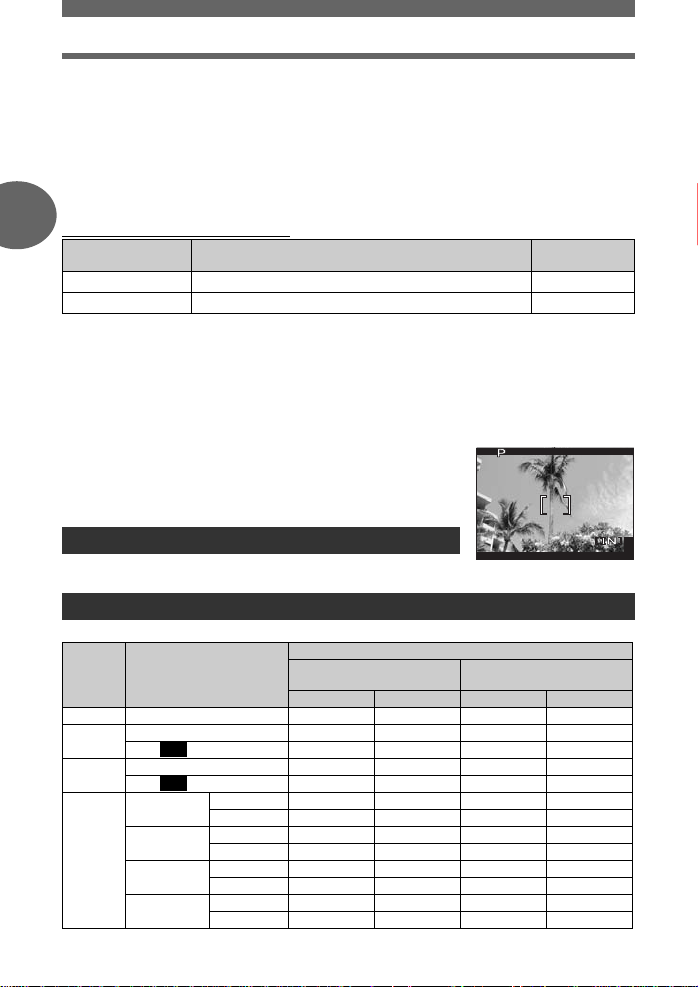
4
2816
×
1880
HQ
F4.0
1/200
0.0
Режим запису
Розмір зображення
Число пікселів (по горизонталі x по вертикалі), що використовуються при збереженні
зображення. Для отримання чітких друкованих відбитків зберігайте зображення
великого розміру. Однак пам'ятайте, що при збільшенні розміру зображення,
збільшується також розмір файла (розмір даних), а це призведе до зменшення числа
знімків, які можна зберегти.
Стиснення
В усіх режимах, окрім [RAW], зображення перед зберіганням стискаються. Чим більше
стиснення, тим менш чітким буде зображення.
2
( Спеціальні режими запису
Режим запису Властивості
RAW
3:2 (SHQ, HQ)
Дані Raw
Це необроблені дані зображень, колір яких не піддавався конвертуванню, а баланс
білого, різкість та контраст – настройці. Для відтворення даних зображень на комп'ютері
використовуйте програмне забезпечення OLYMPUS Master. Ви можете також
перегдядати зображення з допомогою програми Photoshop, встановивши плагіни, які
доступні на веб-сторінці Olympus. Зображення Raw неможливо відобразити або
роздрукувати за допомогою звичайного програмного забезпечення. Зо
режимі запису Raw, можна редагувати на даній камері.
3:2
Поради перед початком зйомки
Зазвичай формат зображення становить 4:3. Якщо формат
зображення змінити до 3:2, тоді знімок можна друкувати у
фотоательє без втрати країв зображення.
Не стиснені дані Raw. Дані зберігаються у форматі ORF.
Підходить для замовлення друку знімків у фотоательє.
Розмір
зображення
2816 x 2112
2816 x 1880
браження, зняті в
F4.0
1/200
0.0
Режими відеозапису
Відео записується у форматі Motion-JPEG.
Зображення на моніторі при
Число знімків, які можна зберегти / час запису, що залишився
Для фотографування
Режим
запису
RAW 2816 x 2112 1 1 14 14
SHQ
HQ
SQ1
Розмір зображення
Зі звуком Без звуку Зі звуком Без звуку
2816 x 2112 2 2 31 31
3:2
2816 x 1880 2 2 32 33
2816 x 2112 7 7 84 86
3:2
2816 x 1880 7 8 95 97
2592 x 1944
2288 x 1712
2048 x 1536
1600 x 1200
HIGH 2 2 34 34
NORMAL 8 8 99 102
HIGH 3 3 44 44
NORMAL 10 10 126 130
HIGH 4 4 54 55
NORMAL 12 13 156 162
HIGH 7 7 88 90
NORMAL 19 21 241 257
Число кадрів, що залишилося
Вбудована пам'ять
При використанні карти
12 UA
2816
1880
HQ
настройці відношення 3:2
128 M
Б
4
Page 13
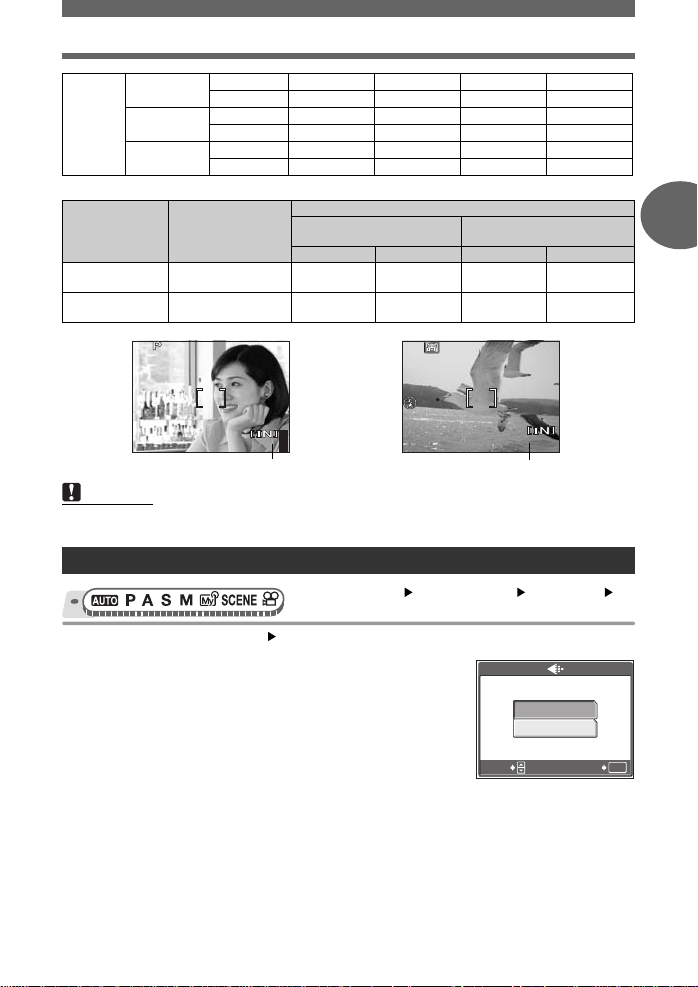
4
1600
×
1200
SQ1
F4.0
1/200
0.0
Ч
00:36
HQ
0.0
Режим запису
1280 x 960
SQ2
1024 x 768
640 x 480
Для відеозйомки
Режим запису Розмір зображення
HQ
SQ
1/200
SQ1
исло кадрів, що залишилося
HIGH 11 11 135 140
NORMAL 29 32 362 399
HIGH 16 17 204 215
NORMAL 43 50 532 614
HIGH 38 43 469 532
NORMAL 82 109 997 1330
320 x 240
(30 кадрів / с)
320 x 240
(15 кадрів / с)
F4.0
1600
1200
Час запису, що залишився
Вбудована пам'ять
Зі звуком Без звуку Зі звуком Без звуку
15 сек. 15 сек.
30 сек. 31 сек.
0.0
4
Залишковий час запису
При використанні карти
3 хв.
10 сек.
6 хв.
15 сек.
HQ
00:36
00:36
Примітка
•
Вказані в таблиці значення числа кадрів, що залишилося, і залишкового часу зйомки є
наближеними.
Зміна режиму запису
Основне меню [MODE MENU] [PICTURE]
[K]
• Для h n: Основне меню [K]
Для фотозйомки виберіть [RAW], [SHQ],
1
[HQ], [SQ1] або [SQ2].
• [RAW] не доступне в режимі h або f.
• При виборі [RAW], див. «Копія у форматі JPEG» (стор.14).
g
«Використання меню» (стор.8)
Для відеозйомки виберіть [HQ 320 x 240
30fps] або [SQ 320 x 240 15fps].
Виберіть розмір зображення у режимі
2
запису.
SELECT
Для відеозйомки
При виборі [SQ1] або [SQ2] натисніть q після визначення з
розміром зображення, а тоді натисніть [HIGH] або [NORMAL].
3
Натисніть Z.
128 M
Б
0.0
320×240 30fpsHQ
320×240SQ 15fps
3 хв.
13 сек.
6 хв.
26 сек.
GO
2
Поради перед початком зйомки
OK
UA 13
Page 14

SQ1
’0505
.0909
.2626 1212
:
30
4
100
-
0004
4
1600
×
1200
SQ1
F4.0
1/200
0.0
Режим запису
( Копія у форматі JPEG
Зображення, що записуються у форматі даних Raw, можна також одночасно зберігати у
форматі JPEG. При записі зображень у форматі JPEG ви можете вибрати режим запису
[SHQ], [HQ], [SQ1] або [SQ2], однак ви не зможете вибрати розмір зображення.
Зображення записуються з розміром, який встановлений у кожному з режимів запису.
У вікні [K] виберіть [RAW], а тоді натисніть q.
1
Виберіть настройку копійованого
2
JPEG-зображення: [OFF], [SHQ], [HQ],
2
[SQ1] або [SQ2].
• Виберіть [OFF], щоб зберегти тільки дані зображення
Raw.
Натисніть Z.
3
JPEG DUPLICATE SETTING
OFF
SHQ
HQ
SQ1
SELECT
Вбудована пам'ять та карта пам'яті
Зроблені знімки зберігаються на вбудованій пам'яті. Знімки можна також записувати на
додаткову карту пам'яті xD-Picture Card (далі «карта»).
( Основи використання вбудованої пам'яті
Вбудована пам'ять камери використовується для запису зображень, подібно до
Поради перед початком зйомки
фотоплівки у звичайному фотоапараті. Зображення, записані на вбудовану пам'ять
можна легко стерти у камері або обробляти на комп'ютері. На відміну від портативних
пристроїв для збереження вбудовану пам'ять неможливо вийняти або замінити.
(Використання вбудованої пам'яті або карти
Ви можете вибрати на моніторі, яка пам'ять буде використовуватись під час зйомки або
відтворення, – вбудована або карти.
Режим зйомки Режиму перегляду
F4.0
1/200
0.0
Індикатор пам'яті
100
0004
SQ1
GO
OK
1600
SQ1
Індикація на
моніторі
[IN]
[xD]
• Ви не можете використовувати одночасно вбудовану пам'ять та карту.
• Вбудована пам'ять не може використовуватись для зйомки або відтворення, коли в
фотокамеру вставлена карта.
• Знімки, збережені на вбудованій пам'яті, можна копіювати на карт
4
1200
Режим зйомки Режим відтворення
Знімки зберігаються
вбудованій пам'яті.
Знімки зберігаються на карту. Зображення відтворюються з карти.
на
Зображення відтворюються з вбудованої
пам'яті.
30
у. gстор.53
14 UA
Page 15
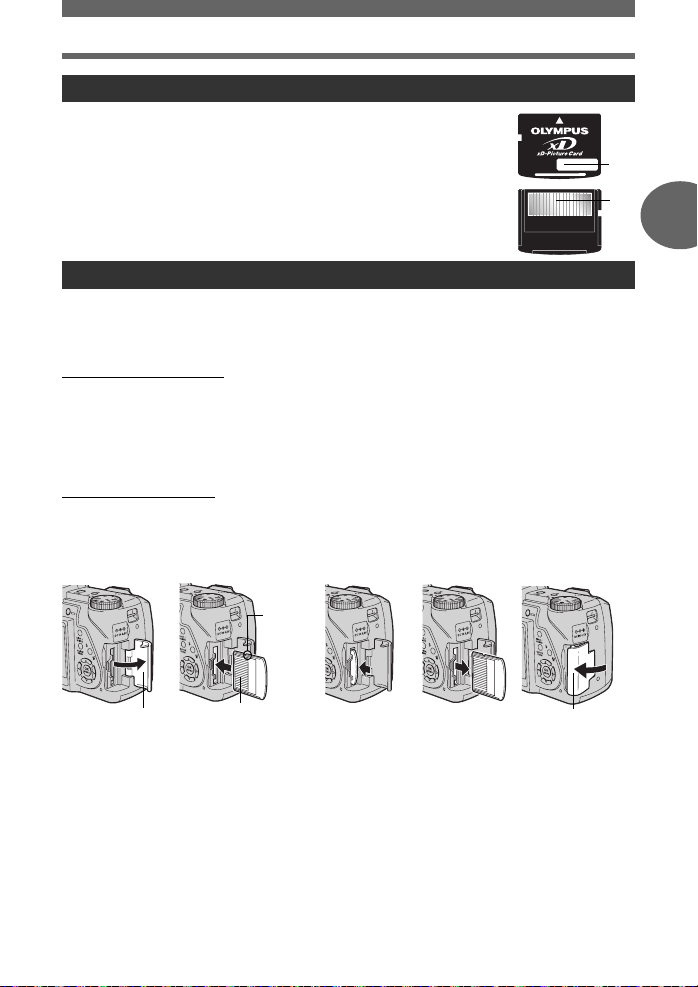
Вбудована пам'ять та карта пам'яті
Ката
1 Індексна ділянка
Ви можете використовувати цю ділянку для занотування вмісту
карти.
2 Контактна ділянка
Це ділянка, через яку дані з фотокамери передаються на карту.
Сумісні карти
Карта xD-Picture Card (16 Мбайт – 1 Гбайт)
Вставляння та виймання карти
Упевніться, що фотокамера вимкнена.
1
Відкрийте кришку відсіку для карти.
2
( Вставляння карти
Виставте карту та вставте її у роз'єм карти так, як показано на
3
малюнку.
• Вставляйте карту без перекосу. Вставляйте її, доки вона не клацне на місце.
• Вставляння карти неправильною стороною або під кутом може призвести до
пошкодження контактів або до її затору у камері.
( Виймання карти
Втисніть карту до упору і поволі відпустіть.
4
• Карта злегка висувається та зупиняється. Візьміть та вийміть карту.
Закрийте кришку відсіку для карти.
5
c
d
2
Поради перед початком зйомки
Кришка відсіку для
карти
Виїмка
Контактна зона
Кришка відсіку
карти
UA 15
Page 16
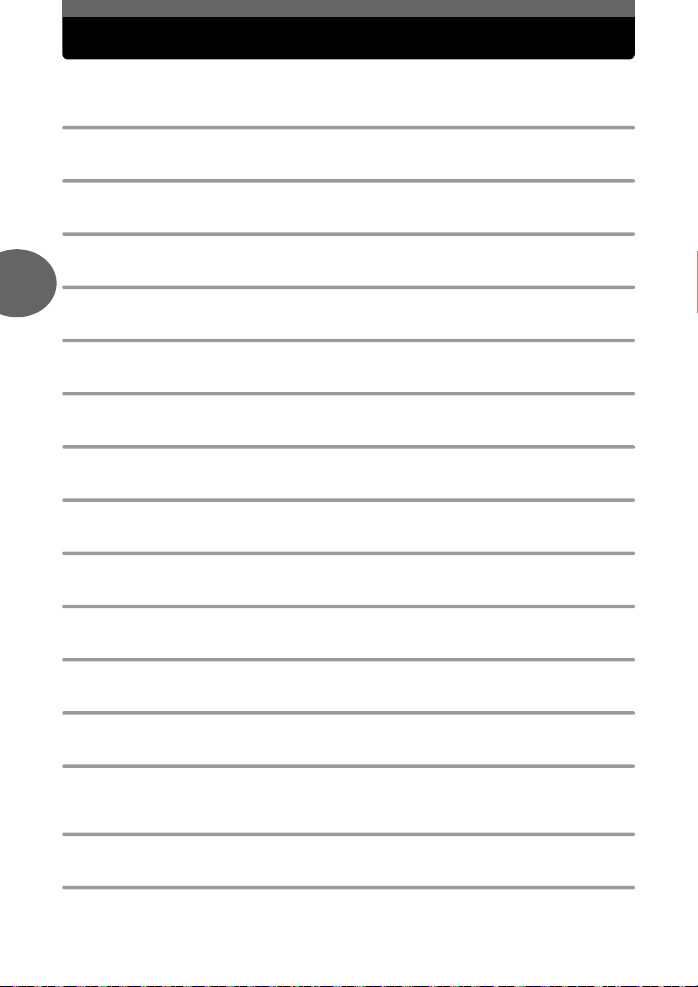
Вибір сюжетної програми відповідно до ситуації
Дана функція дозволяє вибрати один із 21 режимів f сюжетної зйомки з метою
встановлення найоптимальніших настройок.
B Портрет
Даний режим робить акцент на текстурі шкіри об'єкту.
F Пейзаж
Яскраво відображаються сині та зелені кольори.
D Пейзаж + Портрет
Яскраво відображаються сині та зелені кольори, а також тони шкіри.
G Нічний сюжет
3
Фотокамера встановлює витримку затвора більшу, ніж при звичайній зйомці.
C Спорт
Навіть швидкі рухомі об'єкти будуть виходити на знімках немов нерухомі.
U Ніч + Портрет
Фотокамера встановлює витримку затвора більшу, ніж при звичайній зйомці.
N У приміщенні
Яскраво відображається атмосфера обстановки.
Основні функції зйомки
W Свічка
Відтворюються теплі кольори.
R Автопортрет
Для зйомки автопортретів.
c Портрет при звичайному освітленні
Підходить для зйомки об'єктів в умовах недостатнього освітлення без спалаху.
S Захід сонця
Яскраво відображаються жовті та червоні кольори.
X Феєрверк
Фотокамера встановлює витримку затвора більшу, ніж при звичайній зйомці.
j Музей
Для зйомки зображень у музеях, де забороняється використання спалахів та звукових
ефектів.
P За склом
Підходить до зйомки об'єкта через скло.
V Кухня
Придатний для зйомки страв. Кольори страв відображаються дуже принадно.
16 UA
Page 17
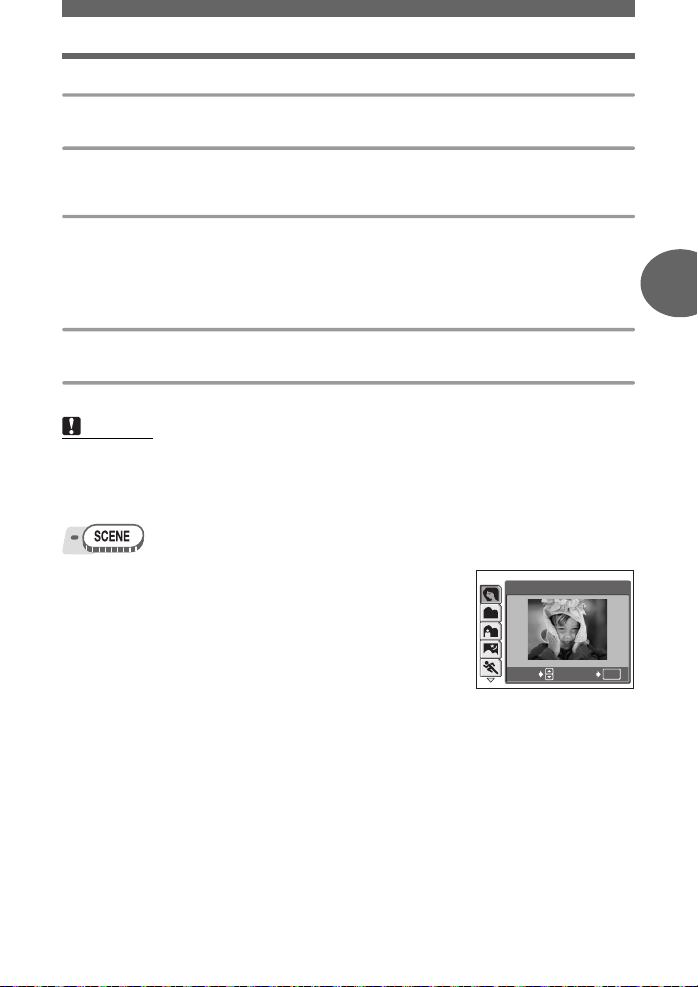
Вибір сюжетної програми відповідно до ситуації
d Документи
Збільшується контраст між текстом та фоном.
i Аукціон
Фотокамера робить 3 послідовних знімки різних розмірів, автоматично настроюючи
експозицію.
e Зйомка та вибір1 / f Зйомка та вибір2
Робить серію послідовних фотографій. Ви можете стирати непотрібні знімки і зберігати
лише ті, які вам до вподоби. Придатний для зйомки рухомих об'єктів.
Зйомка та вибір1 (e) Фокус фіксується на першому кадрі.
Зйомка та вибір2 (f) Послідовна зйомка зображень із настройкою фокуса по
кожному окремому кадру.
Z Пляж
Ви можете знімати об'єкт на фоні живописного неба або пейзажу.
a Сніг
Ви можете знімати об'єкт на фоні живописного неба або пейзажу.
Примітка
•
При виборі сюжетної програми, яка не потребує використання спалаху, або сюжетної
програми з довгою витримкою, під час зйомки може виникати зміщення камери. У цьому
випадку рекомендуємо використовувати штатив.
•
З метою створення спеціальних ефектів деякі сюжетні програми обмежують використання
певних функцій.
3
Основні функції зйомки
Натискайте
1
програми, а тоді натисніть
Зробіть знімок.
2
• Для використання сюжетної програми «зйомка та вибір»
натисніть та притримайте кнопку спуску затвора.
• Щоб змінити сюжетну програму, натисніть r. Або
натисніть Z для відображення основного меню, а тоді
натисніть [SCENE].
sr
для вибору сюжетної
Z
.
1OKPORTRAIT
SELECT
GO
UA 17
Page 18
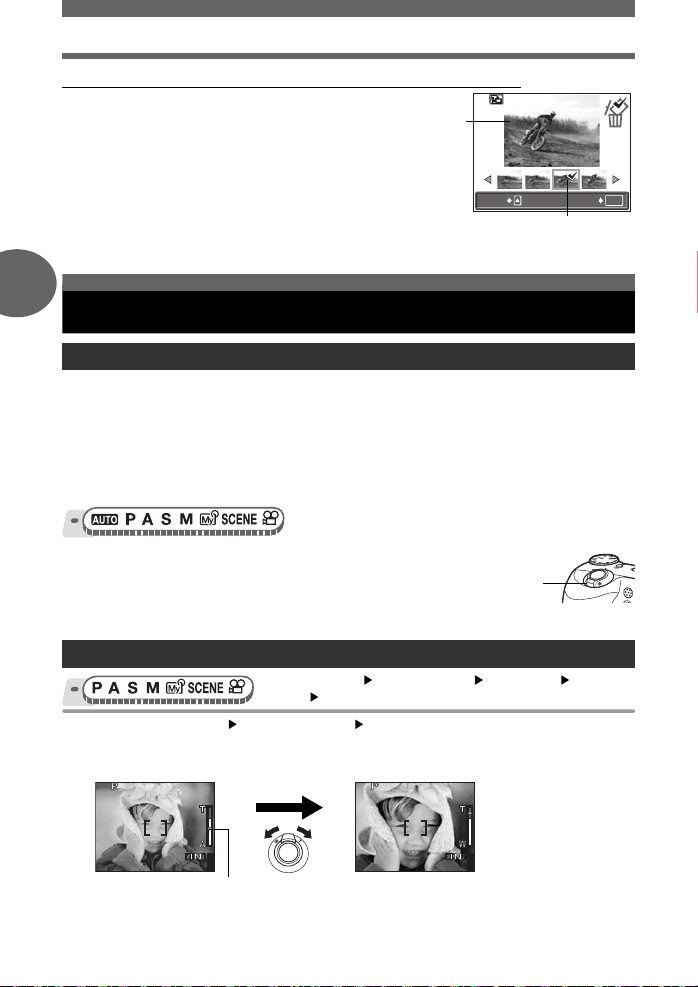
4
1600
×
1200
SQ1
F4.0
1/200
0.0
4
1600
×
1200
SQ1
F4.0
1/200
0.0
Вибір сюжетної програми відповідно до ситуації
( При виборі [SHOOT & SELECT1] або [SHOOT & SELECT2]
• Після зйомки зображення відображається меню вибору
знімка для стирання.
1 Натисніть pq, щоб вибрати зображення для
стирання, а тоді натисніть s.
Повторіть крок 1 для стирання декількох зображень.
2
При виборі усіх непотрібних зображень натисніть Z.
3
Виберіть [YES] і натисніть Z.
• Вибрані зображення стираються і лише
зображення, що залишились, зберігаються.
Виділений знімок відображається у
збільшеному вигляді.
SELECT
На вибраному зображенні
відображається піктограма
R
.
3
Наближення об'єкта зйомки
Використання зуму
Ви можете наблизити об'єкт за допомогою оптичного та цифрового зуму. Оскільки при
цифровому зумі береться маленька ділянка зображення, яка потім збільшується, знімки
стають зернистими – чим більший цифровий зум, тим більша зернистість.
На даній фотокамері є такі можливості збільшення.
Оптичний зум 10x (екві
Оптичний зум + цифровий зум Макс. 50x ([режим n]: Макс. 30x)
Основні функції зйомки
Пам'ятайте, що при більшому зумі є ймовірнішим зсув фотокамери.
Натисніть на важіль зуму.
1
• Для відображення дрібним планом:
натисніть на важіль зуму в напрямі літери W.
• Для відображення крупним планом:
натисніть на важіль зуму в напрямі літери T.
Використання цифрового зуму
Основне меню [MODE MENU] [CAMERA] [DIGITAL
ZOOM] [ON]
• Для n: Основне меню [DIGITAL ZOOM] [ON]
Потягніть важіль зуму у напрямку до T.
1
Оптичний зум Цифровий зум
F4.0
1/200
0.0
валентний від 38 мм до 380 мм для 35-мм
компактної фотокамери)
Важіль зуму
g
«Використання меню» (стор.8)
F4.0
1/200
0.0
GO
OK
1200
4
1600
SQ1
Панель зуму
Біла ділянка: ділянка оптичного зуму
Червона ділянка: ділянка цифрового зуму
18 UA
SQ1
1600
1200
4
Page 19

Наближення об'єкта зйомки
Використання режиму макро / супермакро
Фокусування зазвичай сповільнюється при
наближенні до об'єкта зйомки. Однак у режимі
макрозйомки фокусування виконується швидко.
& Цей режим дозволяє вам знімати з віддалі
всього 7 см / 2,8" до об'єкта (при максимально
широкому куті в режимі оптичного зуму).
% Цей режим дозволяє вам знімати з віддалі
всього 3 см / 1,2" до об'єкта. У режимі [%]
льна зйомка також можлива, але позиція
норма
зуму фіксується автоматично і не може настроюватися.
Основне меню [MODE MENU] [CAMERA]
[&][&] / [%]
• Для h: Основне меню [&][&] / [%]
Примітка
•
У режимі супермакрозйомки, функції зуму, спалаху та предиктивного автофокусування
недоступні.
&
g
«Використання меню» (стор.8)
%
Зйомка зі спалахом
Виберіть режим спалаху, найбільш відповідний для умов освітленості і бажаного ефекту.
Робочий діапазон спалаху
W(макс.) : прибл. 0,3 м – 4,5 м
T(макс.) : прибл. 0,3 м – 3,4 м
Автоспалах (без індикації)
Спалах спрацьовує автоматично в умовах недостатнього або контрового освітлення.
Спалах для зменшення ефекту «червоних очей» (!)
Світло спалаху може приводити до того, що на знімку очі людей
будуть червоними. Режим спалаху для зменшення ефекту
«червоних очей» зменшує це явище за допомогою увімкнення
попередніх спалахів перед спрацьовуванням звичайного спалаху.
Заповнюючий спалах із зменшенням ефекту
червоних очей (H)
Спалахує після спрацювання спалахів для зменшення ефекту
червоних очей.
Заповнюючий спалах (#)
Спалах спрацьовує незалежно від умов освітленості. Цей режим корисний для усунення
тіней на обличчі людини (наприклад, від листя дерев), а також у випадку контрового світла,
або для корекції зміни кольорів, спричиненої штучним світлом (особливо флуоресцентним).
Вимкнення спалаху ($)
Спалах не спрацьовує навіть в умовах недостатнього освітлення.
Очі людини
виглядають
червоними.
UA 19
3
Основні функції зйомки
Page 20
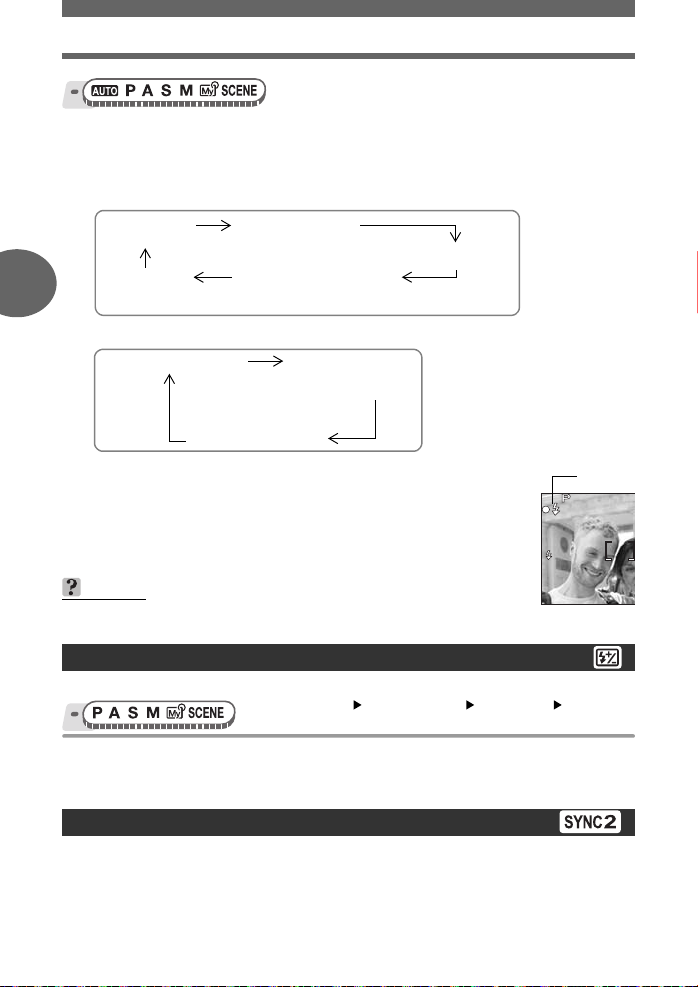
Зйомка зі спалахом
4
1600
×
1200
SQ1
FF4.0
1/200 0.0
#
Натисніть кнопку # (
1
• Відкривається спалах.
Натискайте повторно кнопку # (режим спалаху) для
2
встановлення режиму спалаху.
AUTO
(Автоспалах)
$
(Спалах
3
Основні функції зйомки
вимкнений)
• У режимах S та M режим спалаху змінюється у такому порядку:
#
(Заповнюючий спалах) H (Заповнюючий
$
(Спалах вимкнений)
Натисніть кнопку спуску затвора наполовину.
3
• В умовах, в яких має спрацювати спалах, світиться значок #
(спалах у режимі очікування).
Натисніть кнопку спуску затвора повністю, щоб
4
зробити знімок.
Поради
Значок # (спалах заряджається) блимає.
→
Зарядження спалаху. Зачекайте, доки значок # вимкнеться.
Висування
!
(Спалах для
зменшення ефекту
червоних очей)
H
(Заповнюючий спалах
із зменшенням ефекту
червоних очей)
спалах із зменшенням
ефекту червоних очей)
спалаху).
#
Керування потужністю спалаху
Ви можете настроїти потужність світла спалаху.
Основне меню [MODE MENU] [CAMERA] [w]
g
(Заповнюючий
спалах)
1/200
SQ1
«Використання меню» (стор.8)
Мітка
1600
12
Натисніть
1
натисніть
sr
, щоб настроїти потужність спалаху, а тоді
Z
.
Синхронізація
Виберіть таймер спалаху.
#SYNC1 (перша шторка) Спалах спрацьовує одразу ж після повного відкривання
#SYNC2 (друга шторка) При синхронізації по другій шторці спалах спрацьовує
затвора.
лише перед закриванням затвора.
20 UA
Page 21
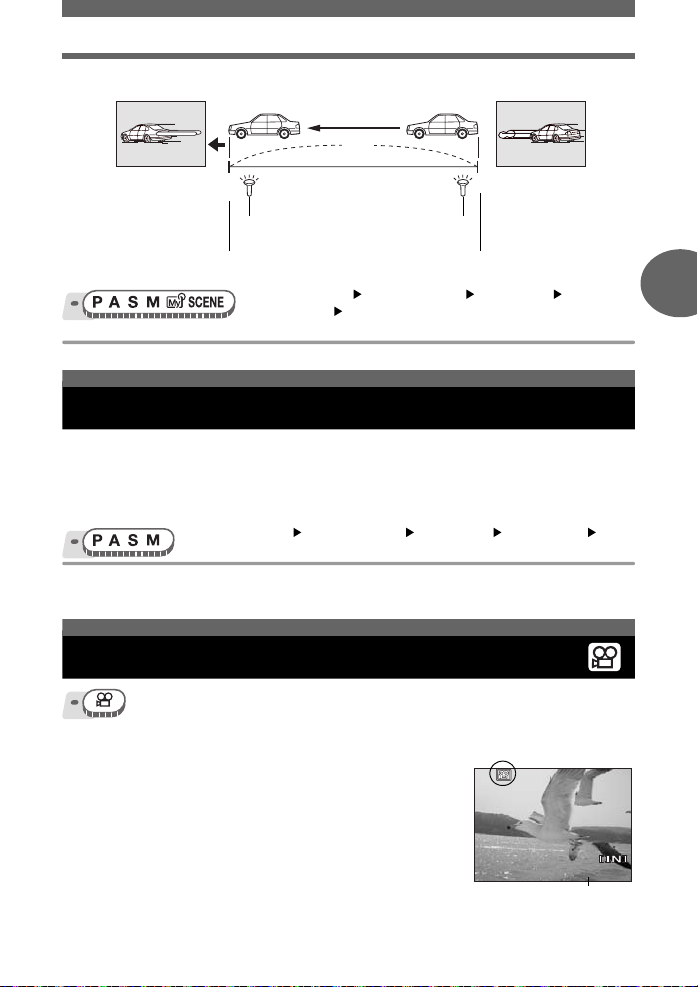
При встановленні витримки затвора на 4 секунди.
00:36
HQ
4 сек.
друга
шторка
4 сек.
Зйомка зі спалахом
перша
0
шторка
спрацьовує спалах
другої
Затвор закривається
Основне меню [MODE MENU] [CAMERA]
[
#
SYNCRO] [#SYNC1] / [#SYNC2]
шторки
спрацьовує спалах
прешої
шторки
Кнопка затвора повністю натиснена
g
«Використання меню» (стор.8)
Зйомка з веденим спалахом (QFLASH)
Дана настройка застосовується при використанні ведених спалахів (доступні у продажі),
синхронізованих із спалахом камери. Потужність спалаху можна настроїти на один із 10
рівнів. Спалах може спрацьовувати у режимі послідовної зйомки, однак при
встановленні високої потужності спалахів, інтервал між зйомкою буде більшим. Спалах
автоматично встановлюється на [#] в усіх режимах спалаху, окрім [$].
Основне меню [MODE MENU] [CAMERA] [QFLASH]
[SLAVE]
Виберіть рівень потужності від [1] до [10], а тоді натисніть Z.
1
g
«Використання меню» (стор.8)
Відеозапис
Скомпонуйте знімок.
1
• Ви можете використовувати важіль зуму для збільшення
об'єкта зйомки.
Натисніть кнопку спуску затвора
2
повністю, щоб почати запис.
• Індикатор доступу до карти блимає під час відеозапису.
• Під час відеозапису значок A світиться червоним
кольором.
HQ
Час запису, що залишився
00:36
00:36
3
Основні функції зйомки
UA 21
Page 22
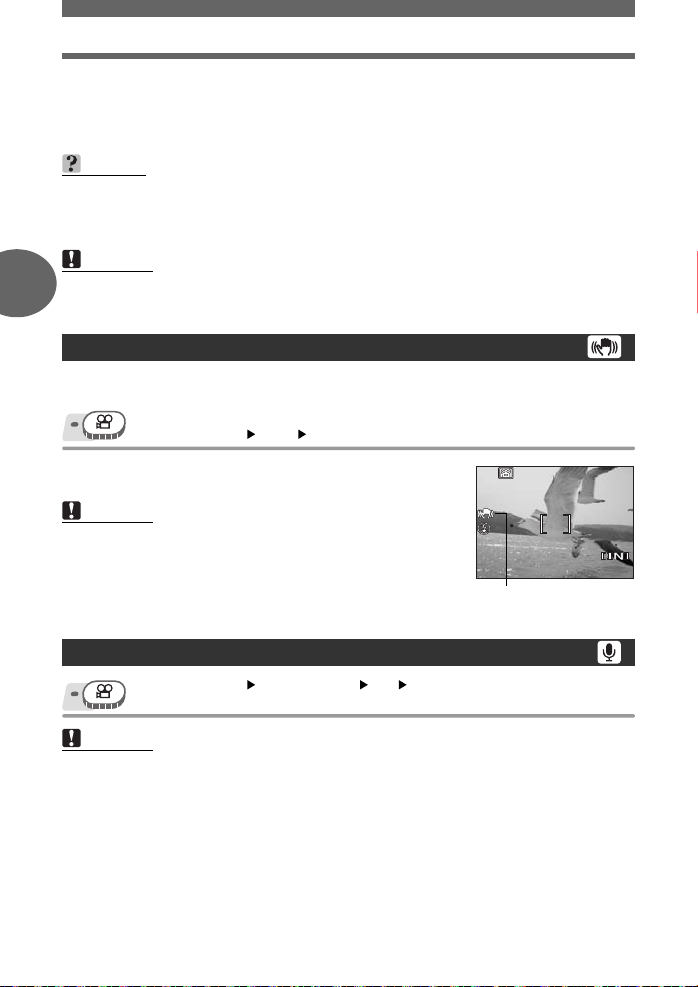
Відеозапис
00:36
HQ
0.0
Натисніть кнопку спуску затвора знову, щоб припинити запис.
3
• Якщо доступний час запису закінчився, відеозапис припиняється автоматично.
• Якщо
на вбудованій пам'яті або на карті є вільне місце, тоді на моніторі
відображається
зйомки.
час запису, що залишився (стор.13), а фотокамера готова до
Поради
Використання зуму під час відеозапису
→
Встановивши [R] на [OFF], ви можете використовувати оптичний зум під час відеозапису.
g
стор.22
→
Встановіть [DIGITAL ZOOM] на [ON]. gстор.18
Примітка
• Час запису, що залишився
3
відформатувати вбудовану пам'ять або карту пам'яті на вашій камері.
•
У режимі n спалах та ручне фокусування недоступні.
може різко зменшуватись під час запису. Спробуйте
g
стор.54
Компенсація переміщення камери
Дана функція зменшує розмиття, спричинене переміщенням камери під час
відеозйомки. При встановленні [h] на [ON] зображення записуються трішки більшими.
Основне меню [h][ON]
Зробіть знімок.
Основні функції зйомки
1
Примітка
•
При значних переміщеннях камери або при швидкому
переміщенні об'єкта зйомки функція компенсації
переміщення може працювати не ефективно.
•
При відеозйомці з закріпленою камерою встановіть [h] на
[OFF], інакше переміщення об'єкта зйомки призводитиме до
зміщення усього зображення на
Відеозапис зі звуком
Основне меню [MODE MENU] [R][ON]
Примітка
•
Якщо камера знаходиться на
вбудований мікрофон може записуватись не чітко.
22 UA
g
моніторі.
g
відстані
більш ніж 1 м від джерела звуку,
«Використання меню» (стор.8)
0.0
00:36
HQ
Відображається при
використанні функції
компенсації переміщення
«Використання меню» (стор.8)
00:36
звук через
Page 23
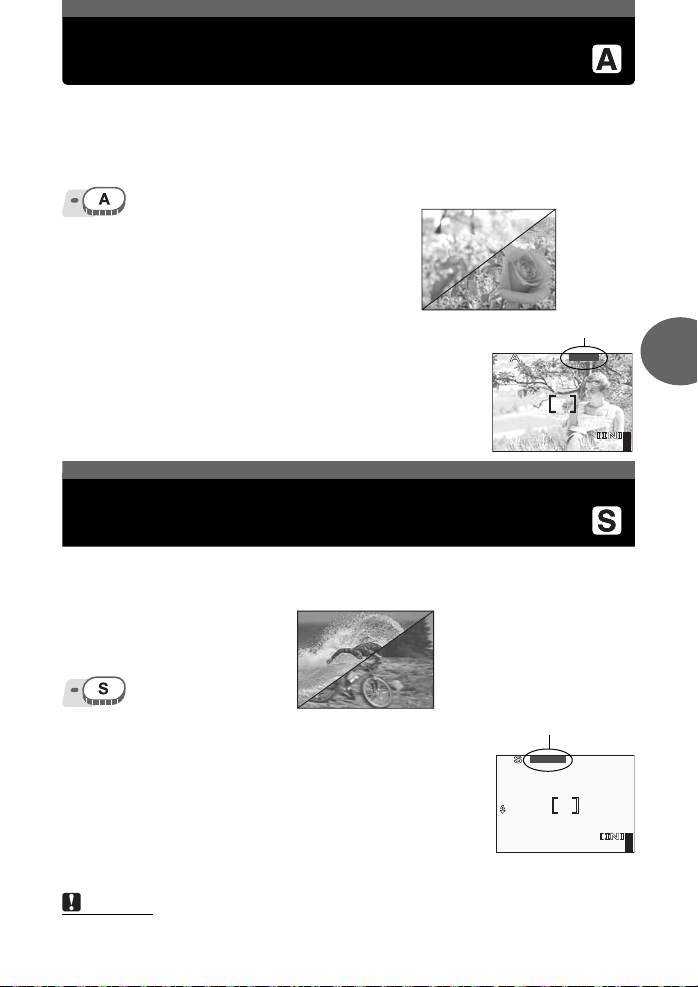
Зміна значення діафрагми під час
4
1600
×
1200
SQ1
1/200
F4.0
0.0
4
1600
×
1200
SQ1
F4.0
1/200
0.0
фотозйомки
Дана функція дозволяє встановлювати величину діафрагми вручну. Камера встановлює
витримку затвора автоматично. При зменшенні величини діафрагми (Число F) камера буде
фокусуватись у межах меншого діапазону, створюючи зображення з розмитим фоном. При
збільшенні величини діафрагми камера буде фокусуватись у межах більшого діапазону,
забезпечуючи більшу глибину різкості та фокусування як на об'єкті зйомки, так і на фон
Використовуйте даний режим, якщо ви бажаєте поексперементувати з відображенням фону.
і.
Величина
Натискуйте
1
встановити величину
діафрагми
s
: Закриває діафрагму (збільшує величину діафрагми).
r
: Відкриває діафрагму (зменшує величину діафрагми).
Діапазон настройки:
Ширококутне положення : F2,8 – F8,0
Положення телефото : F3,7 – F8,0
• Якщо експозиція встановлена правильно, тоді величина
діафрагми відображається зеленим кольором. Якщо
неможливо встановити правильну експозицію, тоді
величина діафрагми відображається червоним кольором.
sr
.
, щоб
діафрагми
(число F)
зменшена.
Величина діафрагми
SQ1
Зміна витримки затвора під час
фотозйомки
Дана функція дозволяє встановлювати витримку затвора вручну. Камера встановлює
величину діафрагми автоматично. Встановіть витримку затвора відповідно до об'єкта
зйомки та типу ефекту, який потрібно отримати.
Встановлення короткої витримки
дозволяє зняти швидкий рухомий об'єкт
немов зупинений у своєму русі.
Натискуйте
1
затвора.
s
: Встановлює коротшу витримку затвора.
r
: Встановлює довшу витрику затвора.
Діапазон витримки затвора:
1/2 – 1/1000 (при встановленні [NOISE REDUCTION] на
[ON]: до 4 секунд)
• Якщо експозиція встановлена правильно, тоді величина
витримка затвора відображається зеленим кольором. Якщо
неможливо встановити правильну експозицію, тоді величина витримка затвора
відображається червоним кольором.
Примітка
•
Щоб уникнути зміщення камери при зйомці з довгою витримкою затвора,
рекомендується використовувати штатив.
sr
, щоб встановити витримку
Встановлення довгої витримки
розмиває зображення рухомого
об'єкта, створюючи ефект руху.
SQ1
1/200
1600
Витримка
1/200
1600
Величина
діафрагми
(число F)
збільшена.
F4.0
1200
F4.0
1200
UA 23
0.0
4
Професійні функції зйомки
4
0.0
4
Page 24
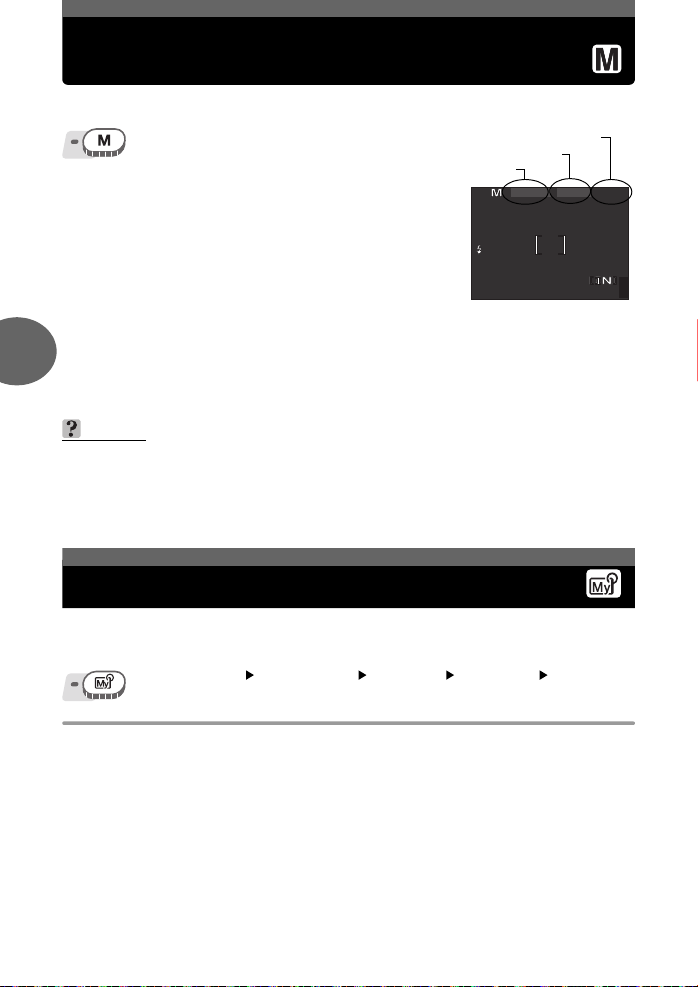
Зміна
4
1600
×
1200
SQ1
+2.0
1/200
F4.0
значення
діафрагми та витримки
затвора під час фотозйомки
Даний режим створює умови для більш творчої зйомки, дозволяючи встановлювати
величину діафрагми та витримку затвора вручну.
Компенсація експозиції
Значення
діафрагми
Настройка діафрагми та
1
витримки затвора.
p
: Закриває діафрагму (збільшує
значення
значення
затвора.
діафрагми).
діафрагми).
q
: Відкриває діафрагму (зменшує
s
: Встановлює коротшу витримку
r
: Встановлює довшу витрику затвора.
Діапазон настройки:
Величина діафрагми : F2,8 – F8,0
Витримка затвора : 15" – 1/1000
•
4
При натисненні кнопки затвора наполовину компенсація експозиції відносно
експозиції, виміряної камерою, знаходиться у діапазоні від –3.0 EV до +3.0 EV.
• Якщо компенсація експозиції відображається червоним кольором, це означає, що
експозиція виходить за межі її діапазону.
Поради
Зйомка з довгою експозицією (ручна настройка)
1 Натисніть r та встановіть витримку затвора на BULB.
2 Затвор залишається відкритим доти, доки залишається натисненою кнопка спуску
затвора.
• Максимальний час відкриття затвора становить до 8 хвилин.
Професійні функції зйомки
Витримка
SQ1
1/200
1600
Мій режим
F4.0
1200
+2.0
4
Ви можете робити знімки з використанням настройок, встановлених у [s MY MODE 1]
– [d MY MODE 4]. Напередустановленими є лише настройки у [s MY MODE 1].
gстор.61
Основне меню [MODE MENU] [CAMERA] [r 1/2/3/4]
[
s
MY MODE 1] / [E MY MODE 2] / [c MY MODE 3] /
[d MY MODE 4]
g
«Використання меню» (стор.8)
24 UA
Page 25
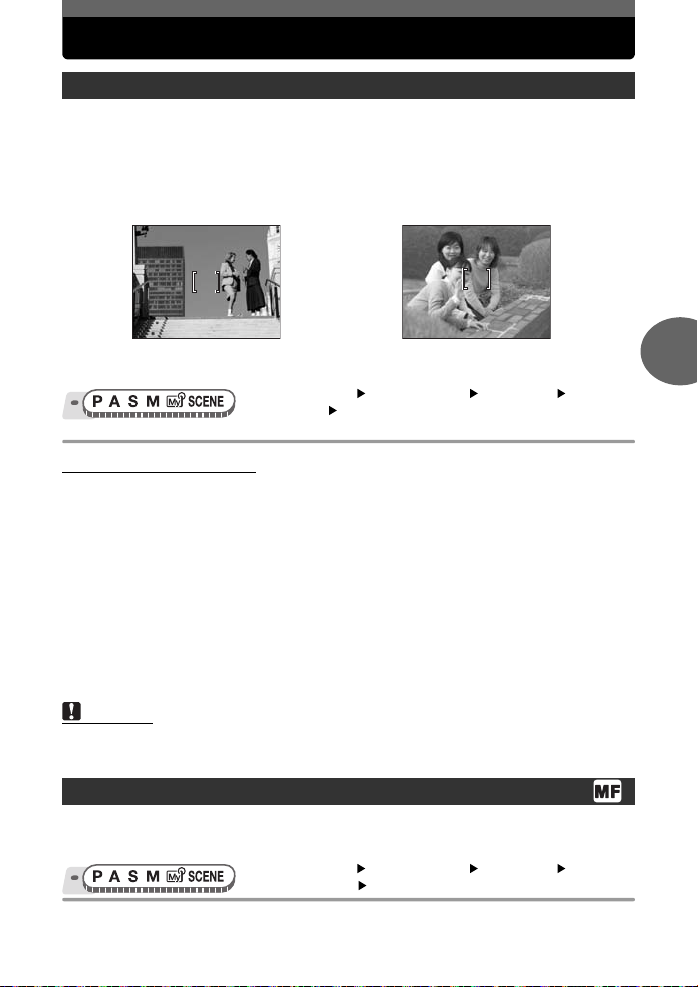
Програми для фокусування
Режим автофокусування (iESP / SPOT / AREA)
Дана функція дозволяє вибирати фокусування фотокамери на об'єкті зйомки.
iESP Фотокамера сама визначає, на якому об'єкті в межах монітору, навести фокус.
Фокусування можливе, навіть коли об'єкт знаходиться не в центрі монітора.
SPOT Вибір фокусування базується на об'єкті, який знаходиться в межах рамки
автофокусування.
AREA За допомогою кнопок зі стрілками переміст
ділянку, на якій ви хочете сфокусувати камеру.
іть рамку автофокусування на
Об'єкт підходить для [iESP] Об'єкт підходить для [SPOT]
Основне меню [MODE MENU] [CAMERA]
[AF MODE] [iESP] / [SPOT] / [AREA]
( Коли вибрано [AREA]
За допомогою кнопок зі стрілками перемістіть рамку
1
автофокусування на ділянку, на якій ви хочете сфокусувати
g
«Використання меню» (стор.8)
камеру.
• Рамка автофокусування відображається зеленим кольором під час переміщення
об'єкта зйомки. Ви можете робити знімки тоді, коли рамка автофокусування
відображається зеленим кольором.
Натисніть та притримайте кнопку Z.
2
• Встановлюється позиція рамки автофокусування.
• Для зміни позиції рамки автофокусування після її встановлення натисніть та
притримайте кнопку Z.
Зробіть знімок.
3
• Позиція рамки автофокусування залишається незмінною навіть після зйомки.
Примітка
•
Рамка автофокусування повертається у центральну позицію після повороту диска
режимів або переміщення важеля зуму.
Ручне фокусування (FOCUS MODE)
Якщо камера не може точно сфокусуватись на об'єкті зйомки за допомогою
автофокусування, тоді переключіть її в режим ручного фокусування та настройте
фокусування вручну.
Основне меню [MODE MENU] [CAMERA]
[FOCUS MODE] [MF]g«Використання меню» (стор.8)
4
Професійні функції зйомки
UA 25
Page 26
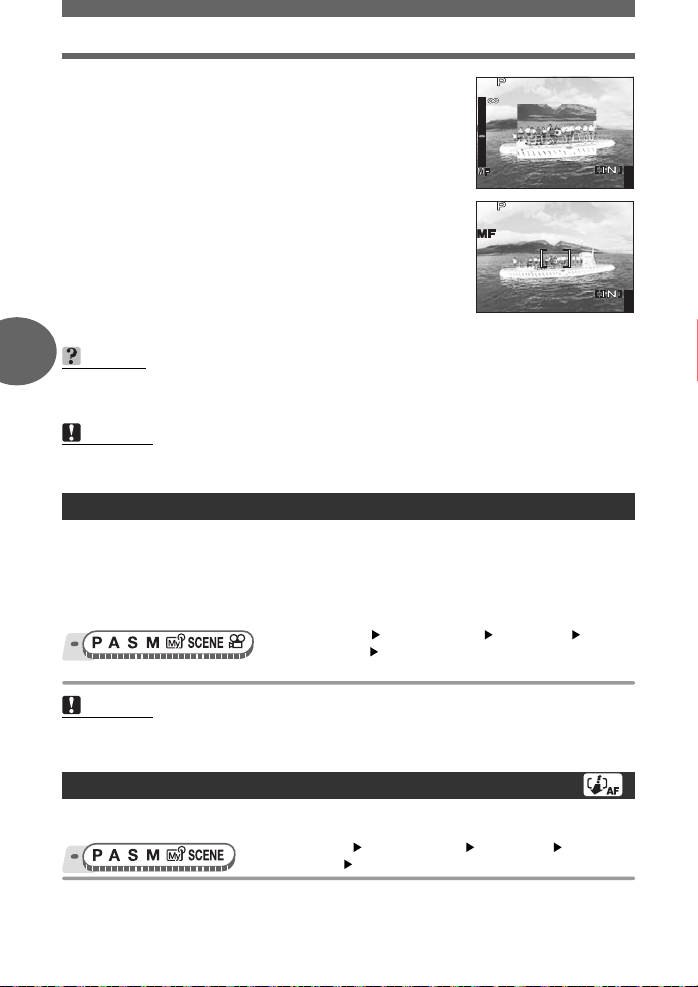
Програми для фокусування
4
2m
5m
3m
8m
1600
×
1200
SQ1
1/200
F4.0
0.0
4
1600
×
1200
SQ1
1/200
F4.0
0.0
Натискайте
1
фокусування.
• Під час виконання операції ділянка фокусування
відображається у збільшеному вигляді. Це допомагає
перевірити точність фокусування ділянки зображення.
• Для довідки у лівій частині монітора відображається
індикатор відстані.
Натисніть та притримайте кнопку Z.
2
• Фокус фіксується на встановленій вами відстані, а на
моніторі відображається значок MF червоного кольору.
• Якщо натиснути та притримати Z під час відображення на
моніторі значка MF, тоді на моніторі також відображається
індикатор відстані, який дозволяє настроїти фокусування.
Зробіть знімок.
3
• Встановіть [FOCUS MODE] на [AF], щоб повернутись до
автофокусування.
Поради
4
Якщо ви перемістили курсор індикатора відстані у верхнє положення, а
камера не може сфокусуватись на ) (безмежність).
→ Використовуйте sr
sr
для здійснення
8m
5m
3m
2m
SQ1
SQ1
для здійснення точних настройок позиції курсора на моніторі.
1/200
1600
1/200
1600
Примітка
•
Використання важеля зуму після встановлення фокусування може призвести до втрати
настройкою відповідності. У такому випадку виконайте настройку знову.
Постійне автофокусування
ON Дана функція забезпечує постійне фокусування камери на об'єкті зйомки, що
знаходиться навпроти об'єктива, без потреби натискання наполовину кнопки
Професійні функції зйомки
спуску затвора. Час фокусування значно зменшується, тому ви не пропусте
жодної можливості зняти цікавий кадр. Об'єкт також постійно утримується у
фокусі під час відезйомки.
OFF Натисніть кнопку затвора наполовину для фокусу
вання.
Основне меню [MODE MENU] [CAMERA]
[FULLTIME AF] [ON] / [OFF]
g
«Використання меню» (стор.8)
F4.0
1200
F4.0
1200
0.0
4
0.0
4
Примітка
•
Встановлення [FULLTIME AF] на [ON] споживає більше енергії акумулятора.
•
[FULLTIME AF] не може використовуватись, коли [R] встановлено на [ON] у режимі n.
Предиктивне автофокусування
Дана функція розраховує відстань наближення або віддалення об'єкта зйомки від
камери та встановлює відповідне фокусування.
Основне меню [MODE MENU] [CAMERA]
26 UA
[AF PREDICT] [ON]
g
«Використання меню» (стор.8)
Page 27

Програми для фокусування
4
1600
×
1200
SQ1
1/200
F4.0
0.0
4
1600
×
1200
SQ1
0.0
F4.0
1/200
4
1600
×
1200
SQ1
F4.0
1/200
0.0
Перемістіть рамку автофокусування на
1
об'єкт зйомки та натисніть наполовину
1/200
F4.0
кнопку затвора.
• { блимає, а функція предиктивного автофокусування
продовжує працювати доти, доки залишається
наполовину натисненою кнопка спуску затвора.
Натисніть кнопку спуску затвора повністю.
2
SQ1
1600
1200
Примітка
•
У залежності від об'єкта зйомки зображення може бути за межами фокусування, навіть
при встановленій функції [AF PREDICT].
•
У режимах макрозйомки та супермакрозйомки функція предиктивного автофокусування
не доступна.
Фіксація автофокусування
Позиція фокусу може фіксуватись. Фіксація автофокусу – це не що інше, як фіксація
позиції фокусу. Обов'язково присвойте функцію фіксації автофокусу кнопці [ (кнопка
користувача) перед використанням. gстор.61
Перемістіть рамку автофокусу на
1
потрібний об'єкт зйомки та натисніть
кнопку
• Виконується фіксація фокусу, а на моніторі
• Щоб скасувати фіксації автофокусу, натисніть ще раз
Натисніть кнопку спуску затвора повністю.
2
[
.
відображається значок фіксації автофокусу.
кнопку [.
Поради
Щоб зберегти зафіксовану позицію фокусу після
зйомки (Збереження автофокусу)
→
Натисніть та притримайте кнопку [ більш ніж 1 секунду
для відображення значка збереження автофокусу.
Виконується фіксація фокусу, а на моніторі
значок
. Натисніть кнопку
збереження автофокусу.
Щоб не відбувалось скасування фіксації автофокусу
→
Не натискайте жодних кнопок та не повертайте диск
режимів. Це може призвести до скасування фіксації
автофокусу.
→
Після виходу камери зі сплячого режиму, а також після вимкнення живлення камери або
монітора, фіксація автофокусу скасовується.
[ ще раз, щоб скасувати
Примітка
•
Якщо після фіксації автофокусу використовувався зум, тоді зображення може вийти за
межі фокусування. Зафіксуйте автофокусу після виставлення зуму.
відображається
Значок фіксації
автофокусу
F4.0
1/200
AF LOCK
1600
1200
SQ1
Значок збереження
автофокусу
F4.0
1/200
AF MEMORY
1600
1200
SQ1
0.0
4
4
Професійні функції зйомки
0.0
4
0.0
4
UA 27
Page 28
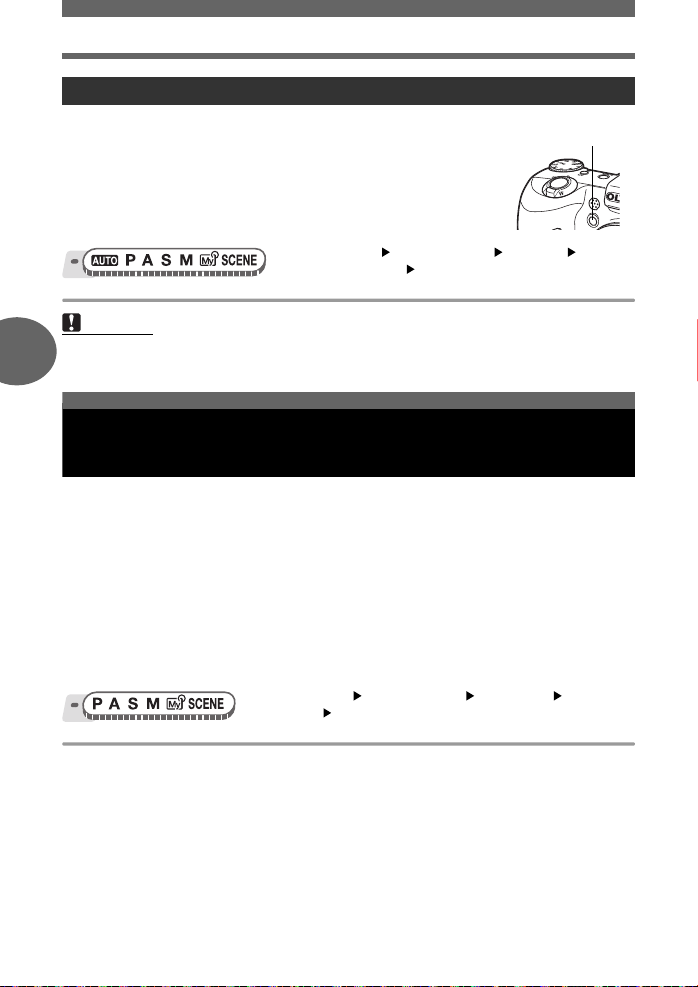
Програми для фокусування
Допоміжний промінь автофокусу
Дана функція дозволяє здійснювати фокусування на темних об'єктах
за допомогою допоміжного променя автофокусу.
ON При натисканні кнопки затвора наполовину автоматично
спалахує допоміжний промінь автофокусу, освітлюючи об'єкт
зйомки.
OFF Допоміжний промінь автофокусу не спалахує.
Основне меню [MODE MENU] [SETUP]
[AF ILLUMINATOR] [ON] / [OFF]
Примітка
•
При зйомці крупним планом із віддалі менш ніж 80 см допоміжний промінь автофокусу
4
спалахує, однак об'єкт зйомки може не потрапити у фокус.
g
«Використання меню» (стор.8)
Допоміжний промінь
автофокусу
Зміна ділянки вимірювання яскравості об'єкта
зйомки (ESP /
При зйомці навпроти контрового світла обличчя об'єкта може виходити темнішим.
Завдяки точковому вимірюванню знімок може бути зроблений, базуючись на яскравості
у центрі монітора, без впливу контрового світла.
ESP Вимірює яскравість у центрі монітора та у навколишніх ділянках окремо,
Професійні функції зйомки
забезпечуючи створення знімка зі збалансованою яскравістю. При зйомці
навпроти сильного контрового світла центральна діл
затемненою.
n Вимірюється яскравість тільки у центрі монітора. Підходить для зйомки об'єкта у
центрі монітора навпроти контрового світла.
4 Вимірює яскравість широкої ділянки з наголосом на центр монітора. Даний метод
використовується тоді, коли не потрібно, щоб навколишнє світло впливало на
зображення.
n
)
янка знімка може виходити
Основне меню [MODE MENU] [CAMERA]
[ESP /
n
] [ESP] / [n] / [4]
g
«Використання меню» (стор.8)
28 UA
Page 29
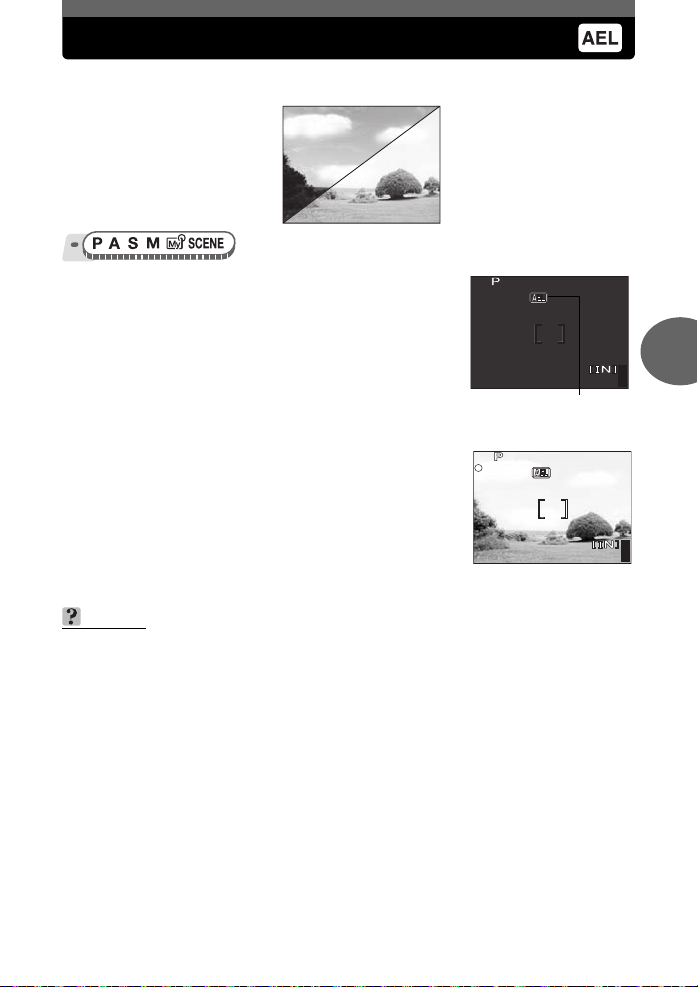
Фіксація автоекспозиції
4
1600
×
1200
SQ1
F4.0
1/200
0.0
4
1600
×
1200
SQ1
F4.0
1/200
0.0
Дана функція підходить до ситуацій, коли важко досягнути оптимальну експозицію,
наприклад, у випадку значного контрасту між об'єктом зйомки та оточення.
Приклад:
Ландшафт виходить
темним, оскільки небо
дуже яскраве.
Змініть компоновку вашого
зображення так, щоб у кадрі
було менше неба, а тоді
зафіксуйте експозицію.
Скомпонуйте ваше зображення
знову з небом у кадрі, а тоді
зробіть знімок.
Скомпонуйте ваше зображення так, щоб
1
ви змогли зафіксувати експозицію, а тоді
натисніть кнопку
g
«Кнопки прямого доступу» (стор.6)
• Спосіб вимірювання експозиції збережено.
• Щоб скасувати фіксацію автоекспозиції, натисніть ще
раз кнопку [. Натискайте кнопку [ для
увімкнення або вимкнення фіксації автоекспозиції.
• Якщо кнопці [ присвоєна інша функція, відмінна від
фіксації автоекспозиції, тоді змініть її функцію.
gстор.61
Перемістіть рамку автофокусування на
2
об'єкт зйомки та натисніть наполовину
кнопку затвора.
• Спалахує зелений індикатор.
Натисніть кнопку спуску затвора
3
повністю.
• Після зйомки зображення фіксація автоекспозиції
автоматично скасовується.
[
.
1/200
SQ1
Після активізації фіксації
автоекспозиції на моніторі
відображається B.
1/200
SQ1
Поради
Для збереження зафіксованого способу вимірювання автоекспозиції
(Збереження автоекспозиції)
→
Після здійснення фіксації автоекспозиції у кроці 1 або після натиснення наполовину
кнопки спуску затвора у кроці 2 натисніть кнопку
Відображається
Натисніть кнопку
Щоб не відбувалось скасування фіксації автоекспозиції
→
Не натискайте жодних кнопок та не повертайте диск режимів після встановлення фіксації
автоекспозиції. Це може призвести до скасування фіксації автоекспозиції.
→
Після виходу камери зі сплячого режиму, а також після вимкнення живлення камери або
монітора, фіксація автоекспозиції скасовується.
C
. Експозиція зберігається, а на моніторі відображається C.
[
знову, щоб скасувати збереження автоекспозиції.
[
упродовж більш ніж 1 секунди.
1600
1600
F4.0
1200
F4.0
1200
0.0
4
Професійні функції зйомки
4
0.0
4
UA 29
Page 30

Зміна чутливості ISO (ISO)
4
1600
×
1200
SQ1
+2.0
F4.0
1/200
Чим вища чутливість ISO, тим більша чутливість камери до світла та можливість знімати
в умовах із недостатнім освітленням. Однак, висока чутливість призводить до
виникнення шумів на зображенні, що може надати йому зернистого вигляду.
AUTO Чутливість автоматично настроюється у залежності від умов
80 / 100 / 200 / 400 Малі настройки ISO дозволяють робити чіткі та контрастні
освітлення об'єкта.
зображення в умовах де
можете робити знімки в умовах недостатньої освітленності.
Основне меню [MODE MENU] [CAMERA] [ISO]
[AUTO] / [80] / [100] / [200] / [4 00]
нного світла. При високій чутливості ISO ви
g
«Використання меню» (стор.8)
Настройка яскравості знімка
4
У деяких ситуаціях ви можете отримати кращі результати при ручній корекції
(регулюванню) експозиції, встановленої фотокамерою. Експозицію можна налаштовувати
в діапазоні ±2,0 EV із кроком 1/3 EV. При зміні цієї настройки ви можете перевірити
результат на моніторі.
1/200
SQ1
Професійні функції зйомки
Натисніть pq.
1
• Настройка в сторону [+] робить зображення яскравішим, а настройка в сторону [–]
затемнює зображення.
Зробіть знімок.
2
Примітка
•
Інколи використання спалаху може не давати потрібну яскравість (експозицію).
•
Ефекти корекції експозиції можуть обмежуватись, якщо оточення або об'єкт є надто
яскравими або темними.
1200
F4.0
+2.0
41600
30 UA
Page 31

Настройка балансу білого
4
1600
×
1200
SQ1
F4.0
1/200
0.0
Колір об'єкту змінюється залежно від умов освітленості. Наприклад, при освітленні
аркуша білого паперу денним світлом, світлом вечірнього сонця або світлом лампи
розжарювання, його відтінок у кожному випадку буде іншим. За допомогою настройки
балансу білого ви можете досягнути більш природного вигляду кольорів.
AUTO Автоматично настроює баланс білого для будь-якого джерела світла.
T Вибирає баланс білого відповідно до джерела світла.
PRESE
V Для встановлення більш точного балансу білого у порівнянні з
( При виборі [PRESET]
1
( При виборі [V]
1
2
5 Для зйомки у сонячний день.
3 Для зйомки у пасмурний день.
4 Для зйомки у променях вечірнього сонця.
1 Для зйомки в умовах освітлення лампою розжарювання.
w Для зйомки в умовах освітлення флуоресцентною лампою денного світла.
Такий тип ламп використовується переважно у житлових приміщеннях.
x Для зйомки в умов
лампою.
Такий тип ламп використовується переважно у настольних лампах, тощо.
y Для зйомки в умовах освітлення білою флуоресцентною лампою.
Такий тип ламп використовується зазвичай в офісах, тощо.
напередустановленим. Для встановлення оптимального балансу білого за
певних умов зйомки направт
світла, яке буде використовуватись під час зйомки, та збережіть баланс білого.
ах освітлення нейтральною білою флуоресцентною
е камеру на білий об'єкт, освітлений джерелом
Основне меню [MODE MENU] [PICTURE] [WB]
[AUTO] / [PRESET] / [
V
]
g
«Використання меню» (стор.8)
Виберіть настройку балансу білого, а тоді натисніть
Коли на моніторі відобразиться вікно
ONE TOUCH WB
[ONE TOUCH WB], направте камеру на
аркуш білого паперу.
• Розташуйте папір так, щоб він заповнив монітор без
тіней.
Натисніть Z.
• Встановлено новий баланс білого.
Поради
•
Ви можете також вибрати один із інших рекомендованих
напередустановлених балансів білого та отримати
задоволення, експерементуючи з результатами.
Примітка
• Настройка балансу білого
деяких джерел освітлення.
•
При зйомці з настройкою балансу білого, відмінною від
[AUTO] відтворіть зображення та перевірте його кольори на
моніторі.
•
Якщо спалах використовується з настройкою балансу білого, відмінною від [AUTO],
кольори на одержаному знімку можуть відрізнятися від кольорів, видимих на моніторі.
може бути неефективним для
CANCEL
1/200
1600
1200
SQ1
Баланс білого одним
дотиком
Z.
F4.0
GO
4
Професійні функції зйомки
OK
0.0
4
UA 31
Page 32

RED
BLUE
Настройка балансу білого
Компенсація балансу білого
Дана функція дозволяє здійснити компенсацію балансу білого та виконати точні
настройки поточного балансу білого.
Основне меню [MODE MENU] [PICTURE] [>]
g
«Використання меню» (стор.8)
Натисніть
1
білого, а тоді натисніть
• Колір стає більш синішим при кожному натисканні s
та більш червонішим при кожному натисканні r.
• Баланс білого можна настроювати з кроком 7 ступенів
у напрямках [RED] (Червоний) та [BLUE] (Синій).
sr
для настройки балансу
Z
.
SELECT
Індикатор компенсації балансу
4
Настройка зображення перед записом
(SHARPNESS / CONTRAST / SATURATION)
Дані функції дозволяють настроїти різкість, контраст та насичення кольорів зображення.
Основне меню [MODE MENU] [PICTURE]
[SHARPNESS] / [CONTRAST] / [SATURATION]
Натисніть
1
Професійні функції зйомки
колірних відтінків від [–5] до [+5].
sr
для настройки
( При виборі [SHARPNESS]
• В напрямі +: Виділяються контупри зображення,
• В напрямі –: Контури зображення пом'якшуються.
що робить знімок різкішим та
яскравішим.
( При виборі [CONTRAST]
• В напрямі +: Світлі та темні ділянки стають
• В напрямі –: Світлі та темні ділянки стають менш чіткими, створюючи ефект м'яких
чіткішими, що робить знімок більш
контрастним.
тонів зображення.
( При виборі [SATURATION]
• В напрямі +: Кольори стають насиченішими.
• В напрямі +: Кольори стають менш насиченими.
g
«Використання меню» (стор.8)
CAMPICTURE
WB
SHARPNESS
MEM
CONTRAST
SET
При виборі [SHARPNESS]
GO
±
BLUE
RED
OK
білого
0
32 UA
Page 33

Зменшення шуму зображення
(NOISE REDUCTION)
При встановленні [NOISE REDUCTION] на [ON] камера автоматично зменшує шуми
зображення, забезпечуючи створення чіткіших знімків.
Шум зменшений. Час зйомки
удвічі довший за час звичайної
Примітка
•
При встановленні [NOISE REDUCTION] на [ON] камера виконує зменшення шуму
зображень після кожної зйомки. Саме тому час зйомки майже удвічі довший за час
звичайної зйомки. В цей час зйомка настуного зображення не доступна.
ON
зйомки.
Основне меню [MODE MENU] [CAMERA] [NOISE
REDUCTION] [ON] / [OFF]
OFF
Шум не зменшений. При зйомці з
довгою витримкою може ставати
помітним шум зображення.
g
«Використання меню» (стор.8)
Послідовна зйомка
У камері передбачено 4 режими послідовної зйомки: послідовна зйомка,
високошвидкісна послідовна зйомка, послідовна зйомка з автофокусуванням та
автобрекетингом (7).
o Зйомка 1 кадра при одному натисненні на кнопку спуску затвора.
j Фокус, експозиція та баланс білого фіксуються на першому кадрі.
Швидкість послідовної зйомки змінюється залежно від настройки режиму запису.
Знімки можна робити з більшою швидкістю, ніж при звичайній послідовній зйомці.
i
k Настроює фокусування для кожного окремого кадра. Витримка затвора є
довшою, ніж при нормальній послідовній зйомці.
7 Виконує послідовну зйомку, змінюючи експозицію для кожного кадра. Фокус і
баланс білого фіксуються по першому кадру.
Приклад: При встановленні компенсації експозиції на [±1.0] з [7] та кількістю кадрів
встановленими на [x3]
5
Додаткові функції фотографування
–1.0 0.0 +1.0
( j / i / k
Основне меню [MODE MENU] [CAMERA] [DRIVE]
[j] / [i] / [
Зробіть знімок.
1
• Натисніть кнопку спуску затвора повністю і утримуйте її натиснутою. Фотокамера
проводить послідовну зйомку, поки ви не відпустите кнопку. У режимі
високошвидкісної зйомки ви можете робити тільки 3 кадри за один раз.
k]g
«Використання меню» (стор.8)
UA 33
Page 34

Послідовна зйомка
02
01
MIN
4
1600
×
1200
SQ1
F4.0
1/200
0.0
Послідовна зйомка
( 7
Основне меню [MODE MENU] [CAMERA] [DRIVE]
[7]
Виберіть компенсацію експозиції та
1
кількість знімків, а тоді натисніть
Зробіть знімок.
2
• Натисніть та притримайте кнопку спуску затвора, щоб
зробити встановлену кількість знімків. Ви можете також в
будь-який час припинити зйомку, відпустивши кнопку
спуску затвора.
g
«Використання меню» (стор.8)
Z
.
±
±
±
CANCEL
0.3
0.7
1.0
SELECT
BKT
Примітка
•
Під час [i] і [7] спалах не доступний.
•
Послідовна зйомка не доступна, коли [NOISE REDUCTION] встановлено на [ON].
•[j
] та [
k
•
При встановленні максимальної витримки затвора на 1/30 с ви не зможете отримати
адекватну експозицію під час зйомки темних об'єктів у інших режимах, окрім
•
Якщо заряд акумулятора низький і значок f блимає під час послідовної зйомки, зйомка
зупиняється, а камера розпочинає збереження зроблених знімків. Кількість збережених
знімків залежить від заряду акумулятора, що залишився.
] не доступні, коли режим запису встановлено на [RAW].
S
5
Зйомка з інтервалами
Зйомка автоматично повторюється через задані інтервали. Це зручно, наприклад, при
періодичній зйомці розпускання бутона квітки. При зйомці упродовж тривалого періоду
часу обов'язково використовуйте повністю заряджені акумулятори або адаптер змінного
струму.
Основне меню [MODE MENU] [CAMERA]
[TIMELAPSE] [ON]
Встановіть [PICTURES] та [INTERVAL].
1
sr
: Вибирає [PICTURES] та [INTERVAL].
Встановлює параметр.
pq
: Вибирає настройку.
Діапазон настройки
Додаткові функції фотографування
Число знімків : 2 – 99
Інтервал зйомки : 1 – 99 хвилин із інтервалом в 1 хвилину
Натисніть Z.
2
Натисніть кнопку спуску затвора.
3
• Робиться перший знімок, а усі наступні знімки після цього
робляться автоматично.
• Під час зйомки з інтервалами на моніторі відображається
іконка L.
• При записі на вбудовану пам'ять або на карту пам'яті, а
також після зйомки першого кадра, камера переходить у
сплячий режим. Камера автоматично активізується зі сплячого режиму за 4 се
перед зйомкою наступного кадра.
• Після зйомки встановленого числа кадрів камера автоматично вимикається.
g
«Використання меню» (стор.8)
TIMELAPSE
PICTURES
INTERVAL
SELECT
SET
F4.0
1/200
1600
1200
SQ1
01
×3
×5
GO
та M.
GO
OK
MIN
OK
0.0
4
кунди
34 UA
Page 35

Зйомка з інтервалами
Примітка
•
Виконання будь-якої з нижченаведених операцій в сплячому режимі призведе до
скасування камерою режиму зйомки з інтервалами та повернення її до нормальної
зйомки.
Відкривання кришки акумуляторного відсіку, відкривання кришки карти,
підключення камери до комп'ютера, а також натискання кнопки спуску затвора,
кнопок зі стрілками або інших кнопок.
•
За 4 секунди до зйомки зображення усі операційні кнопки, диск режимів та важіль зуму
перестають працювати.
•
У випадку заповнення вбудованої пам'яті / карти або вичерпання заряду акумулятора в
сплячому режимі на монітор виводиться попередження, зйомка з інтервалами
зупиняється, а камера автоматично вимикається.
Зйомка з автоспуском
Для зйомки з автоспуском надійно встановіть фотокамеру на штатив.
Основне меню [MODE MENU] [CAMERA] [Y]
[ON]
Для h: Основне меню [Y][ON]
Натисніть кнопку спуску затвора повністю, щоб зробити
1
знімок.
• Натиснення кнопки спуску затвора до половини фіксує фокус і експозицію.
• Індикатор автоспуску світиться упродовж приблизно 10 секунд, а потім починає
блимати. Після приблизно 2 секунд блимання робиться знімок.
• Режим автоспуску автоматично відміняється після виконання одного знімка.
g
«Використання меню» (стор.8)
5
Додаткові функції фотографування
Панорамна зйомка
Ви можете скористатися перевагами панорамної зйомки за допомогою карти пам'яті
Olympus (xD-Picture Card). Панорамна зйомка дозволяє об'єднання фотографій з
перекриттям по краях в єдиний панорамний знімок за допомогою програмного
забезпечення OLYMPUS Master.
Частина попереднього знімка, уздовж якої він повинен бути сполучений з наступним, не
залишається в рамці на краю монітора. Ви повинні запам'ятати, що увійшло до кадру, і
бити наступний знімок з перекриттям. Скомпонуйте знімки так, щоб правий край
зро
попереднього знімка перекривав лівий край наступного знімка зліва направо (або
навпаки, якщо ви сполучаєте знімки справа наліво).
UA 35
Page 36

Панорамна зйомка
Основне меню [MODE MENU] [CAMERA] [PANORAMA]
Вибирайте, до якої сторони ви хочете
1
приєднати знімки, за допомогою кнопок із
g
«Використання меню» (стор.8)
стрілками.
q
: Наступний знімок приєднується до правого краю.
p
: Наступний знімок приєднується до
s
: Наступний знімок приєднується зверху.
r
: Наступний знімок приєднується знизу.
Переконайтеся, що краї знімків
2
перекриваються, потім знімайте.
• Фокус, експозиція і баланс білого встановлюються по
першому кадру. Не вибирайте для першого знімка дуже яскраві об'єкти (наприклад,
сонце).
• Після того, як зроблений перший знімок, ви не можете працювати з зумом.
• У панорамну зйомку можна включити до 10 знімків. Після 10 знімків з’являється
попереджуючий індикатор g.
Натисніть Z щоб вийти з режиму панорамної зйомки.
3
5
Примітка
•
Панорамний режим недоступний, якщо в фотокамері відсутня карта. Панорамний режим
доступний тільки при використанні карт Olympus.
•
Під час панорамної зйомки спалах, послідовна зйомка та запис
недоступні.
•
Фотокамера сама не може сполучати панорамні знімки. Для з'єднання знімків необхідна
програма OLYMPUS Master.
лівого
краю.
Приєднує знімки
зліва направо
звуку
разом із знімками
Запис зображення разом зі звуком
Під час фотозйомки можна записувати також звук. Запис звуку розпочинається
приблизно через 0,5 секунди після відпускання затвора та триває упродовж приблизно
4 секунд. Якщо ця функція увімкнена, тоді звучання буде записуватись автоматично
після кожної зйомки зображення.
Додаткові функції фотографування
Основне меню [MODE MENU] [CAMERA] [R][ON]
g
«Використання меню» (стор.8)
Зробіть знімок.
1
• Після початку запису направте мікрофон камери на джерело звуку, яке ви бажаєте
записати.
Поради
•H відображається при відтворенні знімків
із динаміка. Камера дозволяє настроювати гучність.
/ BEEP / SHUTTER SOUND / VOLUME)» (стор.57)
•
Ви можете також додавати звук до знімків пізніше. Записане звучання можна також
перезаписати.
g
«Додавання звучання до знімків» (стор.45)
зі звуком
. Під час відтворення звук виходить
g
«Настройка звучання камери (8
36 UA
Page 37

4
1600
×
1200
SQ1
0.0
F4.0
1/200
4
1600
×
1200
SQ1
0.0
F4.0
1/200
4
0.0
F4.0
1/200
Запис зображення разом зі звуком
Примітка
•
Якщо мікрофон знаходиться більш ніж за 1 м від об'єкта зйомки,
неякісно.
•
Під час запису
•
Запис
зйомки з інтервалами.
•
Запис
тощо.
•
Запис
вільного місця.
звуку
звуку
звуку
звуку
фотозйомка недоступна.
із знімками недоступен під час послідовної зйомки, панорамної зйомки або
може також включати звуки камери, наприклад, операції кнопок, рух затвора,
може бути недоступним, якщо на вбудованій пам'яті або на карті недостатньо
звук
може записуватись
Зміна відображення монітора та видошукача
(
y
Дана функція відображає гістограму та лінії, які допоможуть вам скомпонувати знімок.
)
Натискайте повторно кнопку
1
• Натискайте кнопку y для зміни відображення монітора у такому порядку:
g
«Кнопки прямого доступу» (стор.6)
0.0
F4.0
1/200
1200
4
Відображення тільки
рамки
автофокусування.
1600
SQ1
Відображає основну
інформацію про
зйомку.
y
SQ1
Відображення ліній.
Відображення ліній
встановлюється
настройкою [FRAME
ASSIST]. Даний екран
не відображається у
режимі n. Даний екран
не відображається,
якщо [FRAME AS S I ST]
встановлено на [OFF].
1/200
.
F4.0
1200
0.0
41600
Гістограма
Вона дозволяє робити знімки, перевіряючи контраст об'єкта, а отже відкриває вам
більше можливостей щодо керування експозицією.
OFF Гістограма не відображається.
ON Відображається гістограма.
DIRECT Відображає чорні та білі ділянки безпосередньо на зображенні.
При активізації [DIRECT] гістограма у режимі відтворення також
відображається безпосередньо на зображенні.
0.0
F4.0
1/200
4
Відображається
гістограма, яка
показує розподіл
освітлення уздовж
знімка.
Даний екран не
відображається у
режимі n.
Дане вікно не
відображаєтьяс, якщо
[u] встановлено на
[OFF].
UA 37
5
Додаткові функції фотографування
Page 38

Зміна відображення монітора та видошукача (
Поради
Як читати гістограму
1 Якщо цей виступ заповнює більшу частину кадра,
зображення буде темним.
2
Якщо цей виступ заповнює більшу частину кадра,
зображення буде темним.
3
Зелена ділянка на гістограмі показує розподіл світла в межах
рамки автофокусування.
Чорні та білі ділянки
Червоні крапки: в основному біла ділянка
Сині крапки: в основному чорна ділянка
Примітка
•
Гістограма, яка відображається під час зйомки, може відрізнятись від гістограми, що
відображається під час відтворення.
y
Основне меню [MODE MENU] [SETUP] [u]
[OFF] / [ON] / [DIRECT]
)
g
«Використання меню» (стор.8)
Помічник компоновки кадра
5
Дана функція відображає помічника компоновки кадра та визначає його тип.
Використовуйте її при компонуванні вашої знімки.
OFF Не відображає ліній.
w Відображає горизонтальні та вертикальні лінії.
x Відображає діагональні лінії.
Основне меню [MODE MENU] [SETUP] [FRAME
ASSIST] [OFF] / [
w
] / [x]
g
«Використання меню» (стор.8)
c
d
e
Додаткові функції фотографування
38 UA
Page 39

Перегляд фотознімків
’0505
.0909
.2626 1212
:
30
4
SQ1
100
-
0004
2
1
3
2005
Mon
Tue
Wed
Thu
Fri
Sat
9
1
6
7 8 910105
13
17
12
20
24
19
27
28
26
2 3
Знімки з карти можна відтворювати, попередньо вставивши в фотокамеру карту. Для
відтворення знімків із вбудованої пам'яті вийміть із фотокамери карту.
• На моніторі відображається останній зроблений знімок (покадрове відтворення).
• Ви можете використовувати дану функцію у режимі зйомки, натиснувши кнопку QUICK
VIEW.
• Використовуйте кнопки зі стрілками для вибору зображення.
Натисніть на важіль зуму в напрямі W або Т.
1
• Фотокамера дозволяє переглядати зображення крупним планом (відтворення
крупним планом), у вигляді піктограм (індексне відтворення) або у календарній формі
(календарне відтворення).
100
0004
T W
T
WT
1
3444
2
Перегляд вмісту
• Використовуйте кнопки зі
стрілками для вибору зображення
для відтворення, а тоді натисніть
W
Z, щоб повернутись до
покадрового відтворення.
• Натисніть на важіль зуму в
напрямі W, щоб одночасно
відобразити 4, 9, 16 або 25 знімків.
W
2005
Sun Mon
Tue
Wed
Thu
Fri
Sat
Календарне відтворення
28 29 30 31
4
13
11 14141515161617
12
20
18 21212222232324
19
27
25 30301292928
26
42 56783
• При індексному відображенні
25 кадрів натисніть на важіль зуму в напрямі W для переходу до
календарного відтворення.
• За допомогою кнопок зі стрілками виберіть дату з зображенням, а тоді
натисніть Z або натисніть на важіль зуму в напрямі T, щоб повернутись
до покадрового відтворення.
SQ1
30
Відтворення крупним планом
• Натискайте повторно на важіль в
напрямі Т для поступового
збільшення зображення у 10 разів
від оригінального розміру.
• Натискайте кнопки зі стрілками під
час відтворення зображення
крупним планом для переміщення
зображенням у напрямах стрілок.
• Зображення не можуть зберігатись у
збільшеному вигляді.
6
Відтворення
Календарне відтворення (CALENDAR)
Дана функція дозволяє відтворювати знімки у календарному форматі.
Основне меню [CALENDAR]
• Відображається календар на місяць. Виберіть дату зображення для відтворення та
натисніть Z. Відтворюються всі кадри.
g
«Використання меню» (стор.8)
UA 39
Page 40

’0505
.0909
.2626 1212
:
30
4
SQ1
100
-
0004
’0505
.0909
.2626 1212
:
30
4
SQ1
100
-
0004
’0505
.0909
.2626 1212
:
30
4
SQ1
100
-
0004
00
:
00 /
0000
:
36
SQ
100
-
0004
’0505
.0909
.2626 1212
:
30
Перегляд фотознімків
Поворот знімка
Знімки, зроблені у вертикальному положенні фотокамери, відображаються
горизонтально. Дана функція дозволяє повертати зображення на 90° за та проти часової
стрілки, даючи змогу відображати їх вертикально.
Виберіть знімок, який потрібно повернути і викличте основне меню.
Основне меню [MODE MENU] [PLAY] [y] [+90°] / [0°] / [–90°]
• Для відтворення в режимі «альбом»: Основне меню [ALBUM MENU] [y]
[+90°] / [0°] / [–90°]
g
«Використання меню» (стор.8)
0004
+90°
SQ1
100
0004
SQ1
30
100
30
0004
0° –90°
100
Примітка
•
Наступні зображення повернути не можна.
Відеозаписи та захищені знімки, а також знімки, редаговані на комп'ютері або
зроблені іншою фотокамерою.
6
Відтворення відеозапису
Ця функція дозволяє відтворювати відеозаписи. Можна використовувати прискорене
або покадрове відтворення. Виберіть відеозапис, який хочете захистити, і викличте
основне меню.
Відтворення
Основне меню [MOVIE PLAY]
• Відтворюється відеозапис. Після завершення відтворення
камера автоматично повертається до початку відеозапису та
відображає меню [MOVIE PLAY].
( Операції під час відтворення відеозапису
Зміна гучності або швидкості відтворення.
s : Збільшує гучність.
r : Зменшує гучність.
q : Після кожного натискання цієї кнопки швидкість
відтворення змінюється у наступному порядку: 2x; 20x;
and back to 1x.
p : Відтворення відеозапису у зворотньому напрямі. Після
кожного натискання цієї кнопки швидкість відтворення
змінюється у наступному порядку: 2x; 20; і назад до 1x.
Z : Зупинка відтворення.
40 UA
g
«Використання меню» (стор.8)
SELECT
100
SQ1
30
MOVIE PLAY
RESTART
EXIT
0004
00
OK
GO
SQ
30
00
36
Page 41

00
:
00 /
0000
:
36
Відтворення відеозапису
( Операції під час паузи
Ви можете відтворювати відеозапис кадр за кадром.
s : Відображає перший кадр.
r : Відображає останній кадр.
q : Відображає наступний кадр.
p : Відображається попередній кадр.
Z : відображається вікно [MOVIE PLAY].
Примітка
•
Індикатор доступу до карти блимає під час зчитування
відеозапису. Зчитування відео може тривати певний час. Не відкривайте кришку карти,
коли індикатор доступу до карти блимає. Це може призвести до пошкодження даних
вбудованій пам'яті або на карті, а також зробити вбудовану пам'ять або карту
непридатними для використання.
00
00
Час відтворення / Загальний
час запису
Вибір позиції для початку відтворення відозапису (INDEX PLAY)
Дана функція відображає відеозапис із індексом часу, дозволяючи розпочинати
відтворення відеозапису з потрібного кадру.
Основне меню [MODE MENU] [PLAY] [INDEX PLAY]
g
«Використання меню» (стор.8)
36
на
Натисніть
1
• Натискайте на важіль зуму, щоб змінити кількість рамок
для відображення в індексі.
Натисніть Z.
2
• Відтворення відеозапису розпочинається з вибраного
кадру.
srpq
, щоб вибрати кадр.
Відтворення альбомів
Записані на карту знімки можна сортувати та організовувати в альбоми. Знімки,
збережені на вбудованій пам'яті, не можна записувати в альбоми. Ви можете записати
до 100 знімків у кожен із 12 наявних альбомів. За допомогою доданого програмного
забезпечення OLYMPUS Master ви можете записувати знімки з комп'ютера у альбоми на
карті.
( Меню альбомного режиму відтворення
Для увімкнення альбомного режиму виберіть [ALBUM] в основному меню режиму
нормального відтворення. Натисніть Z у режимі відтвореня «альбом» відтворення для
відображення основного меню альбомного відтворення. g«Меню» (стор.7)
ALBUM MENU
Виберіть [ALBUM MENU] в основному меню режиму відтворення «альбом» для
відображення вікна [ALBUM MENU].
UA 41
6
Відтворення
Page 42

Відтворення альбомів
1
6
7
8
5
10
9
4
3
2
2005
Mon
Tue
Wed
Thu
Fri
Sat
9
1
6
7 8 910105
13
17
12
20
24
19
27
28
26
2 3
Функції, які можна встановити у меню [ALBUM MENU]
Функція Див. стор. Функція Див. стор.
0
y
SELECT TITLE IMAGE
UNDO ENTRY
стор.53
стор.40
стор.43
стор.44
<
VOLUME
s
VIDEO OUT
стор.67
стор.57
стор.59
стор.52
Додавання знімків у альбом (ALBUM ENTRY)
Ви можете додавати у альбом знімки або відеозаписи.
Основне мнею [MODE MENU] [PLAY] [ALBUM ENTRY]
Виберіть спосіб занесення в альбом.
1
SEL. IMAGE
SET CALENDAR
SET ALL
Натисніть pq для вибору альбому та
2
натисніть
( SEL. IMAGE
6
Натисніть
3
для внесення в альбом, а тоді натисніть
• На вибраному знімку відображається R.
• Натисніть Z знову, щоб скасувати вибір.
• Повторіть крок 3 для введення декількох знімків.
• Натисніть на важіль зуму в напрямі Т для відображення
знімків у покадровому режимі відтворення.
Відтворення
Після вибору знімків для введення натисніть та притримайте
4
кнопку
Виберіть [YES] і натисніть Z.
5
вибирає кадри для занесення по одному.
Вибирає дату у вікні календаря та заносить
один знімок із цієї дати в альбом.
Вибирає всі знімки, всі відео або всі
захищені знімки та заносить їх у один
альбом.
Z
.
srpq
Z
.
, щоб вибрати знімок
( SET CALENDAR
Натисніть
6
занесення в альбом знімка з датою,
а тоді натисніть
Виберіть [YES] і натисніть Z.
7
srpq
Z
, щоб вибрати
.
( SET ALL
Виберіть [PHOTO], [MOVIE] або [0], а тоді натисніть Z.
Виберіть [YES] і натисніть Z.
8
9
42 UA
g
«Використання меню» (стор.8)
ALBUM ENTRY
SEL. IMAGE
SET CALENDAR
SET ALL
CANCEL
SELECT
SEL. IMAGE
1
Z
.
2005
2
67
5
10 111111 121212
9
10
OK
GO
Sun Mon
Tue
Wed
28 29 30 31
4
13
11 14141515161617
12
20
18 21212222232324
19
27
25 30301292928
26
42 56783
OK
GO
4
3
78
8
OK
HOLDEXIT
Thu
Fri
Sat
Page 43

Примітка
1
6 7 85
129
4
3
2
•
Один і той самий знімок не можна заносити у різні альбоми.
Перегляд зображень у альбомах (SEL. ALBUM)
Відтворення альбомів
Основне меню [ALBUM]
Натисніть Z.
1
• Відображається основне меню режиму відтворення «альбом».
Виберіть [SEL. ALBUM].
2
Натисніть
3
для перегляду, та натисніть
•
Відображається титульне зображення кожного альбому.
За допомогою кнопок із стрілками
4
перейдіть до бажаного знімка.
q
: Відображається наступний знімок.
p
: Відображається попередній знімок.
s
: Перехід до знімка через 10 кадрів назад.
r
: Перехід до знімка через 10 кадрів вперед.
• Під час відтворення фотографій натисніть на важіль
зуму в напрямі до Т для відображення їх крупним
планом. Під час відтворення знімка крупним планом
переміщуйтесь ним за допомогою кнопок зі стрілками.
Для виходу з
5
відобразити основне меню, а тоді виберіть [CLOSE ALBUM].
Поради
•
Для відображення знімків із інших альбомів виберіть [SEL. ALBUM] в основному меню, а
тоді виберіть альбом для перегляду.
srpq
, щоб вибрати альбом
Z
ріжиму відтворення «альбом»
g
«Використання меню» (стор.8)
SEL. ALBUM
1
.
SELECT
2
6785
1010111112
10 11 129
4
3
OK
GO
натисніть Z, щоб
Вибір обкладинки альбому (SELECT TITLE IMAGE)
Ви можете змінити титульне зображення (перший кадр у альбомі), яке відображається у
вікні [SEL. ALBUM]. Виберіть альбом та відкрийте основне меню.
Основне меню [ALBUM MENU] [SELECT TITLE IMAGE]
Натисніть pq, щоб вибрати знімок для титульного
1
зображення, а тоді натисніть
Виберіть [OK] і натисніть Z.
2
• Відображається нове титульне зображення альбому.
Z
g
«Використання меню» (стор.8)
.
6
Відтворення
UA 43
Page 44

Відтворення альбомів
Виключення знімків із альбому (UNDO ENTRY)
Ви можете виключати знімки з альбому. Знімок при цьому не стирається з карти. Він
тільки видаляється з альбому. Виберіть альбом із зображенням, яке потрібно з нього
видалити, а тоді відкрийте основне меню.
Основне меню [ALBUM MENU] [UNDO ENTRY]
g
«Використання меню» (стор.8)
Виберіть спосіб виключення знімків із
1
альбому та натисніть
SEL. IMAGE
UNDO ALL
( SEL. IMAGE
Натисніть
2
зображення для видалення з альбому, та натисніть
• На вибраному знімку відображається R.
• Натисніть Z знову, щоб скасувати вибір.
• Повторіть крок 2 для виключення декількох знімків.
• Натисніть на важіль зуму в напрямі Т для відображення знімків у покадровому режимі
відтворення.
Після вибору знімків для виключення натисніть та
3
притримайте кнопку
6
Виберіть [YES] і натисніть Z.
4
( UNDO ALL
Виберіть [YES] і натисніть Z.
5
Відтворення
Стирання знімків із альбомів
Ви можете стирати знімки з альбому. На відміну від виключення знімків, дана функція
повністю стирає знімок із карти. Відкрийте та зітріть знімок із альбому.
Примітка
•
Видалення захищених знімків неможливе. gстор.53
•
Після стирання зображення не підлягає відновленню за допомогою функції [UNDO
ENTRY].
вибирає по одному кадру для виключення з
альбому.
виключає усі знімки з альбому.
srpq
g
стор.44
Z
.
, щоб вибрати
Z
.
SELECT
UNDO ENTRY
SEL. IMAGE
UNDO ALL
CANCEL
Z
.
GO
OK
Виберіть зображення, яке потрібно стерти, та натисніть
1
кнопку
g
Виберіть [YES], а тоді натисніть
2
S
.
«Кнопки прямого доступу» (стор.6)
Z.
44 UA
Page 45

Слайдшоу
Ця функція дозволяє демонструвати знімки, що зберігаються у вбудованій пам'яті або на
карті, послідовно один за іншим. Ви можете вибрати один із 9 ефектів переходу.
Відображається тільки перший кадр відеозаписів.
NORMAL Почергове відтворення.
SCROLL Скручується з вікна вліво, тоді як наступне зображення
FADER Поступово тане, тоді як наступне зображення пост
ZOOM DOWN Поступово зменшується з поточного зображення, доки не зникне у
ZOOM UP Поступово збільшується на поточному зображенні, доки воно не
CHECKERBOARD Зображення відображається мозаїкою, яка поступово відкриває
BLINDS Наступне зображення відображається поверх поточного
SWIVEL Поточне зображення зменшується у розмірі, та обертаючись
RANDOM Відображається із випадковим вибором перехідного ефекту для
• Для відтворення в альбомному режимі: Основне меню [m]
Виберіть перехідний ефект для слайд-шоу та натисніть Z.
1
• Починається показ слайд-шоу.
• Слайд-шоу не зупиняється, поки воно не буде скасовано натисненням Z.
Примітка
•
Для тривалого відображення слайд-шоу рекомендується використовувати опціональний
адаптер змінного струму
автоматично зупинить слайдшоу.
розкручується у вікно справа.
на моніторі.
центрі екрана.
зникне.
наступне зображення.
зображення, нагадуючи відкривання віконниць.
виводиться у лівий кут е
виводиться обертаючись із правого кута екрана та збільшується на
повний монітор.
кожного кадра.
Основне меню [MODE MENU] [PLAY] [m]
. Камера приблизно через 30 хвилин перейде у сплячий режим і
крана, тоді як наступне зображення
g
«Використання меню» (стор.8)
упово проступає
6
Відтворення
Додавання звучання до знімків
Ви можете записувати звучання до вже зроблених знімків. Загальний час запису на один
знімок становить приблизно 4 секунди. Виберіть знімок, до якого потрібно додати
звучання, та викличте основне меню.
Основне меню [MODE MENU] [PLAY] [R]
Натисніть q, щоб відобразити [START].
1
Направте камеру в сторону звучання, яке ви бажаєте записати,
2
а тоді натисніть
• Під час запису на моніторі відображається панель [BUSY].
Z
, щоб розпочати запис.
g
«Використання меню» (стор.8)
UA 45
Page 46

Додавання звучання до знімків
Примітка
•
Якщо мікрофон знаходиться більш ніж за 1 м від об'єкта зйомки, звучання може
записуватись неякісно.
•
При перезаписуванні звучання оригінальне звучання стирається.
•
Запис звучання може бути недоступним, якщо у вбудованій пам'яті або на карті
недостатньо вільного місця.
•
Мікрофон може записувати операційний шум кнопок камери.
•
Після додавання до знімка звучання не підлягає стиранню. У такому випадку виконайте
перезапис у тиші.
Редагування знімків (RAW DATA EDIT /
Q
/ P /
REDEYE FIX / BLACK & WHITE / SEPIA)
Доступні такі операції редагування.
RAW DATA EDIT Настроює знімки, записані у форматі Raw, та зберігає їх як нові
6
Q Змінює розмір зображення на 640 x 480 або 320 x 240 та зберігає
Відтворення
P Вирізає частину зображення та зберігає її у новому файлі.
REDEYE FIX Коректує ефект червоних очей, який виникає при фотографуванні зі
BLACK & WHITE Змінює кольори знімка на чорно-білі та зберігає його у новому файлі.
SEPIA Змінює ко
Виберіть знімок, який хочете відредагувати, і викличте основне меню. Для використання
функції [RAW DATA EDIT] виберіть знімок зроблений при [K] встановленому на [RAW].
Виберіть [RAW DATA EDIT], [Q], [P], [REDEYE FIX], [BLACK
1
& WHITE] або [SEPIA], а тоді натисніть
зображення у форматі JPEG. За допомогою [RAW DATA EDIT] можна
редагувати наступні елементи зображення:
Пункт Настройки Див. стор.
K
WB AUTO, PRESET,
>
SHARPNESS –5 – +5
CONTRAST –5 – +5
SATURATION –5 – +5
* Доступне тільки, коли знімок зроблений із [WB] встановленим на [V].
зображення у новому файлі.
спалахом, та зберігає зображення у новому файлі.
льори знімка на сепію та зберігає його у новому файлі.
Основне меню [EDIT]
SHQ, HQ, SQ1, SQ2
V
RED7 – BLUE7
g
«Використання меню» (стор.8)
q
*
.
стор.11
стор.31
стор.32
стор.32
стор.32
стор.32
46 UA
Page 47

Редагування знімків (RAW DAT A ED IT / Q / P / REDEYE FIX / BLACK & WHITE / SEPIA)
Редагування зображення.
2
( Коли вибрано [RAW DATA EDIT]
1 Виберіть опцію редагування та натисніть Z.
2 Після завершення редагування даних
натисніть Z.
3 Виберіть [OK] і натисніть Z.
( Коли вибрано [Q]
1 Виберіть [640 x 480] або [320 x 240], а тоді натисніть Z.
RAW DATA EDIT
WB
SHARPNESS
CONTRAST
( Коли вибрано [P]
1 Виберіть [NEW FILE] та натисніть Z.
2 Настройте позицію обрізання та розмір.
srpq Настроюють позицію зображення.
Важіль зуму Настроює розмір зображення.
3 Натисніть Z.
4 Виберіть [OK] і натисніть Z.
( Коли вибрано [REDEYE FIX]
1 Виберіть [NEW FILE] та натисніть Z.
• Після відображення панелі [BUSY] визначені
для редагування ділянки виділяються синіми
рамками.
2 Натисніть Z.
• Якщо сині рамки не відображаються, тоді
функція зменшення ефекту червоних очей
недоступна.
CANCEL
( Коли вибрано [BLACK & WHITE] або [SEPIA]
1 Виберіть [NEW FILE] та натисніть Z.
• Відображається гістограма [BUSY] і після збереження знімка фотокамера
повертається в режим відтворення.
Примітка
•
Редагування за допомогою [RA W DATA EDIT], [Q], [P], [REDEYE FIX], [BLACK & WHITE]
або [SEPIA] недоступне у таких випадках:
Якщо на вбудованій пам'яті або на карті недостатньо вільного місця; при
редагуванні відеозаписів; зображень, редагованих на комп'ютері; зображень,
знятих іншою камерою; зображень у форматі даних Raw (окрім [RAW DATA
EDIT]).
AUTO
PRESET
GO
GO
OK
6
OK
Відтворення
UA 47
Page 48

Створення складних знімків (FRAME / TITLE /
CALENDAR / LAYOUT)
Дана функція дозволяє додавати рамки, написи або календар на знімки та зберігати їх
як нові знімки. Ви можете також створити індексний фон із вибраних зображень та
зберегти його як нове зображення. Доступні такі операції створення складних
зображень:
FRAME Додає до зображення вибрану рамку та зберігає його як новий знімок.
TITLE Додає до з
CALENDAR Додає до зображення календар та зберігає його як новий знімок.
LAYOUT Створює індексний фон із зображень, вибраних у нормальному режимі
відтворення, в альбомному режимі або в календарному режимі та
зберігає цей фон як нове зображення.
Основне меню [EDIT] [FRAME] / [TITLE] / [CALENDAR] / [LAYOUT]
ображення напис та зберігає його як новий знімок.
g
«Використання меню» (стор.8)
Виберіть [NEW FILE] та натисніть Z.
1
Додає декорацію.
2
( Коли вибрано [FRAME]
1 Натисніть pq для вибору рамки та натисніть Z.
2 Натисніть pq для вибору зображення, яке
потрібно вставити у рамку, а тоді натисніть Z.
• Натисніть sr для повороту зображення на
90° за або проти годинникової стрілки.
3 Настройте позицію та розмір знімка, а тоді
6
Відтворення
натисніть Z.
srpq Настроюють позицію зображення.
Важіль зуму Настроює розмір зо
При виборі рамки, яка може вміщувати більш ніж
один знімок, повторіть кроки 2 і 3 для додавання
інших знімків.
( Коли вибрано [TITLE]
1 Натисніть pq для вибору зображення та натисніть
Z.
2 Натисніть pq для вибору напису та натисніть Z.
• Натисніть sr для повороту зображення на
90° за або проти годинникової стрілки.
3 Настройте позицію та розмір напису, а тоді
натисніть Z.
srpq Настроюють позицію напису.
Важіль зуму Настроює розмір напису.
4 Натисніть srpqsrpq, щоб вибрати колір
напису, а то
ді натисніть Z.
( Коли вибрано [CALENDAR]
1 Натисніть pq для вибору зображення та
натисніть Z.
2 Натисніть pq для вибору календаря та
натисніть Z.
• Натисніть sr для повороту зображення на
90° за або проти годинникової стрілки.
48 UA
браження.
SEL. IMAGE
SELECT
FRAME
MOVE
TITLE
SELECT
TITLE
CALENDAR
SELECT
GO
GO
GO
GOMOVE
GO
OK
OK
OK
OK
OK
Page 49

Створення складних знімків (FRAME / TITLE / CALENDAR / LAYOUT)
1
6 7 85
129
4
3
2
2005
Mon
Tue
Wed
Thu
Fri
Sat
9
1
6
7 8 910105
13
17
12
20
24
19
27
28
26
2 3
3 Встановіть дату календаря та натисніть Z.
sr Змінює настройку на рік та місяць.
pq Переключає між настройкою року та місяця.
( Коли вибрано [LAYOUT]
1 Натисніть pq для вибору фону та натисніть Z.
2 Виберіть тип фонового зображення та натисніть Z.
ALL IMAGES До фонового зображення додаються усі знімки, які
ALBUM До фонового зображення додаються усі знімки з вибраного
CALENDAR Виберіть зображення, які ви бажаєте додати до фон
SEL. IMAGE Виберіть для фону окремі зображення.
3 Виберіть зображення.
Коли вибрано [ALBUM]
• Натисніть pq для вибору альбому та
натисніть Z.
Коли вибрано [CALENDAR]
• За допомогою кнопок зі стрілками виберіть день
та натисніть Z.
Коли вибрано [SEL. IMAGE]
• Натисніть pq для вибору зображення та
натисніть Z. Повторіть цей крок для вибору
додаткових зоб
відобразиться екран, наведений у кроці 3.
• Натисніть sr для повороту зображення на
90° за або проти годинникової стрілки.
Виберіть [OK] і натисніть Z.
3
• Відображається гістограма [BUSY] і після збереження
знімка фотокамера повертається в режим відтворення.
Примітка
•
Створення складних знімків за допомогою функцій [FRAME], [TITLE], [CALENDAR] або
[LAYOUT] недоступне у таких випадках:
Якщо у вбудованій пам'яті або на карті недостатньо вільного місця; при
редагуванні відеозаписів; зображень, редагованих на комп'ютері; зображень,
знятих іншою камерою; зображень у форматі даних Raw.
Поради
•
Ви можете змінювати рамки та написи за допомогою програмного забезпечення
OLYMPUS Master.
зберігаються у вбудованій пам'яті або на карті. gПерейдіть
до кроку 3.
альбому.
датою зйомки, із календарного місяця.
1
SELECT
2005
ражень, доки на моніторі не
Sun Mon
28 29 30 31
4
11 14141515161617
18 21212222232324
25 30301292928
SEL. ALBUM
2
6785
1010111112
10 11 129
Tue
Wed
13
12
20
19
27
26
42 56783
у за
3
Thu
GO
4
OK
Fri
Sat
6
Відтворення
UA 49
Page 50

Настройка зображень (BRIGHTNESS / SATURATION)
00:00/
00:36
Доступні такі настройки:
BRIGHTNESS Настроює яскравість знімка та зберігає його у новому файлі.
SATURATION Настроює насиченість кольору знімка та зберігає його у новому файлі.
Виберіть знімок, який потрібно настроїти і викличте основне меню.
Основне меню [EDIT] [BRIGHTNESS] / [SATURATION]
Виберіть [NEW FILE] та натисніть Z.
1
Натисніть
2
яскравості або насичення кольорів,
а тоді натисніть
Виберіть [OK] і натисніть Z.
3
• Відображається гістограма [BUSY] і після збереження
знімка фотокамера повертається в режим відтворення.
Примітка
•
Настройка знімків за допомогою функцій [BRIGHTNESS]
та [SATURATION] не можлива за наступних умов:
sr
для настройки
Z
.
Якщо у вбудованій пам'яті або на карті недостатньо вільного місця; при
редагуванні відеозаписів; зображень, редагованих на комп'ютері; зображень,
знятих іншою камерою; зображень у форматі даних Raw.
g
«Використання меню» (стор.8)
SATURATION
SELECT
Коли вибрано
[SATURATION]
6
Редагування відеозаписів
INDEX 9 кадрів із відеозапису відображаються як індексне зображення, яке
зберігається як фотографія.
EDIT Дана функція дозволяє вирізати потрібні частини відеозапису.
Відтворення
Створення индекса
Основне меню [MODE MENU] [EDIT] [INDEX]
g
«Використання меню» (стор.8)
GO
OK
Виберіть [NEW FILE] та натисніть Z.
1
Виберіть перший кадр індексного
2
зображення та натисніть
s
: Переходить до першого кадру відеозапису.
r
: Переходить до останнього кадру відеозапису.
q
: Відображає наступний кадр. Утримуючи кнопку
натиснутої, можна відтворювати відеозапис в
безперервному режимі.
p
: Відображається попередній кадр. Утримуючи кнопку
натиснутої, можна відтворювати відеозапис у
зворотному напрямі в безперервному режимі.
Як в кроці 2, виберіть останній кадр індекусу і натисніть Z.
3
Z
.
50 UA
00:00
00:36
00:00/00:36
GO
OK
Page 51

Редагування відеозаписів
00:00/
00:36
00:00/
00:36
Виберіть [OK] і натисніть Z.
4
• На моніторі відображається панель [BUSY]. Дев'ять кадрів, виокремлених із
відеозапису, відображаються в індексному форматі, а камера повертається у режим
відтворення. Покажчик зберігається як новий знімок.
Примітка
•
Покажчик зберігається як фотознімок в тому ж режимі запису, що оригінальний
відеозапис.
•
Інтервал між
показчика
кадрами залежить від тривалості відеозапису.
Редагування відеозапису
Основне меню [MODE MENU] [EDIT] [EDIT]
Виберіть [NEW FILE] або [OVERWRITE], а тоді натисніть Z.
1
NEW FILE
OVERWRITE
Виберіть перший кадр частини, яку
2
потрібно редагувати, та натисніть
s
: Переходить до першого кадру відеозапису.
r
: Переходить до останнього кадру відеозапису.
q
: Відображає наступний кадр. Утримуючи кнопку
натиснутої, можна відтворювати відеозапис в
безперервному режимі.
p
: Відображається попередній кадр. Утримуючи кнопку
натиснутої, можна відтворювати відеозапис у
зворотному напрямі в безперервному режимі.
Як і в кроці 2, виберіть останній кадр
3
частини, яку потрібно редагувати, і
натисніть
Виберіть [OK] і натисніть Z.
4
• Відображається панель [BUSY], а після запису
редагованого відеозапису як нового або після запису
редагованого відеозапису поверх оригіналу камера повертається у режим
відтворення.
Примітка
•
Ви не зможете вибрати [NEW FILE], якщо у вбудованій пам'яті або на карті недостатньо
місця.
•
Редагування довгих відеозаписів вимагає більшого часу.
Зберігає редагований відеозапис як новий.
Зберігає редагований відеозапис під назвою оригіналу. Оригінальний
відеозапис не зберігається.
Z
.
g
«Використання меню» (стор.8)
Z
.
00:00
00:00/00:36
00:36
00:00
00:36
00:00/00:36
GO
GO
OK
6
Відтворення
OK
UA 51
Page 52

Відтворення знімків по телевізору
Використовуйте AV-кабель, який входить у комплект камери, для відтворення записаних
зображень на екрані вашого телевізора.
Упевніться, що телевізор і камера вимкнені. Підключіть за
1
допомогою AV-кабелю мультироз'єм камери до вхідного
відеотерміналу телевізора.
Підключіть до терміналів
відеовходу (жовтий) та
аудіовходу (білий) телевізора.
Роз'єм камери
AV-кабель (входить у комплект)
Увімкніть телевізор та переведіть його у режим відеовходу.
2
Натисніть кнопку POWER, щоб увімкнути камеру.
3
• На екрані телевізора відображається останній зроблений знімок. За допомогою
кнопок із стрілками перейдіть до бажаного знімка.
6
Відеовихід
Ви можете вибрати [NTSC] або [PAL] залежно від типу відеосигналу вашого телевізора.
Використовуйте дану настройку при відтворенні знімків по телевізору під час
перебування і інших країнах. Виберіть сигнал [VIDEO OUT] перед підключенням AVкабелю. При виборі неправильного типу відеосигналу записані знімки не будуть
відображатись належним чином по телевізору.
Відтворення
• Для відтворення в альбомному режимі: Основне меню [ALBUM MENU] [VIDEO
OUT] [NTSC] / [PAL]
Основне меню [MODE MENU] [SETUP]
[VIDEO OUT] [NTSC] / [PAL]
Кришка роз'єму
g
«Використання меню» (стор.8)
52 UA
Page 53

Захист знімків
SQ1
100-0004
Рекомендується захищати важливі знімки, щоб випадково їх не видалити.
Виберіть знімок, який хочете захистити, і викличте основне меню.
Основне меню [MODE MENU] [PLAY] [0][ON] / [OFF]
• Для відтворення в альбомному режимі: Основне меню [ALBUM MENU]
[0] [ON] / [OFF]
• Для скасування захисту виділіть захищений знімок та
виберіть [OFF].
g
«Використання меню» (стор.8)
Відображається, якщо знімок
захищений.
100-0004
SQ1
Копіювання знімків з вбудованої пам'яті на карту
(BACKUP)
Знімки, збережені у вбудованій пам'яті, можна копіювати на карту (backup). При
копіюванні знімків вони не стираються з вбудованої пам'яті.
Для використання функції копіювання знімків ви повинні спершу придбати карту
пам'яті. Вставте карту в камеру перед використанням даної функції.
Основне меню [MODE MENU] [CARD]
[BACKUP]
Виберіть [YES] і натисніть Z.
1
• Усі дані зображень, які зберігаються у вбудованій пам'яті, копіюються на карту.
Примітка
•
Якщо на карті залишається недостатньо місця, тоді на моніторі відображається [CARD
FULL], а копіювання скасовується.
•
Розрядження акумулятора під час копіювання знімків може призвести до пошкодження
або втрати знімків. Рекомендуємо вам використовувати мережний адаптер.
g
«Використання меню» (стор.8)
Видалення знімків
Ця функція видаляє записані знімки. Знімки можна стирати по одному або всі разом із
вбудованої пам'яті або з карти.
Примітка
•
Відновлення видаленого знімка неможливе. Перед видаленням перевіряйте знімки, щоб
випадково не вилучити потрібні.
•
Стерте зображення автоматично стирається також із альбому.
g
стор.53
6
Відтворення
UA 53
Page 54

Видалення знімків
Стирання по одному кадру
Виберіть зображення, яке потрібно стерти, та натисніть
1
кнопку
Виберіть [YES] і натисніть Z.
2
• Стирається зображення, що відображається.
S
.
g«Кнопки прямого доступу» (стор.6)
Стирання усіх кадрів
Основне меню [MODE MENU] [MEMORY (CARD)] [ALL ERASE]
Виберіть [YES] і натисніть Z.
1
• Всі знімки видаляються.
g
«Використання меню» (стор.8)
Форматування вбудованої пам'яті або
карти (MEMORY FORMAT / FORMAT)
6
Ця функція дозволяє форматувати вбудовану пам'ять або карту пам'яті. Форматування
– це підготовка карти та вбудованої пам'яті для приймання даних.
• Перед форматуванням вбудованої пам'яті упевніться, що в камеру не вставлена карта
пам'яті.
• Перед використанням не фірмових карт OLYMPUS або карт, що відформатовані на
комп'ютері, їх необхідно відфо
Відтворення
При форматуванні вбудованої пам'яті або карти з неї стираються всі дані,
включаючи захищені знімки. Переконайтеся, що ви зберегли або перенесли важливі
дані на комп'ютер, перш ніж форматувати вбудовану пам'ять або карту.
рматувати на цій фотокамері.
Основне меню [MODE MENU] [MEMORY
(CARD)] [MEMORY FORMAT (FORMAT)]
g
«Використання меню» (стор.8)
Виберіть [YES] і натисніть Z.
1
• Під час форматування вбудованої пам'яті або карти на екрані відображається
панель [BUSY].
Примітка
•
Не виконуйте наступні дії під час форматування, оскільки вони можуть привести до
пошкодження карти.
Відкривання кришки акумуляторного відсіку, відкривання кришки карти, підключення й
відключення мережного адаптера (незалежно від того, чи є у фотокамері елементи
живлення).
54 UA
Page 55

Скидання настройок до настройок за умовчанням
(RESET)
Камера зберігає змінені настройки функцій зйомки навіть після вимкнення живлення.
Використовуйте [RESET] для скасування настройок (окрім настройок My Mode та
настройок на закладці [SETUP] мерю режимів) та повернення до настройок за
умовчанням.
Основне меню [MODE MENU] [SETUP]
[RESET]
g
«Використання меню» (стор.8)
Виберіть [YES], а тоді натисніть
1
Z.
Вибір мови дисплея
Ви можете вибрати мову відображення повідомлень на моніторі. Доступні мови можуть
бути різнитись у залежності від того, де ви придбали фотокамеру.
Основне меню [MODE MENU] [SETUP]
[W]
Виберіть мову і натисніть Z.
1
Поради
Щоб збільшити кількість мов
→
Ви можете додати інші мови у вашу камеру за допомогою
доданого у комплект програмного забезпечення
OLYMPUS Master. Детальнішу інформацію можна знайти
у довідці до програмного забезпечення OLYMPUS Master.
g
«Використання меню» (стор.8)
ENGLISH
FRANCAIS
ESPAÑOL
PORTUGUES
SELECT
GO
OK
7
Настройки
UA 55
Page 56

Зміна привітального та прощального екранів (PW
ON SETUP / PW OFF SETUP)
Ви можете вибрати зображення та звучання, які будуть відтворюватися під час
увімкнення та вимкнення камери. Ви можете також вибирати своє улюблене зображення
для відображення на екрані. gстор.56
Основне меню [MODE MENU] [SETUP]
[PW ON SETUP] / [PW OFF SETUP]
g
«Використання меню» (стор.8)
Для [SCREEN] виберіть [OFF], [1] або [2], а
1
тоді натисніть
OFF
Не відображається жодне зображення.
1
Відображається стандартне зображення.
2
Відображається зображення, встановлене у вікні
[SCREEN SETUP].
Якщо ви не вибрали жодного зображення, тоді ніщо не
відображається.
Для [SOUND] виберіть [OFF], [1] або [2], а тоді натисніть Z.
2
OFF
Без звучання.
1/2
Виводиться звучання.
• Рівень гучності є таким самим як і встановлений у [VOLUME]. gстор.57
Натисніть Z.
3
Z
.
PW ON SETUP
SCREEN
SOUND
SELECT
Настройки екрана
Ви можете вибрати зображення, які відображатимуться при увімкненні та вимкненні
живлення камери. Для цього ви можете використати знімки, що зберігаються у
вбудованій пам'яті або на карті. Використовуйте [PW ON SETUP] або [PW OFF SETUP]
для відображення встановленого екрана. gстор.56
7
• Якщо зображення вже встановленен, тоді на моніторі
з'являється екран [IMAGE EXISTING] із запитанням, чи ви
бажаєте скасувати поточне встановлене зображення та
Настройки
встановити нове. Щоб встановити нове зображення
виберіть [RESET], а тоді натисніть Z. При виборі [KEEP]
екран повертається до меню.
1
2
Основне меню [MODE MENU] [SETUP] [SCREEN SETUP]
[PW ON SETUP] / [PW OFF SETUP]
g
«Використання меню» (стор.8)
Виберіть знімок, який ви хочете
встановити, і натисніть
Виберіть [OK] і натисніть Z.
• Зображення встановлено, а екран повертається до меню.
Z
.
IMAGE EXISTING
CANCEL
SCREEN SETUP
RESET
KEEP
SELECT
OFF
1
2
GO
GO
OK
OK
56 UA
Page 57

Негайний перегляд знімків (REC VIEW)
Ви можете вибрати, чи буде тільки що зроблений знімок відображатися на моніторі.
ON Ця опція відображає щойно зроблений знімок на моніторі.
ON Ця опція не відображає щойно зроблений знімок на моніторі.
Основне меню [MODE MENU] [SETUP]
[REC VIEW] [ON] / [OFF]
g
«Використання меню» (стор.8)
Настройка звучання камери (8 / BEEP /
SHUTTER SOUND / VOLUME)
8 Виберіть [OFF], [LOW] або [HIGH] для застережного звучання
BEEP Виберіть [OFF], [1] або [2] для звучання операційних кнопок.
SHUTTER SOUND Виберіть [OFF], [1] або [2] для звучання затвора.
VOLUME Настроює гучність відтворення відеозаписів та знімків зі звучанням.
( 8
( BEEP
Виберіть [OFF], [1] або [2]. Якщо ви вибрали [1] або [2], тоді
1
виберіть [LOW] або [HIGH], а тоді натисніть
( SHUTTER SOUND
Виберіть [OFF], [1] або [2]. Якщо ви вибрали [1] або [2], тоді
1
виберіть [LOW] або [HIGH], а тоді натисніть
( VOLUME
• У режимі альбомного відтворення: Основне меню [ALBUM MENU] [VOLUME]
Натискуйте
1
натисніть
камери.
Основне меню [MODE MENU] [SETUP]
[
8
] [OFF] / [LOW] / [HIGH]
g
«Використання меню» (стор.8)
Основне меню [MODE MENU] [SETUP]
[BEEP]
Основне меню [MODE MENU] [SETUP]
[SHUTTER SOUND]g«Використання меню» (стор.8)
Основне меню [MODE MENU] [SETUP] [VOLUME]
sr
для встановлення гучності, а тоді
Z
.
g
«Використання меню» (стор.8)
Z
.
Z
.
g
«Використання меню» (стор.8)
7
Настройки
UA 57
Page 58

Зміна імені файла (FILE NAME)
Імена файлів та папок із записаними знімками автоматично генеруються фотокамерою.
Імена файлів включають числа від 0001 до 9999, а імена папок – числа від 100 до 999, і
вони відповідно мають нижченаведений вигляд.
Ім'я файлуІм'я папки
\DCIM\***OLYMP\Pmdd****.jpg
Номер папки
(100 – 999)
Місяць: Jan. – Sep. = 1 – 9, Oct. = A, Nov. = B, Dec. = C
Ви можете вибирати з двох настройок: [RESET] або [AUTO]. Виберіть зручнішу вам
настройку при перенесенні зображень на комп'ютер.
RESET Номер файлу і номер папки скидаються кожного ра
вставляється нова карта. Номер папки повертається до № 100, а номер файла
повертається до № 0001. Даний метод є корисним для групування файлів на
окремих картах.
AUTO Навіть якщо вставлена нова карта, номер папки і номер файлу продовжують
нумерацію попередньої карти, так що один і той же номер фа
використовується на різних картах. Це допомагає при роботі з декількома
картами. Цей метод корисний, якщо ви хочете, щоб всі ваші файли мали
послідовні номери.
Місяць
(1–C)
Основне меню [MODE MENU] [SETUP]
[FILE NAME] [RESET] / [AUTO]
День
Номер файлу
(0001 – 9999)
(01 – 31 )
g
зу, коли у фотокамеру
йлу не
«Використання меню» (стор.8)
7
Функція контролю обробки зображення
(PIXEL MAPPING)
Функція оптимізації зображення «pixel mapping» дозволяє фотокамері перевірити і
Настройки
відрегулювати функції дисплея і обробки зображення. Немає необхідності в частому
використанні цієї функції. Рекомендується користуватися нею приблизно раз на рік. Для
належної роботи функції оптимізації зображення зачекайте щонайменше хвилину після
перегляду або зйомки зображення.
Основне меню [MODE MENU] [SETUP]
[PIXEL MAPPING]
Натисніть q. Якщо відображається [START], натисніть Z.
1
• Під час оптимізації зображення відображається гістограма «BUSY". Коли оптимізація
зображення завершена, дисплей повертається в меню режиму.
Примітка
•
Якщо ви вимкнете фотокамеру під час оптимізації зображення, тоді перевірку слід
виконати заново.
g
«Використання меню» (стор.8)
58 UA
Page 59

Настройка яскравості монітора
Y M D
Основне меню [MODE MENU] [SETUP]
[s]
• У режимі альбомного відтворення: Основне меню [ALBUM MENU] [s]
Відрегулюйте яскравість, дивлячись на
1
монітор, і, встановивши бажаний рівень,
g
«Використання меню» (стор.8)
натисніть Z.
• При натисненні кнопки s яскравість монітора
збільшується, а при натисненні кнопки r зменшується.
SELECT
GO
OK
Установка дати і часу
Ця функція дозволяє встановити дату і час. Дата і час зберігаються для кожного знімка і
використовуються в імені файла.
Основне меню [MODE MENU] [SETUP]
[X]
Виберіть один із наступних форматів
1
дати: [Y-M-D] (Year / Month / Day, Рік /
Місяць / День), [M-D-Y] (Month / Day /
Year, Mісяць / День / Рік), [D-M-Y] (Day /
Month / Year, День / Місяць / Рік), а тоді
натисніть
• Фотокамера переходить до настройки року.
• Наступні кроки ілюструють процедуру у разі настройки дати і часу [Y-M-D].
Натисніть
2
до настройки місяця.
• Для переходу до попередньої настройки натисніть p.
• Перші дві цифри року не змінюються.
Повторюйте цю процедуру до повної установки дати і часу.
3
• Час відображається в 24-годинному форматі. Отже, в 2 години дня відображається
14:00.
Натисніть Z.
4
• Для точнішої настройки натисніть Z в мить, коли сигнал часу вказує 00 секунд.
Примітка
•
Заводські базові настройки дати й часу будуть відновлені, якщо залишити фотокамеру без
елементів живлення приблизно на 3 дні. Настройки будуть скинуті ще швидше, якщо
перед вийманням елементи живлення встановлювалися тільки на короткий час.
q
.
sr
, щоб встановити рік, і натисніть q, щоб перейти
g
«Використання меню» (стор.8)
2005
.
SELECT
01
00
.
01
:
00
OK
GOSET
7
Настройки
UA 59
Page 60

Настройка дати та часу в іншому часовому
поясі (DUAL TIME SETUP)
Дана функція дозволяє встановлювати дату і час у іншому часовому поясі (спарений
час) окремо від настройки [X]. Після встановлення ви можете переключатись між
новою настройкою та настройкою, встановленою у [X].
Основне меню [MODE MENU] [SETUP]
[DUAL TIME SETUP]
( Встановлення спареного часу
Виберіть [ON] і натисніть q.
1
Натисніть
2
і натисніть
настройки місяця.
• Для переходу до попередньої настройки натисніть p.
• Перші дві цифри року не змінюються.
• Формат дати є таким самим, як і у встановленого у
кроці 1 [X].
Повторюйте цю процедуру до повної установки дати і часу.
3
• Час відображається в 24-годинному форматі. Отже, в 2 години дня відображається
14:00.
Натисніть Z.
4
• Для точнішої настройки натисніть Z в мить, коли сигнал часу вказує 00 секунд.
• Дата та час переключаються у режим спареного часу.
( Переключення дати і часу
Виберіть [OFF] або [ON] і натисніть Z.
1
OFF Переключає фотокамеру на дату і час, встановлені у [X].
7
ON Переключає фотокамеру на дату і час, встановлені у [DUAL TIME SETUP].
Поради
•
Зміни, внесені у [X], не впливають на дату і час, встановлені у [DUAL TIME SETUP].
•
Після встановлення дати і часу в [DUAL TIME SETUP] вони зберігаються навіть після
встановлення [DUAL TIME SETUP] на [OFF].
Настройки
sr
, щоб встановити рік,
q
, щоб перейти до
g
«Використання меню» (стор.8)
PIXEL MAPPING
CAM
PIC
MEM
DUAL TIME
SETUP
m/ft
SETUP
OFF
ON
Встановлення одиниць виміру (m / ft)
Ви можете вибрати метри або фути як одиниці виміру у режимі ручного фокусування.
m Великі віддалі камера вимірює в метрах, а невеликі – у сантиметрах.
ft Великі віддалі камера вимірює в футах, а короткі – в дюймах.
Основне меню [MODE MENU] [SETUP] [m] / [ft]
60 UA
g
«Використання меню» (стор.8)
Page 61

Пристосування камери до власних потреб
(MY MODE SETUP / SHORT CUT /
CUSTOM BUTTON)
Ви можете пристосувати використання камери відповідно до ваших потреб.
MY MODE SETUP
Ви можете встановлювати функції пов'язані зі зйомкою. Ви можете також зберегти
поточні настройки камери. При встановленні диска режимів на r активізуються ваші
користувацькі настройки. gстор.24
Ви можете зберігати до 4 різноманітних зразків у [s MY MODE 1] – [d MY MODE 4].
Напередустановленими є тільки настройки у [s MY MODE 1].
SHORTCUT
Ви можете встановлювати меню швидкого доступу в основному меню режиму
фотозйомки (P /A / S / M / r / f). Це дуже зручно, коли вам потрібно швидко
знайти найнеобхідніші функції.
CUSTOM BUTTON
Ви можете присвоювати найнеобхідніші функції користувацькій кнопці (Кнопка [).
Якщо функція присвоєна користувацькій кнопці, тоді ви можете вибрати її простим
натисканням на цю кнопку, без необхідності її пошуку в меню. gстор.6
( Встановлення режиму My Mode
Виберіть тип [MY MODE SETUP], а тоді натисніть q.
1
CURRENT
RESET
CUSTOM
Виберіть номер My Mode та натисніть Z.
2
Виконайте настройки.
3
Якщо ви вибрали [CURRENT] у Кроці 1
Виберіть [SET] та натисніть Z.
• Поточні настройки камери збережено у вибраному
режимі My Mode.
Зберігає поточні настройки камери.
Відновлює заводські настройки за умовчанням.
Зберігає настройки одну за одною.
Якщо ви вибрали [RESET] у Кроці 1
Виберіть [RESET] і натисніть Z.
• Настройки у вибраному режимі My Mode скасовуються.
Якщо жодна з настройок не було збережено, настройки режиму My Mode будуть
недоступними.
Якщо ви вибрали [CUSTOM] у Кроці 1
Виберіть параметр для встановлення у режимі My Mode, а
тоді натисніть
• Настройка збережена.
• Ви можете також змінити інші настройки.
Після здійснення усіх необхідних вам
4
настройок натисніть
Примітка
•
Хоча настройки, які ви використовуєте, можуть зберігатись у настройці [CURRENT], однак
позиція зуму буде збережена у [ZOOM], що в [MY MODE SETUP].
q
Основне меню [MODE MENU] [SETUP]
[MY MODE SETUP]
. Змініть настройку, а тоді натисніть Z.
Z
.
g
«Використання меню» (стор.8)
1/2/3/4
MY MODE 1
MY MODE 2
MY MODE 3
MY MODE 4
F 2.8
GO
OK
SELECT
CANCEL
MY MODE SETUP
P/A/S/M/SCENE
FNo.
SHUTTER
MONITOR
7
Настройки
UA 61
Page 62

Пристосування камери до власних потреб (MY MO DE SE TU P / SH ORT CUT / CUSTOM BUTT ON )
( Настройка меню швидкого доступу
Виберіть [A], [B] або [C], а тоді натисніть q.
1
• Для режиму f [C] встановлено на [SCENE], тому
меню швидкого доступу недоступне для встановлення.
Виберіть функцію та натисніть Z.
2
• Відображається екран у кроці 1.
Натисніть Z.
3
( Настройка користувацької кнопки
Виберіть функцію та натисніть Z.
1
Основне меню [MODE MENU] [SETUP]
[SHORT CUT]
Основне меню [MODE MENU] [SETUP]
[CUSTOM BUTTON]
g
«Використання меню» (стор.8)
SHORT CUT
A
B
C
SELECT
g
«Використання меню» (стор.8)
Прямий друк з фотокамери (PictBridge)
Використання функцій прямого друку
За допомогою підключення фотокамери до принтера, сумісного з технологією Pic tBridge
за допомогою кабелю USB ви можете безпосередньо друкувати записані фотографії.
Після підключення фотокамери до принтера виберіть на моніторі фотокамери знімки
для друку, а також кількість копій.
Що таке PictBridge?... Це стандарт для підключення цифрових камер та принтерів
різних виробників, а також для безпосереднього друку.
Примітка
8
•
Рекомендується використовувати під час друку фотографій опціональний мережевий
адаптер. Якщо ви використовуєте акумулятори, тоді упевніться, що вони повністю
заряджені. Якщо фотокамера припиняє працювати під час з'єднання з принтером, це
може привести до неправильної роботи принтера або до втрати даних зображення.
•
Зображення, записані у режимі відеозапису або у форматі Raw, недоступні для друку.
•
Камера не переходить у сплячий режим, якщо вона підключена до принтера за допомогою
USB-кабелю.
Режими і настройки друку
Друк фотографій
Доступні режими друку, розміри паперу і т.д. різні залежно від використовуваного
принтера. Зверніться до інструкції з експлуатації принтера.
GO
OK
62 UA
Page 63

Прямий друк з фотокамери (PictBridge)
Друк фотографій (EASY PRINT)
[EASY PRINT] можна використовувати для друку зображень із монітора камери.
Виведіть на монітор зображення, яке потрібно роздрукувати.
1
Підключіть один кінець доданого USB-кабелю до роз'єму
2
камери, а інший – до USB-роз'єму принтера.
• Відображається вікно [EASY PRINT START].
• Докладні відомості про увімкнення принтера і розташування порту USB див. в
інструкції з експлуатації принтера.
Натисніть кнопку <.
3
• Друк починається.
• Після завершення друку відображається вікно вибору
зображення. Для друку наступного зображення
натисніть pq, щоб вибрати знімок, а тоді натисніть
кнопку <.
• Після завершення відключіть USB-кабель від камери,
коли на її моніторі відображається вікно вибору
зображення.
Відключіть USB -кабель від камери.
4
• Фотокамера вимикається.
Відключіть USB -кабель від принтера.
5
Поради
•
Ви можете використовувати функцію [EASY PRINT] навіть
тоді, коли камера вимкнена або перебуває в режимі зйомки.
Підключіть USB-кабель до камери, коли вона вимкнена або перебуває в режимі зйомки.
Відображається вікно вибору USB-з'єднання. Виберіть [EASY PRINT].
g
«Друк фотографій (CUSTOM PRINT)» Крок 2 (стор.64), «Друк фотографій (EASY
PRINT)» Крок 3 (стор. 63).
EASY PRINT START
PC / CUSTOM PRINT
OK
PRINTEXIT
Друк фотографій (CUSTOM PRINT)
Використовуйте вхідний в комплект кабель USB для з'єднання фотокамери з принтером,
який сумісний з технологією PictBridge. Спробуйте роздрукувати зображення одним із
найпростіших способів [CUSTOM PRINT]. Вибране зображення друкується з
використанням стандартних настройок вашого принтера. Дата та ім'я файла не
друкуються.
Підключіть один кінець доданого USB-кабелю до роз'єму
1
камери, а інший – до USB-роз'єму принтера.
• Камера вмикається автоматично.
• Монітор вмикається, і відображається вікно вибору для з'єднання USB.
• Докладні відомості про увімкнення принтера і розташування порту USB див. в
інструкції з експлуатації принтера.
8
Друк фотографій
UA 63
Page 64

Прямий друк з фотокамери (PictBridge)
100
-
0004
100
-
0004
Виберіть [CUSTOM PRINT] та натисніть Z.
2
• Відображається [ONE MOMENT], і виконується з'єднання
фотокамери і принтера. На моніторі відображається вікно
вибору режиму друку [PRINT MODE SELECT]. Виконайте
настройки друку на моніторі фотокамери.
• Виберіть [EASY PRINT] та натисніть Z. Відображається
вікно вибору зображення.
g«Друк фотографій (EASY PRINT)» Крок 3 (стор.63)
SELECT
USB
P C
EASY PRINT
CUSTOM PRINT
EXIT
( Щоб вибрати зображення для друку
Якщо у фотокамеру вставлена карта, тоді на моніторі відображається екран вибору
зображень для друку. Виберіть [ALL IMAGES] або [ALBUM] та натисніть Z. Щоб вибрати
альбом, виберіть [ALBUM] та натисніть Z.
Виберіть [PRINT] та натисніть Z.
3
• Відображається вікно [PRINTPAPER] (папір для друку).
• Якщо вікно [PRINTPAPER] на відображається,
перейдіть до кроку 5.
Натисніть Z, не змінюючи настройки
4
[SIZE] (розмір) або [BORDERLESS]
PRINTPAPER
SIZE
BORDERLESS
STANDARD STANDARD
CANCEL
SELECT
(без поля).
Натисніть pq для вибору зображення та
5
натисніть
• Встановлена настройка [SINGLE PRINT].
Натисніть Z.
6
• З'явиться екран [PRINT].
Виберіть [PRINT] і натисніть Z.
7
• Друк починається.
• Коли друк завершений, відображається вікно [PRINT
8
MODE SELECT].
( Для відміни друку
Натиснення Z під час перенесення даних друку відображає
вікно для вибору продовження або відміни друку. Для
відміни друку виберіть [CANCEL] і натисніть Z.
Друк фотографій
s
.
SELECT
SINGLEPRINT
SELECT
CANCEL
Монітор під час передачі
100
100
TRANSFERRING
CANCEL
даних
GO
GO
PRINT
MORE
PRINT
MORE
OK
OK
0004
OK
0004
OK
OK
64 UA
Page 65

Прямий друк з фотокамери (PictBridge)
На екрані [PRINT MODE SELECT]
8
натисніть
• Відображається повідомлення.
Відключіть USB -кабель від камери.
9
• Фотокамера вимикається.
Відключіть USB -кабель від принтера.
10
p
.
PRINT MODE SELECT
PRINT
ALL PRINT
MULTI PRINT
ALL INDEX
SELECT
EXIT
GO
OK
Інші режими і настройки друку
Окрім основного способу друку існує ще декілька інших способів.
Вибір зображення для друку (тільки при вставленій карті)
ALL IMAGES Дозволяє вибрати одне з зображень,
ALBUM Вибирає для друку альбом та зображення з
Вибір режиму друку
PRINT Друк обраного знімка.
ALL PRINT Друкує всі зображення, що зберігаються у
MULTI PRINT Друкує декілька копій знімку на одному
ALL INDEX Друкує індекс для усіх зображень, що
PRINT ORDER Друкує зображення згідно з
збережених у вбудованій пам'яті або на
карті.
альбому.
вбудованій пам'яті або на карті.
фотовідбитку.
зберігаються у вбудованій пам'яті або на
карті.
резервуваннями друку. Якщо резервування
друку не виконувалося, ця опція
пна.
недосту
g«Настройки друку (DPOF)» (стор.67)
SELECT
Пояснення
PRINT MODE SELECT
EXIT
ALL IMAGES
ALBUM
PRINT
ALL PRINT
MULTI PRINT
ALL INDEX
SELECT
GO
GO
OK
OK
Настройка паперу
Виберіть розмір паперу і рамку у вікні [PRINTPAPER].
SIZE Виберіть один із доступних розмірів паперу на вашому принтері.
BORDERLESS SВиберіть наявність або відсутність рамки. У режимі [MULTI PRINT] ви
OFF ( ) Знімок друкується усередині порожньої рамки.
ON (o) Знімок друкується із заповненням всього листа.
PICS/SHEET Доступно тільки в режимі [MULTI PRINT]. Доступне число відбитків може
Примітка
•
Якщо вікно [PRINTPAPER] не відображається, то настройки [SIZE], [BORDERLESS] і
[PICS/SHEET] встановлюються в режим [STANDARD].
не можете встановити рамку.
и різним залежним від принтера.
бут
8
Друк фотографій
UA 65
Page 66

Прямий друк з фотокамери (PictBridge)
100
-
0004
Вибір зображення для друку
Натисніть pq, щоб вибрати зображення для друку. Ви можете
також за допомогою важеля зуму вибрати зображення з
індексу.
PRINT Друкує одну копію вибраного зображення.
SINGLE PRINT Виконує резервування друку для
MORE Встановлює число відбитків та дату, яка
відображеного зображення.
буде друкуватись на відображених
зображеннях.
SELECT
SINGLEPRINT
Встановлення числа відбитків та дати [MORE]
<x Встановлює число відбитків. Можна вибрати до 10 відбитків.
X
DATE (
FILE NAME ( ) Якщо ви вибираєте [WITH], то знімки друкуються з ім'ям файлу.
P Вирізає частиру зображення та друкує її.
) Якщо ви вибираєте [WITH], то знімки друкуються з датою.
Встановлення позиції та розміру вирізання [P]
1 За допомогою важеля зуму настройте розмір обрізання,
а за допомогою кнопок зі стрілками настройте позицію
обрізання, після цього натисніть Z.
2 Виберіть [OK] і натисніть Z.
Примітка
•
Розмір друкованого зображення залежить від настройок
вашого принтера. При вирізанні малої ділянки перед
друком відбувається її збільшення, що може призвести до
виникнення зернистості зображення.
•
Якщо ви бажаєте отримати великий та детальний фотовідбиток, рекомендуємо
фотографувати зображення в режимі SHQ або HQ.
Якщо з’являється повідомлення про помилку
Якщо на моніторі з’являється повідомлення про помилку підчас настройки прямого
друку або процесу друку, зверніться до наступної таблиці. Докладніша інформація
8
наведена в інструкції з експлуатації принтера.
Індикація на моніторі Можлива причина Спосіб виправлення
NO CONNECTION
Друк фотографій
NO PAPER
NO INK
JAMMED
Фотокамера не підключена до
принтера належним чином.
У принтері немає паперу. Завантажте папір в принтер.
У принтері кінчилося чорнило. Замініть чорнильний картрідж в
Застряг папір. Приберіть застряглий папір.
Від'єднайте фотокамеру і
підключіть її правильно.
принтері.
100
PRINT
MORE
GO
0004
OK
OK
66 UA
Page 67

Прямий друк із фотокамери (PictBridge)
Індикація на моніторі Можлива причина Спосіб виправлення
Не друкуйте під час зміни
настройок камери.
Вимкніть фотокамеру і принтер.
Перевірте принтер і усуньте
виявлені проблеми перед
повторним увімкненням.
Використовуйте для друку
комп'ютер.
SETTINGS CHANGED
PRINT ERROR
r
CANNOT PRINT
З принтера був вийнятий лоток
для паперу або принтер
виконує друк під час зміни
настройок камери.
Є проблема з принтером й/або
фотокамерою.
Знімки, зроблені іншими
фотокамерами, можуть не
друкуватись із даної камери.
Настройки друку (DPOF)
Як задавати настройки друку
Резервування друку дозволяє вам зберігати дані друку (число екземплярів і дані дати/
часу) разом із збереженими на карті знімками.
Для друку можна резервувати тільки зображення, збережені на карті. Вставте карту з
записаним зображення у камеру перед здійсненням резервування друку.
Знімки з резервуванням друку можна роздруковувати за допомогою наступних
процедур.
Друк у фотолабораторії, що працює з форматом DPOF.
Знімки друкуються відповідно до збережених настройок друку.
Друк на принтері, сумісному з форматом DPOF.
Знімки друкуються безпосередньо з карти пам'яті, на якій записані настройки друку,
без використання комп'ютера. Докладніша інформація наведена в інструкції з
експлуатації принтера. В деякий випадках потрібен адаптер для карти пам'яті.
Примітка
•
Ця фотокамера не може змінювати резервування DPOF, зроблене іншим пристроєм.
Вносьте зміни за допомогою початкового пристрою. Якщо карта містить резервування
DPOF, зроблене іншим пристроєм, то при введенні резервування з використанням цієї
фотокамери попереднє резервування може бути переписано.
•
Ви можете виконати резервування друку DPOF максимум для 999 зображень на карті.
•
Не всі функції можуть бути доступні на всіх принтерах або у всіх фотолабораторіях.
Для друку без використання настройок DPOF
• Зображення, що зберігаються у вбудованій пам'яті, не можна роздрукувати у
фотоательє. Їх слід спершу скопіювати на карту пам'яті. g“Копіювання знімків з
вбудованої пам'яті на карту (BACKUP)» (стор. 53)
8
Друк фотографій
UA 67
Page 68

Настройки друку (DPOF)
’0505
.0909
.2626 1212
:
30
4
SQ1
100
-
0004
Покадрове резервування
Виконайте операційні інструкції, щоб здійснити резервування друку для вибраного
зображення.
Основне меню [MODE MENU] [PLAY] [<]
• У режимі альбомного відтворення: Основне меню [ALBUM MENU] [<]
Виберіть [<] і натисніть Z.
1
Виконайте інструкції з операцій та
2
натисніть
pq
, щоб вибрати кадри для
резервування друку, а тоді натисніть
аби встановити число відбитків.
• Резервування друку для зображень зі знаком A
недоступне.
• Повторіть крок 2, щоб виконати резервування для інших
знімків.
g
«Використання меню» (стор.8)
sr
100
,
SELECT
( Обрізання зображення
1 Натисніть на важіль зуму в напрямі W або Т.
• Відображається рамка обрізання.
2 За допомогою важеля зуму настройте розмір обрізання, а за допомогою
кнопок зі стрілками настройте позицію обрізання, після цього натисніть Z.
3 Виберіть [OK] і натисніть Z.
Після завершення резервування друку натисніть Z.
3
Виберіть [NO], [DATE] або [TIME] і натисніть Z.
4
NO
Знімки друкуються без дати й часу.
DATE
Вибрані знімки друкуються з датою зйомки.
TIME
Вибрані знімки друкуються з часом зйомки.
Виберіть [SET] та натисніть Z.
5
8
Резервування всіх знімків
Резервує друк для всіх знімків, збережених на карті. Число відбитків встановлюється для
кожного окремого знімка. У режимі альбомного відтворення: Виберіть альбом, для якого
потрібно зробити резервування друку, та виведіть основне меню.
Основне меню [MODE MENU] [PLAY] [<]
Друк фотографій
• У режимі альбомного відтворення: Основне меню [ALBUM MENU] [<]
Виберіть [U], потім натисніть Z.
1
Виберіть [NO], [DATE] або [TIME] і натисніть Z.
2
NO
Знімки друкуються без дати й часу.
DATE
Всі знімки друкуються з датою зйомки.
TIME
3
68 UA
Всі знімки друкуються з часом зйомки.
Виберіть [SET] та натисніть Z.
g
«Використання меню» (стор.8)
0004
0
SQ1
30
OK
GO
Page 69

Настройки друку (DPOF)
Скасування даних резервування друку
Ви можете скасувати всі дані резервування друку або тільки дані для вибраних знімків.
Основне меню [MODE MENU] [PLAY] [<]
• У режимі альбомного відтворення: Основне меню [ALBUM MENU] [<]
( Щоб скасувати дані резервування друку для всіх знімків
Виберіть [<] або [U], а тоді натисніть Z.
1
Виберіть [RESET] і натисніть Z.
2
( Щоб скасувати дані резервування друку для
вибраного знімка
Виберіть [<] і натисніть Z.
1
Виберіть [KEEP] і натисніть Z.
2
Натисніть pq для вибору зображення, для якого ви хочете
3
скасувати резервування друку, та натисніть
встановити кількість відбитків на 0.
• Повторіть крок 3, щоб скасувати резервування для інших знімків.
Після завершення скасування резервування друку натисніть
4
Z
.
Виберіть [NO], [DATE] або [TIME] і натисніть Z.
5
• Настройка застосовується до усіх інших знімків із резервуванням друку.
Виберіть [SET] та натисніть Z.
6
g
«Використання меню» (стор.8)
PRINT ORDER SETTING
PRINT ORDERED
RESET
KEEP
SELECT
CANCEL
r
, щоб
GO
OK
UA 69
8
Друк фотографій
Page 70

Передача даних
Підключивши фотокамеру до комп'ютера за допомогою USB-кабелю, що додається, Ви
можете завантажити знімки в комп'ютер за допомогою програми OLYMPUS Master, що
входить у комплект.
Перед початком підготуйте
наступне.
Встановіть програму OLYMPUS Master
g
стор.71
Компакт-диск із
OLYMPUS Master-
Комп'ютер, обладнаний USB-портом
Кабель USB
З'єднайте фотокамеру з комп'ютером
за допомогою кабелю USB
Запустіть програму OLYMPUS Master
Завантажте файли зображень в
комп'ютер
Від'єднайте фотокамеру від
комп'ютера
g
g
g
g
Використання OLYMPUS Master
Що таке OLYMPUS Master?
OLYMPUS Master – це програмне застосування для редагування на комп'ютері
зображень, знятих цифровою фотокамерою. Встановивши його на своєму комп'ютері, ви
зможете робити наступне:
• Завантаження зображень з
фотокамери або з інших медійних
пристроїв
• Перегляд зображень і відеозаписів
Ви можете переглядати слайд-шоу та
відеозаписи.
9
• Управління зображеннями
Ви можете організовувати файли
зображень за допомогою
календарного відображення. Пошук
потрібного зображення по даті або по
ключовому слову.
• Редагування зображень
Ви можете повертати, обрізати їх і
до комп'ютера
змінювати розмір.
• Редагування зображ
допомогою фільтрів і функцій
корекції
Підключення фотокамери
ень за
• Друк зображень
Ви можете друкувати зображення і
створювати покажчики, календарі і
листівки.
• Створення панорамних зображень
Ви можете створювати панорамні
зображення із знімків, зроблених в
панорамному режимі.
Перегляд зображень, записаних у
форматі даних Raw.
стор.73
стор.74
стор.75
стор.75
70 UA
Page 71

Використання OLYMPUS Master
Установка OLYMPUS Master
Перед установкою програми OLYMPUS Master переконаєтеся, що ваш комп'ютер
задовольняє наступним системним вимогам. При роботі з новішими операційними
системами зверніться до веб-сайту фірми Olympus, адреса якого вказана на задній
обкладинці даної інструкції.
( Операційне середовище
Windows
ОС Windows 98SE / Me / 2000 Professional / XP
Процесор Pentium III 500 МГц або більш новий
Оперативна пам’ять 128 МБ або більше (рекомендується не менше 256 МБ)
Ємність жорсткого диска 300 МБ або більше
З’єднання Порт USB
Монітор 1024 x 768 пікселів, 65536 кольорів або більше
Примітка
•
Перенесення даних гарантується тільки на комп'ютерах із заводською установкою
операційної системи.
•
Для установки програми в середовищі Windows 2000 Professional/XP Ви повинні ввійти в
систему як користувач із правами адміністратора.
•
На комп'ютері повинні бути встановлені програми Internet Explorer і Q uickTime 6 або пізніші
версії.
•
Windows XP означає Windows XP Professional/Home Edition.
•
Windows 2000 означає Windows 2000 Professional.
•
Якщо ви використовуєте Windows 98SE, то драйвер USB інсталюється автоматично.
Macintosh
ОС Mac OS X 10.2 або новіша
Процесор Power PC G3 500 Мгц або вище
Оперативна пам’ять 128 МБ або більше (рекомендується не менше 256 МБ)
Ємність жорсткого диска 300 МБ або більше
Роз'єм USB-порт
Монітор 1024 x 768 пікселів, 32000 кольорів або більше
Примітка
•
Робота гарантована тільки, якщо Macintosh оснащений вбудованим портом USB.
•
Повинні бути встановлені програми QuickTime 6 або пізніша версія і Safari 1.0 або пізніша
версія.
•
Обов'язково вилучіть носії даних (перетягніть і скиньте на піктограму сміттєвої корзини)
перед виконанням наступних дій. Якщо цього не зробити, комп'ютер може працювати
нестабільно, і буде потрібно перезавантаження.
Від'єднання кабелю, що з'єднує фотокамеру з комп'ютером
Вимикання фотокамери
Відкриття кришки відсіку для карти на фотокамері
Відкриття кришки акумуляторного відсіку на фотокамері
9
Підключення фотокамери
до комп'ютера
UA 71
Page 72

Використання OLYMPUS Master
Windows
Вставте компакт-диск у дисковод CD-ROM.
1
• Відображається вікно установки OLYMPUS Master.
• Якщо вікно не з’явиться, двічі -натисніть мишею на ярлик «Мій компьютер", а потім
натисніть на ярлик CD-ROM.
Клацніть на «OLYMPUS Master».
2
• Відображається вікно інсталяції QuickTime.
• Програма QuickTime необходимя для використання
OLYMPUS Master. Якщо вікно QuickTime не
відображається, означає, програма QuickTime 6 або
пізніша версія вже встановлена на комп'ютері. У цьому
випадку переходьте до кроку 4.
Натисніть «Next» і слідуйте вказівкам на
3
екрані.
• Коли буде відображена ліцензійна угода QuickTime,
прочитайте угоду і натисніть «Agree» для продовження
установки.
• Відображається вікно інсталяції OLYMPUS Master.
Слідуйте вказівкам на екрані.
4
• Коли буде відображена ліцензійна угода OLYMPUS
Master, прочитайте угоду і натисніть «Yes» для
продовження установки.
• Коли з'явиться діалогове вікно «User Information» (дані
про користувача) введіть дані в рядки «Name» (ім'я) і
«OLYMPUS Master Serial Number» (серійний номер
OLYMPUS Master);
виберіть ваш регіон і натисніть «Next”.
Ви можете знайти серійний номер на наклейці компакт-диска.
• Коли буде відображена ліцензійна угода DirectX, прочитайте уго
клацніть «Yes».
• Відображається вікно з питанням, чи хочете ви встановити Adobe Reader. Adobe
Reader необхідний для читання інструкції по роботі з програмою OLYMPUS Master.
Якщо це вікно не відображається, означає, програма Adobe Reader вже встановлена
на вашому комп'ютері.
Для установки Adobe Reader натисніть
5
«OK».
• Для відміни установки натисніть «Cancel». Перейдіть до
кроку 7.
• Відображається вікно інсталяції Adobe Reader. Слідуйте вказівкам на екрані.
9
Слідуйте вказівкам на екрані.
6
• Відображається вікно для підтвердження завершення установки. Натисніть «Finish».
Виберіть опцію негайного перезавантаження, коли з'явиться
7
вікно з питанням, чи хочете ви перезавантажити комп'ютер, і
натисніть «OK».
• Комп'ютер перезавантажується.
до комп'ютера
• Дістаньте компакт--диск із дисководу CD-ROM і покладіть його в упаковку.
ду і
Підключення фотокамери
72 UA
Page 73

Використання OLYMPUS Master
Macintosh
Вставте компакт-диск у дисковод CD-ROM.
1
• З’явиться вікно CD-ROM.
• Якщо вікно CD-ROM не з’явилося, двічі натисніть піктограму
CD-ROM на робочому столі.
Натисніть двічі на папку обраної мови.
2
Натисніть двічі піктограму «Installer».
3
• Запускається програма установки OLYMPUS Master.
• Слідуйте вказівкам на екрані.
• Коли буде відображена ліцензійна угода OLYMPUS Master,
прочитайте угоду і натисніть «Continue», а потім «Agree» для
продовження установки.
• Відображається вікно для підтвердження завершення установки.
Натисніть «Finish».
4
• Відображається перше вікно.
Натисніть «Restart».
5
• Комп'ютер перезавантажується.
• Дістаньте компакт-диск із дисководу CD-ROM і покладіть його в упаковку.
Підключення фотокамери до комп’ютера
Упевніться, що фотокамера вимкнена.
1
Вставте кабель USB в USB-порт комп'ютера.
2
• Зверніться до інструкції з експлуатації Вашого ПК, щоб знайти USB-порт.
Підключіть USB-кабель до роз'єму камери.
3
• Камера вмикається автоматично.
• Монітор вмикається, і відображається вікно вибору для з'єднання USB.
Виберіть [PC] та натисніть Z.
4
Комп'ютер розпізнає фотокамеру.
5
•Windows
При першому підключенні фотокамери до вашого
комп'ютера він спробує розпізнати фотокамеру.
Натисніть «OK» для виходу з виданого повідомлення.
Фотокамера розпізнається як «Removabl e Disk» (знімний
диск).
•Macintosh
Програмою за умовчанням для обробки цифрових зображень є програма iPhoto. При
першому підключенні вашої цифрової фотокамери програма iPhoto запускається
автоматично, тому закрийте цю програму і запустіть OLYMPUS Master.
Примітка
•
Функції фотокамери не працюють під час її підключення до комп'ютера.
EASY PRINT
CUSTOM PRINT
SELECT
USB
P C
EXIT
GO
9
Підключення фотокамери
до комп'ютера
OK
UA 73
Page 74

Запуск програми OLYMPUS Master
Windows
Натисніть двічі піктограму «OLYMPUS Master» на
1
робочому столі.
• Відображається головне меню.
• При першому запуску програми OLYMPUS Master після установки до того, як буде
виведене головне меню, відображається діалогове вікно «Registrati on» (реєстрація).
Слідуйте підказкам і заповніть форму реєстрації.
Macintosh
Натисніть двічі піктограму «OLYMPUS Master» в папці
1
«OLYMPUS Master».
• Відображається головне меню.
• При першому запуску програми OLYMPUS Master до
того, як буде виведене головне меню, відображається
діалогове вікно «User Information» (дані про
користувача). Введіть дані в поле «Name» (ім'я) і
«OLYMPUS Master Serial Number» (серійний номер
OLYMPUS Master), і виберіть свій регіон.
• Після діалогового вікна «User Information» (дані про
користувача) відображається діалогове вікно
«Registration» (реєстрація). Слідуйте підказкам і заповніть форму р
( Головне меню OLYMPUS Master
c
d
еєстрації.
i
h
e
f
c Кнопка «Transfer Images»
Завантажує зображення з камери
9
або інших носів.
d Кнопка «Browse Images»
Викликає вікно огляду.
e Кнопка «Online Print»
Відображеється вікно віртуального
друку.
f Кнопка «Print Images at Home»
Викликає меню друку.
до комп'ютера
( Для виходу з програми OLYMPUS Master
Натисніть «Exit » в головному меню.
1
• Виконується вихід з програми OLYMPUS Master.
Підключення фотокамери
74 UA
g
g Кнопка «Create and Share»
Викликає меню редагування.
h Кнопка «Backup Images»
Створює резервні копії знімків.
i Кнопка «Upgrade»
Викликає вікно опціонального оновлення
до версії OLYMPUS Master Plus
Page 75

Відображення зображень із фотокамери на
комп'ютері
Завантаження й збереження знімків
Ви можете зберігати зображення фотокамери на вашому комп'ютері.
Натисніть «Transfer Images» (перенесення зображень)
1
в головному меню OLYMPUS Master.
• Відображається меню вибору джерела.
Натисніть «From Camera»
2
(з фотокамери) .
• Відображається вікно вибору зображень джерела.
Відображаються всі зображення, збережені у фотокамері.
Виберіть файли зображень і натисніть
3
«Transfer Images» перенесення зображень.
• Відображається вікно, яке вказує, що завантаження
завершене.
Клацніть на «Browse images now».
4
• Завантажені зображення відображаються у вікні
перегляду.
• Для повернення в головне меню натисніть «Menu» (меню)
у вікні «Browse» (перегляд).
Примітка
•
Індикатор доступу до карти блимає під час завантаження
зображень. Не робіть нічого з наступного, коли блимає індикатор:
Відкриття кришки відсіку для карти на фотокамері
Відкриття кришки акумуляторного відсіку на фотокамері
Підключення і відключення адаптера змінного струму.
( Відключення фотокамери
Ви можете від'єднати фотокамеру після завантаження зображень на комп'ютер.
Упевніться, що індикатор доступу до
1
карти перестав блимати.
Зробіть наступні приготування для
2
відключення USB-кабелю.
Windows 98SE
1 Натисніть двічі по піктограмі «My Computer» (мій
комп'ютер) і натисніть правою кнопкою по піктограмі
«Removable Disk» (знімний диск) для відображення
меню.
2 Натисніть «Eject» (витягнути) в меню.
Windows Me/2000/XP
1 Натисніть піктограму «Unplug or Eject Hardware»
(від'єднати або витягнути пристрій) у області піктограм
панелі завдань.
Індикатор доступу до карти
9
Підключення фотокамери
до комп'ютера
UA 75
Page 76

Відображення зображень із фотокамери на комп'ютері
2 Натисніть на відображене повідомлення.
3 Коли відобразиться повідомлення про те, що пристрій
було витягнуто безпечним чином, натисніть «OK».
Macintosh
1 При перетяганні на робочий стіл піктограми «Untitled» або
«NO_NAME» піктограма сміттєвої корзини
перетворюється на піктограму витягання. Перетягніть і
скиньте піктограму пристрою на піктограму витягання.
Від'єднайте кабель USB від фотокамери.
3
Примітка
•
Windows Me/2000/XP: Коли ви натиснете «Unplug or Eject Hardware» (від'єднати або
витягнути пристрій), може відобразитися застережливе повідомлення. Упевніться, що
дані зображення не завантажуються з фотокамери, і що всі програми закриті. Натисніть
знову піктограму «Unplug or Eject Hardware» (від'єднати або вилучити пристрій) і
від'єднаєте кабель.
Перегляд фотографій і відеозаписів
Натисніть «Browse Images» (перегляд зображень) в
1
головному меню OLYMPUS Master.
• Відображається вікно «Browse» (перегляд).
Двічі натисніть на ескіз знімка, який хочете
2
переглянути.
• Вмикається режим перегляду, а на екран
виводиться збільшене зображення.
• Для повернення в головне меню натисніть
«Menu» (меню) у вікні «Browse» (перегляд).
( Для перегляду відеозапису
Натисніть двічі на зменшений кадр
1
відеозапису, який ви хочете переглянути у
вікні «Browse» (перегляд).
9
• Вмикається режим перегляду, а на моніторі виводиться
перший кадр відеозапису.
Для відтворення відеозапису натисніть
2
кнопку внизу екрана.
Нижче описані назви і функції органів управління.
Зменшене
зображення
до комп'ютера
Підключення фотокамери
76 UA
1 2 3 4 5 6 7 8
Page 77

Перегляд фотографій і відеозаписів
Пункт Опис
Повзунок відтворення Перемістіть повзунок для вибору кадру.
1
Відображення часу Відображає минулий час відтворення.
2
Кнопка відтворення
3
(паузи)
Кнопка «назад» Відображає попередній кадр.
4
Кнопка «вперед» Відображає наступний кадр.
5
Кнопка «стоп» Припиняє відтворення і повертає до першого кадру.
6
Кнопка «повтор» Відтворює відеозапис по кр
7
Кнопка «гучність» Відображає повзунок регулювання гучності.
8
Відтворює відеозапис. Під час відтворення діє як кнопка паузи.
угу.
Друк фотографій
Друк знімків можливий з меню photo (фото), index (покажчик), postcard (листівка) і
calendar (календар). Нижче пояснюється друк на прикладі меню «фото».
Натисніть «Print Images at home» (друк зображень удома)
1
в головному меню OLYMPUS Master.
• Відображається меню друку.
Натисніть «Photo» (фото) .
2
• Відображається вікно «Photo Print» (друк фотографій).
Натисніть «Settings» (настройки) у вікні
3
«Photo Print» (друк фотографій).
• Відображається вікно настройок принтера. Виконайте
необхідні настройки принтера.
Виберіть компоновку і розмір.
4
• Щоб надрукувати дату і час разом із зображенням,
поставте галочку у віконці поряд з «Print Date» ( друк дати),
і виберіть між варіантами «Date» (дата) і «Date & Time»
(дата і час).
Виберіть зменшене зображення фотографії,
5
яку ви хочете надрукувати, і натисніть
«Add» (додати).
• У вікні компоновки відображається передперегляд
вибраного зображення.
Виберіть число екземплярів.
6
Натисніть «Print» (друк).
7
• Друк починається.
• Для повернення в головне меню, натисніть «
у вікні «Photo Print» (друк фотографій).
Menu»
(меню)
9
Підключення фотокамери
до комп'ютера
UA 77
Page 78

Завантаження і збереження на комп'ютері
зображень без використання OLYMPUS Master
Ця фотокамера сумісна із форматом USB mass storage. Ви можете підключити
фотокамеру до комп'ютера за допомогою кабелю USB, який входить до комплекту, щоб
завантажувати і зберігати зображення без використання програми OLYMPUS Master.
Для підключення фотокамери до комп'ютера за допомогою кабелю USB необхідне
наступне середовище.
Windows: Windows 98SE/Me/2000 Professional/XP
Macintosh: від Mac OS 9.0 до 9.2/X
Примітка
•
Якщо на комп'ютері встановлена система Windows 98SE, вам потрібно буде встановити
драйвер USB. Перед тим, як підключити фотокамеру до комп'ютера за допомогою USBкабелю, натисніть двічі на файли із наступних папок на компакт-диску OLYMPUS Master
CD-ROM.
(Ім'я приводу):\USB\INSTALL.EXE
•
Перенесення даних не гарантується для наступного забезпечення, навіть якщо ваш
комп'ютер оснащений портом USB.
• Windows 95/98/NT 4.0
• Windows 98SE, встановлений як модернізація Windows 95/98
• Mac OS 8.6 або наступна версія
• Комп'ютери з портом USB, встановленому на карті розширення і т.д.
• Комп'ютери без встановленої на заводі операційної системи і самостійно зібрані
комп'ютери.
9
до комп'ютера
Підключення фотокамери
78 UA
Page 79

Усунення неполадок
Повідомлення про помилки
Індикація на моніторі Можлива причина Спосіб виправлення
q
CARD ERROR
q
WRITE-PROTECT
>
MEMORY FULL
q
CARD FULL
L
NO PICTURE
r
PICTURE ERROR
CARD-COVER OPEN
g
BATTERY EMPTY
Р / М / Д
CARD SETUP
POWER OFF
FORMAT
SELECT
MEMORY SETUP
POWER OFF
MEMORY FORMAT
SELECT
Є проблема з картою. Використання даної карти неможливе.
Запис на карту
заборонений.
Вбудована пам'ять
заповнена і недоступна для
запису нових даних.
Пам'ять карти заповнена і
недоступна для запису
нових даних.
У вбудованій пам'яті або на
карті відсутні зображення.
Є проблема з вибраним
знімком, і його відтворення
на даній фотокамері
неможливе.
Відкрита кришки відсіку для
карти.
Акумулятори розряджені. Вставте нові акумулятори або зарядіть
При використанні камери
вперше, або коли
акумулятори були вийняті з
камери упродовж тривалого
часу, настройки дати та часу
повертаються до настройок
за умовчанням.
Ця карта не може
використовуватись із даною
камерою. Або карта не
форматована.
OK
GO
Помилка вбудованої пам'яті. Виберіть [MEMORY FORMAT] і
OK
GO
Вставте нову карту.
Записане зображення було захищено
(атрибут «тільки читання") на
комп'ютері. Завантажте зображення на
комп'ютер і відмініть настройку «тільки
читання".
Вставте карту для копіювання або
стирання усіх даних. Перед стиранням
завантажте потрібні зображення на
комп'ютер.
Замініть карту або видаліть непотрібні
дані. Перед стиранням завантажте
потрібні зображення на комп'ютер.
Вбудована пам'ять або карта не містять
знімків.
Зробіть знімки.
Для перегляду знімка на комп'ютері
використовуйте програмне
забезпечення для обробки зображень.
Якщо це не вдається, означає, файл
зображення пошкоджений.
Закрийте кришку відсіку для карти.
їх.
Встановіть дату/час.
Відформатуйте або за
Виберіть [POWER OFF] і натисніть
Вставте нову карту.
Виберіть [FORMAT] і натисніть
дані на карті видаляються.
натисніть
Z
вбудованої пам'яті. Рамки та написи, які
використовувались для знімків теж
стираються. Ви можете додати їх знову
за допомогою програмного
забезпечення OLYMPUS M aster.
. Усі дані стерті з
мініть карту.
Z
.
Z
. Всі
10
Додаток
UA 79
Page 80

Усунення неполадок
Усунення неполадок
( Підготовчі операції
Можлива причина Спосіб виправлення Див. стор.
Фотокамера не вимикається або функціональні кнопки не діють.
Живлення вимкнене. Натисніть кнопку
Неправильно встановлені
акумулятори.
Акумулятор розряджений. Вставте нові акумулятори або зарядіть їх.
Акумулятори можуть
тимчасово не працювати
через холод.
Фотокамера знаходиться в
режимі очікування.
Фотокамера п
комп'ютера.
ідключена до
Встановіть акумулятори правильно.
Зігрійте акумулятори, поклавши їх на деякий час в
кишеню.
Активуйте фотокамеру за допомогою кнопки
спуску затвора або важіля зуму.
Фотокамера не працює, поки вона підключена до
комп'ютера.
POWER
, щоб увімкнути камеру.
( Зйомка
Можлива причина Спосіб виправлення Див. стор.
При натисненні кнопки спуску затвора не проводиться зйомка.
Акумулятор розряджений. Вставте нові акумулятори або зарядіть їх.
Фотокамера перебуває в
режимі відтворення.
Не завершена зарядка
спалаху.
Живлення вимкнене. Встановіть диск режимів на режим відмінний від
Вбудована пам'ять або
карта заповнені.
Заряд акумуляторів
вичерпався під час зйомки
або під час запису
зображень у вбудовану
пам'ять або на карту.
Індикатор завантаження
пам'яті горить цілком.
Є проблема з картою. Див. «Повідомлення про помилки”.
Видошукач не вмикається.
10
Монітор увімкнений. Натисніть
Монітор не вмикається.
Видошукач увімкнений. Натисніть
Додаток
Погана видимість видошукача або монітора.
Всередині фотокамери
утворився конденсат
Встановіть диск режимів у режим відмінний від
q
.
Заберіть палець із кнопки спуску затвора й
почекайте, поки не перестане блимати індикатор
(зарядка спалаху), перш ніж робити знімок.
#
q
, а тоді натисніть кнопку
Вставте нову карту або зітріть непотрібні знімки.
Перед стиранням завантажте потрібні
зображення на комп'ютер.
Вставте нові акумулятори або зарядіть їх. (Якщо
індикатор доступу до карти бл
доки він погасне).
Почекайте появи вільного місця на індикаторі
завантаження пам'яті.
u
видошукача.
монітора.
Вимкніть фотокамеру. Дайте фотокамері
*
.
пристосуватись до навколишньої температури та
підсохнути перед її повторним вмиканням.
для переключення у режим
u
для переключення у режим
POWER
.
имає, зачекайте,
80 UA
стор.10
–
–
–
–
стор.75
–
стор.5
стор.20
стор.10
стор. 53, 75
–
–
стор.79
стор.6
стор.6
–
Page 81

Усунення неполадок
Можлива причина Спосіб виправлення Див. стор.
Неправильно настроєна
яскравість монітора.
Монітор освітлений прямим
сонячним світлом.
Під час зйомки на екрані
монітора з'являються
вертикальні лінії.
Дата, записана в даних зображення, неправильна.
Не встановлені дата та час. Встановіть дату/час. Параметри часу не
Фотокамера була
залишена без
акумуляторів.
Знімок не у фокусі.
Об'єкт знаходився дуже
близько.
Об'єкт темний. Встановіть [AF ILLUMINATOR] на [ON].
Автофокусування
неможливе.
У фотокамері є конденсат*. Вимкніть фотокамеру. Дайте фотокамері
Монітор вимикається.
Фотокамера знаходиться в
режимі очікування.
Не спрацьовує спалах.
Спалах вимкнений. Натисніть кнопку
Спалах встановлено на
$
].
[
Об'єкт освітлений. Якщо ви хочете, щоб спалах висвітлював добре
Встановлено
високошвидкісну
послідовну зйомку або
автобрекетинг.
Камера виконує
відеозапис.
Встановлений режим
супермакрозйомки.
Встановлений режим
панорамної зйомки.
Швидко сідає акумулятор.
Ви використовуєте
фотокамеру на холоді.
Використовуйте [s] для настройки яскравості.
Затуліть сонячне світло рукою або
використовуйте для зйомки видошукач.
При наведенні фотокамери на яскравий об'єкт на
сонячному світі можливо поява на екрані
вертикальних ліній. Це не є несправністю.
встановлюються за умовчанням.
Якщо фотокамера знаходиться без акумуляторів
протягом 3 днів, настройка дати та часу
втрачається. Встановіть дату та час ще раз.
Відсуньтеся далі від об'єкту. Для зйомки з відстані
менше 7 см (2,8") із зумом, встановленим на
найширший кут, використовуйте режим
супермакрозйомки.
Використовуйте ручне фокусування або фіксацію
фокусування, щоб сфокусувати камеру на об'єкті,
а то
ді фотографуйте.
пристосуватись до навколишньої температури та
підсохнути перед її повторним вмиканням.
Активуйте фотокамеру за допомогою кнопки
спуску затвора або важіля зуму.
#
відкрити спалах.
Виберіть режим спалаху відмінний від [
освітлений об’єкт, виберіть режим спалаху [
Спалах не працює в режимі високошвидкісної
послідовної зйомки або брекетингу. Встановіть
іншу настройку [DRIVE] у режимі [MODE MENU].
Спалах не спрацьовує в режимі відеозйомки.
Виберіть режим зйомки, відмінний від
При супермакрозйомці спалах не спрацьовує.
Встановіть [
Спалах не спрацьовує в режимі панорамної
зйомки. Скасуйте режим панорамної зйомки.
Продуктивність акумулятора знижується при
низьких температурах. Не давайте фотокамері
замерзати, носіть її під верхнім одягом.
(викидання спалаху), щоб
&
] на [OFF] або на [&].
n
$
].
#
].
стор.59
–
–
стор.59
стор.59
стор.19
стор.28
стор. 10, 25
–
–
стор.6, 19
стор.19
стор.19
стор.33
стор.21
стор.19
стор.35
–
10
Додаток
UA 81
Page 82

Усунення неполадок
Можлива причина Спосіб виправлення Див. стор.
Невірно відображається
заряд акумулятора, що
залишився.
* Конденсат: Коли на вулиці холодно, водяні пари, що знаходяться в повітрі, швидко
охолоджуються, утворюючи крапельки води.
Конденсат з'являється, якщо фотокамера потрапляє з холодного місця в тепле
приміщення з різкою зміною температури.
При значному коливанні витрат енергії
акумулятора фотокамера може вимкнутися без
відображення індикатора попередження про
рівень заряду акумулятора. Вставте нові
акумулятори або зарядіть їх.
( Відтворення записаних зображень
Можлива причина Спосіб виправлення Див. стор.
Зображення з вбудованої пам'яті не відтворюється.
В камеру вставлена карта. Якщо в камеру вставлена карта, то можуть
Знімок не у фокусі.
Був сфотографований
об'єкт, не відповідний для
автофокусування.
Фотокамера змістилася у
момент натиснення кнопки
спуску затвора.
Об'єкт темний. Встановіть [AF ILLUMINATOR] на [ON].
Був забруднений об'єктив. Очистить об'єктив. Скористайтеся доступною в
Знімок дуже світлий.
Спалах був установлений у
режим [
#
].
Центр об'єкту дуже темний. Якщо центр об'єкту дуже темний, то навколишній
Встановлена велике
значення [ISO].
10
Величина діафрагми є
малою у режимі
Витримка затвора є дуже
довгою у режимі
Додаток
Знімок дуже темний.
Ви затулили спалах
пальцем.
A (M
S (M
відображатись тільки зображення з карти.
Вийміть карту.
Використовуйте фіксацію фокуса для
фокусування на об'єкті.
Тримайте фотокамеру правильно і натискайте
кнопку затвора акуратно.
Фотокамера легко зміщується при низькій
швидкості затвора. Роблячи знімок у режимі [
уночі або в темному місці, використовуйте штатив
або нерухомо тримайте фотокамеру.
продажу грушею, а потім протріть із засобом для
очищення об'єктивів, щоб видалити пил. Якщо
залишити об'єктив брудним, на його поверхні
може з'яв
итися цвіль.
Виберіть будь-який інший режим, ніж
фон здається дуже світлим. Установіть
компенсацію експозиції в мінус (–).
Встановіть [ISO] на [AUTO] або зменшіть
чутливість [80].
Збільшіть величину діафрагми або переключіть
).
камеру у режим P.
Зменшіть витримку затвора або переключіть
).
камеру у режим P.
Тримайте фотокамеру правильно, не закривайте
спалах пальцями.
$
#
].
–
стор.14
стор.10
–
]
стор.28
стор.84
стор.19
стор.30
стор.30
стор.23
стор.23
–
82 UA
Page 83

Усунення неполадок
Можлива причина Спосіб виправлення Див. стор.
Об'єкт знаходився поза
зоною дії спалаху.
Спалах був встановлений
на [
$
].
Об'єкт був дуже малий і
освітлений контровим
світлом.
використовувався режим
послідовної зйомки.
Центр об'єкту дуже світлий. Якщо центр об'єкту дуже світлий, то зображення в
Величина діафрагми є
дуже великою у режимі
(
M
).
Витримка затвора є дуже
короткою у режимі
Кольори знімків виглядають неприродно.
Штучне освітлення
спотворило кольори знімка.
На знімку немає білого
кольору.
Неправильна настройка
балансу білого.
Частина знімка темна.
Об'єктив був частково
затулений пальцем або
ремінцем.
Зняті фотографії не з'являються на моніторі.
Живлення вимкнене. Встановіть диск режимів на режим відмінний від
Фотокамера знаходиться в
режимі зйомки.
Видошукач увімкнений. Натисніть
У вбудованій пам'яті або на
карті відсутні зображення.
Є проблема з картою. Див. «Повідомлення про помилки”.
Фотокамера підключена до
телевізора.
Неможливе покадрове видалення і видалення всіх кадрів.
Знімки захищені. Відмініть захист знімків.
S (M
Знімайте в межах робочої зони.
Виберіть режим спалаху відмінний від [
#
Встановіть спалах на [
n
] на [n].
Вища швидкість затвора при послідовній зйомці
може привести до темніших, ніж звичайно,
знімкам. Встановіть функцію [DRIVE] на [
цілому здається темнішим. Виконайте корекцію
експозиції у бік збільшення (+).
Зменшіть величину діафрагми або переключіть
A
камеру у режим
Збільшіть витримку затвора або переключіть
).
камеру у режим P.
Набудуйте баланс білого відповідно до
освітлення.
Введіть у знімок щось біле або знімайте в режимі
спалаху [
#
].
Набудуйте баланс білого відповідно до джерела
освітлення.
Тримайте фотокамеру правильно, не закривайте
об'єктив пальцями і ремінцем.
q
, а тоді натисніть кнопку
Натисніть кнопку
диск режимі у позицію
u
монітора.
На моніторі відображається [NO PICTURE].
Зробіть знімки.
Монітор не працює, коли AV-кабель підключений
до камери.
для переключення у режим
] або встановіть [ESP /
P
.
POWER
QUICK VIEW
q
.
або переведіть
стор.19
$
].
o
.
].
стор.19
стор. 19, 28
стор.33
стор.30
стор.23
стор.23
стор.31
стор.19
стор.31
–
стор.10
стор.5, 39
стор.6
–
стор.79
стор.52
стор.53
10
Додаток
UA 83
Page 84

Усунення неполадок
Можлива причина Спосіб виправлення Див. стор.
При підключенні телевізора до камери на ньому не відображається жодне зображення.
Вихідний відеосигнал не
правильний.
Настройка відеосигналу
телевізора неправильна.
Монітор погано видно
Неправильно настроєна
яскравість монітора.
Монітор освітлений прямим
сонячним світлом.
Установіть вихідний відеосигнал згідно з
регіоном, де він використовується.
Настройте телевізор на режим відеовходу.
s
Використовуйте [
Затуліть сонячне світло рукою.
] для настройки яскравості.
стор.52
–
стор.59
–
( Якщо фотокамера підключена до комп'ютера або принтера.
Можлива причина Спосіб виправлення Див. стор.
Не вдається з'єднання з принтером.
Після з'єднання
фотокамери з принтером за
допомогою кабелю USB на
моніторі було вибрано [PC].
Принтер не підтримує
інтерфейс PictBridge.
Комп'ютер не розпізнає фотокамеру.
Комп'ютеру не вдалося
розпізнати фотокамеру.
Не був встановлений
драйвер USB.
Відключіть USB-кабель та розпочніть процедуру,
починаючи з Кроку 1 «Друк фотографій”.
Зверніться до інструкції з експлуатації принтера.
Або зверніться до виробника вашого принтера.
Відключіть кабель USB від фотокамери і
підключіть його знову.
Встановіть програму OLYMPUS Master.
стор.63
–
стор.73
стор.71
Догляд за фотокамерою
( Очищення фотокамери
Зовні:
• Обережно протріть м’якою тканиною. Якщо фотокамера дуже забруднилася, змочіть
тканину в розчині м'якого мила і добре відіжміть. Протріть фотокамеру вологою
тканиною, а потім витріть сухою тканиною. Якщо ви використовували фотокамеру на
пляжі, застосуйте тканину, змочену в чистій воді й добре віджату.
Монітор та видошукач:
• Акуратно протирайте м'якою тканиною.
10
Об'єктив:
• Здуйте пил з об'єктиву спеціальною грушею, потім акуратно протріть засобом для
очищення об'єктивів.
Додаток
Примітка
•
Не використовуйте сильних розчинників, таких як бензол або спирт, або тканину, що
пройшла хімічну обробку.
•
Якщо залишити об'єктив брудним, на його поверхні може з'явитися цвіль.
84 UA
Page 85

Догляд за фотокамерою
( Зберігання
• При тривалому зберіганні фотокамери витягніть елементи живлення й карту,
відключіть мережний адаптер і зберігайте фотокамеру в прохолодному, сухому, добре
вентильованому місці.
• Періодично встановлюйте елементи живлення й перевіряйте функції фотокамери.
Примітка
•
Не залишайте фотокамеру в місцях, де використовуються хімічні продукти, оскільки це
може привести до корозії.
Акумулятори
• Для камери рекомендується використовувати такі акумулятори: Виберіть джерело
живлення, яке найкраще підходить до ситуації.
Лужні батарейки AA (R6)
NiMH акумулятори
Літієві акумулятори (CR-V3) та марганцеві (карбонат цинку) батарейки не придатні
для використання.
• Споживання енергії фотокамерою залежить від того, які функції використовуються.
• Нижче наведені умови, за яких відбувається безперервне споживання енергії та
швидке розрядження акумуляторів.
•
Часто використовується зум.
•
Часте натиснення до половини кнопки спуску затвора в режимі зйомки, що активує автофокус.
•
Встановіть [FULLTIME AF] на [ON].
•
Монітор залишається увімкненим упродовж тривалого часу.
•
Фотокамера підключена до комп'ютера або принтера.
• Термін служби батарейки залежить від типу батареки, виробника, умов зйомки, тощо.
Адаптеор змінного струму
(можна придбати
додатково)
Адаптеор змінного струму корисний для завдань, що довгого часу, наприклад, при
завантаженні зображень в комп'ютер. Адаптеор змінного струму Olympus дозволить вам
підключати цифрову фотокамеру до звичайної настінної розетки змінного струму. Не
використовуйте з камерою будь-яких інших адаптеор змінного струму.
Примітка
•
Не виймайте та не вставляйте акумулятори, а також не підключайте та не відключайте
адаптеор змінного струму
настройки й функції фотокамери.
•
Обов'язково прочитайте інструкцію з експлуатації
, при увімкненій камері. Це може вплинути на внутрішні
адаптеор змінного струму
.
UA 85
10
Додаток
Page 86

Правила безпеки
ОБЕРЕЖНО
НЕБЕЗПЕКА УДАРУ СТРУМОМ
НЕ ВІДКРИВАТИ
ОБЕРЕЖНО:
ОБСЛУГОВУВАННЮ КОРИСТУВАЧЕМ. ЗВЕРНІТЬСЯ ЗА ДОПОМОГОЮ В ОБСЛУГОВУВАННІ ДО
НЕБЕЗПЕКА
ПОПЕРЕДЖЕННЯ
ОБЕРЕЖНО
ПОПЕРЕДЖЕННЯ!
ЩОБ УНИКНУТИ РИЗИКУ ПОЖЕЖІ АБО УДАРУ ЕЛЕКТРИЧНИМ СТРУМОМ НІКОЛИ НЕ
РОЗБИРАЙТЕ ЦЕЙ ПРОДУКТ, НЕ ДОПУСКАЙТЕ ПОПАДАННЯ ВОДИ І НЕ ПРАЦЮЙТЕ В УМОВАХ
ВИСОКОЇ ВОЛОГОСТІ.
ЩОБ ПОНИЗИТИ НЕБЕЗПЕКУ УДАРУ ЕЛЕКТРИЧНИМ СТРУМОМ НЕ ЗНІМАЙТЕ
КРИШКУ (АБО ЗАДНЮ КРИШКУ). ВСЕРЕДИНІ НЕМАЄ ЧАСТИН, ЩО ПІДЛЯГАЮТЬ
КВАЛІФІКОВАНИХ ПРАЦІВНИКІВ ТЕХОБСЛУГОВУВАННЯ OLYMPUS.
Знак, оклику, поміщений в трикутник, звертає вашу увагу на важливі інструкції з
експлуатації і техобслуговуванню в документації, що додається до продукту.
В результаті використання продукту без дотримання інформації, що приведена під цим
символом, можливі серйозні травми або загибель.
В результаті використання продукту без дотримання інформації, що приведена під цим
символом, можливі тр
В результаті використання продукту без дотримання інформації, що приведена під цим
символом, можливі легкі травми, пошкодження обладнання або втрата цінних даних.
авми або загибель.
Запобіжні засоби загального характеру
Прочитайте усі інструкції
експлуатації. Збережіть усі інструкції і документи для майбутніх звернень.
Очищення
Оснащення
Вода і вологість
Розміщення
Грози
Сторонні об'єкти
Нагрівання
– Перед очищенням завжди відключайте виріб від мережі. Використовуйте для
очищення тільки вологу ганчірку. Ні за яких обставин не використовуйте для очищення цього
приладу рідкі або аерозольні чистячи засоби, а також будь-які органічні розчинники.
– В цілях особистої безпеки і щоб уникнути пошкодження продукту, використовуйте
тільки аксесуари, рекомендовані компанією Olympus.
про водонепроникність.
підставку, штатив або кронштейн.
прилад з розетки.
як радіатори, батарея опалювання, плита або будь-яке устаткування або пристрій, що виділяє
тепло, включаючи стереопідсилювачі.
– Щоб уникнути ушкодження виробу й травм, установлюйте виріб тільки на стійку
– Якщо під час користування блоком живлення починається гроза, негайно вимкніть
– Ніколи не використовуйте і не зберігайте цей продукт поблизу джерел тепла, таких
– До початку використання продукту прочитайте всі інструкції з
– Запобіжні засоби для продуктів у вологозахисному виконанні див. в розділах
– Щоб уникнути травми ніколи не вставляйте в прилад металеві об'єкти.
Користування фотокамерою
10
ОБЕРЕЖНО
• Не використовуйте цю фотокамеру поблизу горючих або вибу хонебезпечних газів.
• Не фотографуйте людей (немовлят, маленьких дітей тощо) із спалахом зблизька.
•
Ви повинні знаходитися не ближче, ніж в 1 метрі (3 фути), від осіб, яких ви фотографуєте.
Додаток
Активація спалаху близько до очей людини може викликати короткочасну втрату зору.
• Тримайте фотокамеру поза досяжністю маленьких дітей і немовлят.
•
Завжди використовуйте і зберігайте фотокамеру поза досяжністю маленьких дітей і немовлят,
щоб уникнути таких небезпечних ситуацій, які можуть спричинити серйозну травму:
• Дитина може заплутатися в ремінці фотокамери і задихнутися.
86 UA
Page 87

Правила безпеки
• Дитина може ненавмисно проковтнути батарею, карти або дрібні деталі.
• Дитина може ненавмисно увімкнути спалах, направивши його в очі собі або іншій дитині.
• Дитина може ненавмисно нанести собі пошкодження рухомими частинами фотокамери.
• Не дивіться через фотокамеру на сонце або потужні джерела світла.
• Не використовуйте і не зберігайте фотокамеру в запорошених або вологих місцях.
• Не закривайте спалах рукою при його спрацьовуванні.
УВАГА
• Негайно припинить використання фотокамери, якщо помітите які-небудь незвичайні
запахи, шум або дим, що виходить з неї.
•
Ніколи не витягуйте батареї голіруч, це може привести до пожежі або опіку рук.
• Ніколи не тримайте і не використовуйте фотокамеру вологими руками.
• Не залишайте фотокамеру в місцях, де вона може піддатися дії дуже високих
температур.
•
Це може привести до псування частин фотокамери й, при певних обставинах, до спалаху
фотокамери. Не використовуйте зарядний пристрій або блок живлення, якщо вони накриті
(наприклад, ковдрою). Це може викликати перегрів, який може спричинити пожежу.
• Поводьтеся з фотокамерою обережно, щоб уникнути отримання низькотемпературного
опіку.
•
Якщо у фотокамері є металеві деталі, перегрів може привести до низькотемпературного опіку.
Зверніть увагу на наступне:
• При тривалому використанні фотокамера нагрівається. Якщо ви тримаєте фотокамеру в
такому стані, можливий низькотемпературний опік.
• При низькій температурі навколишнього середовища температура фотокамери може
бути ще нижче. При можливості надягайте рукавички при користуванні фотокамерою на
морозі.
• Будьте обережні з ремінцем.
•
Будьте обережні з ремінцем, коли носите фотокамеру. Він може легко зачепитися за сторонні
предмети, що може привести до серйозних ушкоджень.
Правила використання акумулятора
Слідуйте цим важливим вказівкам щоб уникнути течі, перегріву, спалаху, вибуху
батарей, а також ударів струму або опіків.
НЕБЕЗПЕКА
•
Використовуйте тільки батареї NiMH марки Olympus і відповідний зарядний пристрій.
•
Вживайте заходи обережності при поводженні з батареями і зберіганні для недопущення їх
контакту з будь-якими металевими предметами, такими як прикраси, шпильки, скріпки і т.д.
•
У разі попадання акумуляторної рідини в очі негайно промийте їх чистою, холодною проточною
водою і зверніться по медичну допомогу.
УВАГА
•
Не витягуйте акумулятори одразу ж після користування фотокамерою. При тривалому
використанні акумулятори можуть нагрітися.
•
Завжди виймайте акумулятор з фотокамери перед тривалим зберіганням фотокамери.
•
Якщо акумулятори NiMH не заряджаються впродовж належного часу, припиніть зарядку і не
використовуйте їх.
•
Не використовуйте тріснутий або зламаний акумулятор.
•
Якщо акумулятор тече, втрачає колір або деформується, або іншим чином втрачає нормальний
стан, припиніть використовувати фотокамеру.
•
Якщо рідина з акумулятора потрапила на ваш одяг або шкіру, негайно зніміть одяг і промийте
постраждале місце чистою проточною водою. Якщо рідина викликала опік шкіри, негайно
зверніться по медичну допомогу.
•
Ніколи не піддавайте акумулятори сильним ударам або тривалим вібраціям.
UA 87
10
Додаток
Page 88

Правила безпеки
Для покупців у Європі
Знак «СE» підтверджує, що цей виріб відповідає європейським вимогам щодо
безпеки, охорони здоров’я, захисту довкілля і прав споживача. Фотокамери зі
знаком «СЕ» призначені для продажу на території Європи.
Цей символ [перекреслений сміттєвий бак на коліщатках, Директива ЄС про
відходи «WEEE", додаток IV] вказує на роздільний збір відходів електричного і
електронного устаткування в к
разом із побутовими відходами. Будь ласка, для утилізації даного продукту
користуйтеся діючими у вашій країні системами повернення і збору для утилізації.
Торгові марки
•
IBM є зареєстрованою торговою маркою компанії International Business Machines Corporation.
•
Microsoft і Windows – це зареєстровані торгові марки компанії Microsoft Corporation.
•
Macintosh є зареєстрованою торговою маркою компанії Apple Computer Inc.
•
xD-Picture CardTM є торговою маркою.
•
Всі інші назви компаній і продукції – це зареєстровані торгові марки та
відповідних власників.
•
Стандарти файлових систем фотокамер, що згадуються в даній інструкції, є стандартами
«Проектних норм для файлових систем фотокамер/DCF”, що встановлені Асоціацією
виробників електроніки та інформаційних технологій Японії (JEITA).
раїнах ЄС. Будь ласка, не викидайте цей прилад
/
або торгові марки їх
Запобіжні засоби при користуванні
•
Для захисту високоточних технологій, використаних в даному продукті, ніколи не залишайте
фотокамеру в наведених нижче місцях, як при використанні, так і при зберіганні:
•
Місця з високими значеннями або значними коливаннями температури то/або вологості. Під
прямим сонячним світлом, на пляжі, в замкнутому автомобілі або поблизу інших джерел
тепла (плита, радіатор тощо) або поряд із зволожувачами.
•
У місцях, де багато піску або пил.
•
Поблизу горючих предметів або вибухових речовин.
•
У вологих місцях, наприклад, у ванній кімнаті або під дощем. При використанні продуктів в
герметичному виконанні прочитайте відповідну інструкцію.
•
У місцях, схильних до сильної вібрації.
•
Ніколи не упускайте фотокамеру і не піддавайте її сильним ударам або вібраціям.
•
При установці на штатив відрегулюйте положення фотокамери за допомогою головки штатива.
Не хитайте фотокамерою.
•
Не торкайтеся до електричних контактів фотокамери.
•
Не залишайте фотокамеру направленою безпосередньо на сонці. Це може привести до
пошкодження об'єктиву або шторки затвора, спотворення кольору, появи ореолу на РКД, а
також привести до пожежі.
•
Не натискайте на об'єктив і не тягніть за нього з силою.
•
Перед тривалим зберіганням фотокамери витягніть акумулятори. Виберіть прохолодне, сухе
місце зберігання, щоб не допустити появи конденсату або цвілі усередині фотокамери. Після
періоду зберігання перевірте фотокамеру, увімкнувши її й натиснувши кнопку спуску затвора,
щоб переконатися в її справності.
•
Завжди дотримуйтесь обмежень щодо умов експлуатації, описаних в інструкції фотокамери.
10
Правила використання елементів живлення
•
Акумулятори Olympus NiMH (входять в комплект постачання в деяких регіонах) призначені для
використання тільки з цифровими фотокамерами Olympus. Ніколи не використовуйте ці
акумулятори з якими-небудь іншими пристроями.
Додаток
•
Завжди заряджайте акумулятори NiMH (входять в комплект постачання в деяких регіонах)
перед першим використанням або якщо вони довго не використовувалися.
•
Завжди заряджайте комплекти акумуляторів (входять в комплект постачання в деяких регіонах)
(2 або 4) одночасно.
88 UA
Page 89

Правила безпеки
•
Не використовуйте лужні акумулятори без крайньої необхідності. У деяких випадках ресурс
лужних батарейок може бути меншим, ніж акумуляторів NiMH. Продуктивність лужних
акумуляторів обмежена, особливо при низьких температурах. Рекомендується
використовувати акумулятори NiMH.
•
Марганцеві (вугільно-цинкові) батареї розміру АА не можна використовувати з цією
фотокамерою.
•
При роботі фотокамери від акумуляторів при низькій температурі намагайтеся не давати
замерзати фотокамері і запасним акумуляторам. Акумулятори, що сіли на холоді, можуть
відновитися після того, як зігріються при кімнатній температурі.
•
Рекомендовані температурні діапазони для акумуляторів NiMH:
Використання 0 °C – 40 °C (32 °F – 104 °F)
Зарядження 0 °C – 40 °C (32 °F – 104 °F)
Зберігання –20 °C – 30 °C (–4 °F – 86 °F)
•
Використання, зарядка або зберігання акумуляторів при температурах за межами цих
діапазонів може скоротити їх термін служби або погіршити продуктивність. Завжди виймайте
акумулятори з фотокамери перед тривалим зберіганням фотокамери.
•
Перед використанням акумуляторів NiMH або NiCd обов'язково читайте інструкції, що
додаються.
•
Число знімків, які можна зробити, може бути різним залежно від умов зйомки або акумуляторів.
•
Перед тривалою поїздкою, і особливо перед поїздкою за кордон, купіть достатній запас
акумуляторів. У подорожі може опинитися складно знайти рекомендовані акумулятори.
•
Пам'ятайте, утилізуючи акумулятори, ви допомагаєте зберегти ресурси нашої планети. Якщо
ви викидаєте акумулятори, тоді обов'язково заклейте їх термінали, а також дотримуйтесь
місцевих правил щодо утилізації.
РК-монітор
•
Не натискайте сильно на монітор; від цього зображення може зробитися нечітким, що приведе
до помилки режиму відображення або пошкодження монітора.
•
У нижній / верхньої частини монітора може з'явитися світла смуга, але це не є несправністю.
•
Якщо об'єкт орієнтований по діагоналі, то на моніторі його краю можуть здаватися
зигзагоподібними. Це не є несправністю; це буде менше помітне в режимі відтворення.
•
У місцях з низькими температурами увімкнення РК-монітора може зайняти тривалий час або
його кольори можуть тимчасово змінюватися. При використанні фотокамери на лютому морозі
буде корисно час від часу поміщати його в тепле місце. РК-монітор, що погано працює із-за
холоду, відновиться при нормальній температурі.
•
Рідкокристалічний екран цього монітора зроблений за високоточною технологією. Проте, на РКмоніторі можуть з'являтися постійні чорні або яскраві ділянки. Через власні властивості або кут,
під яким ви дивитеся на монітор, ділянка може бути неоднорідною по кольору і яскравості. Це
не є несправністю.
Передбачені законодавчо і інші повідомлення
•
Фірма Olympus не робить заяв і не дає гарантій відносно будь-якого збитку або вигоди,
очікуваної при використанні даного пристрою на законній підставі, або будь-яких запитів, від
третіх осіб, викликаних неналежним використанням цього продукту.
•
Фірма Olympus не робить заяв і не дає гарантій відносно будь-якого збитку або вигоди,
очікуваних при використанні даного пристрою на законній підставі, виниклих в результаті
видалення даних зображення.
Попередження
Фотографування без дозволу або використання матеріалів, захищених авторським правом,
можуть бути порушенням застосовних норм захисту авторського права. Фірма Olympus не
приймає на себе відповідальності за фотографування без дозволу, використання матеріалів
або інші дії, що можуть порушити права власників авторського права.
UA 89
10
Додаток
Page 90

Правила безпеки
Повідомлення про захист авторським правом
Всі права зберігаються. Без попереднього письмового дозволу Olympus заборонено якимось
чином відтворювати, копіювати й використовувати цей друкований примірник і програмне
забезпечення, повністю або частково, будь-якими електронними або механічними засобами,
зокрема, фотокопіюванням і будь-якими системами зберігання й відтворення інформації. Не
передбачається відповідальність відносно використання інформації, що міститься в даних
письмових матеріалах аб
використання інформації, що міститься в них. Фірма Olympus зберігає за собою право на зміну
властивостей і змісту даної публікації або програмного забезпечення без зобов'язань або
попереднього повідомлення.
Умови гарантії
1.
Якщо даний виріб виявився бракованим, незважаючи на правильне використання (згідно з
друкованими інструкціями щодо правильного обслуговування та експлуатації, що входять у
комплект), протягом двох років із часу придбання його в авторизованого дилера компанії
Olympus на території торгово-промислової діяльності компанії Olympus Imaging Europa
GmbH, як це обумовлюється у списку авторизованих дистрибуторів, даний виріб буде
відремонтований або за рі
скористатись цією гарантією, покупець повинен принести даний виріб та цей гарантійний
талон перед завершенням дворічної гарантії до дилера, в якого був придбаний виріб, або до
будь-якої станції технічного обслуговування Olympus, що знаходиться на території торговопромислової діяльності компанії Olympus Imaging Europa GmbH, як це обумовлюється у
сп
иску авторизованих дистрибуторів. Упродовж однорічного періоду дії всесвітньої гарантії
покупець може повернути виріб назад в будь-якій станції технічного обслуговування Olympus.
Зауважте, що станції технічного обслуговування Olympus знаходяться не в усіх країнах.
2. Покупець відповідає за доставку виробу до дилера або в авторизовану станцію технічного
обслуговування Olympus та покриває всі витрати, пов'язані з цією доставкою.
3. Дана гарантія не покриває нижченаведені пошкодження, а покупець у такому випадку буде
змушений оплатити ремонт виробу, навіть якщо пошкодження трапилось упродовж
вищезгаданого гарантійного періоду.
(a) Будь-які пошкодження, що ст
(наприклад, під час виконання операцій, не наведених у розділі «Правила
обслуговування» та інших розділах даної інструкції, тощо)
(b) Будь-які пошкодження, що сталися внаслідок ремонту, модифікації, чищення, тощо
виконаних не майстрами Olympus та не у авторизованих станціях технічного
обслуговування Olympus.
(c) Будь-які пошкодження або поломки, які сталися внаслідок т
струсу, тощо після придбання виробу.
(d) Будь-які пошкодження або поломки, які сталися внаслідок пожежі, землетрусу, повені,
грози та іншого стихійного лиха, забруднення навколишнього середовища або перебоїв
із постачанням електроенергії.
(e) Будь-які пошкодження, які сталися внаслідок неправильного зберігання (наприклад, при
зберіганні виробу в умовах високої температури або вологості, а також поблизу таких
інсектецидів, як нафталин та інших хімічних речовин), неправильного обслуговування,
тощо
(f) Будь-які пошкодження, які стались внаслідок витікання акумуляторів, тощо
(g) Будь-які пошкодження, спричинені попаданням всередину виробу піску, бруду, тощо
(h) Якщо даний гарантійний талон не подається з виробом.
10
(i) При внесенні будь-яких змін у даний гарантійний талон стосовно року, місяця та дня
купівлі, а також стосовно прізвища покупця, імені дилера, та сер
(j) Якщо разом із даним гарантійним талоном не подається доказ купівлі виробу.
4. Дана гарантія стосується тільки виробу; вона не стосується будь-яких інших аксесуарів,
наприклад, футляра, ремінця, кришки об'єктива та акумуляторів.
5. Згідно з даною гарантією компанія Olympus бере на себе зобов'язання лише щодо ремонту
Додаток
або заміни даного виро
пошкодження або збитки пов'язані з дефектом виробу взагалі і в частковому випадку за будьякі збитки або пошкодження спричинені об'єктиву, фотографіям та іншому обладнанню або
аксесуарам, що використовуються разом із даним виробом, а також за будь-які збитки
внаслідок затримки з ре
залишаються непорушними.
о програмному забезпеченні або за збиток, що наступив в результаті
шенням компанії Olympus замінений на новий безкоштовно. Щоб
ались внаслідок неправильного використання виробу
ранспортування, падіння,
ійного номера.
бу. Компанія не несе відповідальності за будь-які непрямі
монтом або втрати даних. Обов'язкові положення закону при цьому
90 UA
Page 91

Правила безпеки
Примітки щодо дійсності гарантії
1.
Дана гарантія вважається дійсною тільки тоді, коли гарантійний талон належно заповнений
представником компанії Olympus або авторизованим дилером компанії, а також при наявності
інших документів із доказом про придбання виробу. Том у обов'язково упевніться, що ваше
прізвище, ім'я дилера, серійний номер, а також рік, місяць і день здійснення купівлі зазначені
у гарантійному та
дати покупки та типу виробу). Компанія Olympus залишає за собою право відмови у
безкоштовному технічному обслуговуванні, якщо гарантійний талон або вищезгаданий
документ не заповнені, або ж якщо інформація, що міститься в них, є не повною або не
розбірливою.
2. Гарантійний талон не підлягає повторній видачі, тому зберігайте його у надійному місці.
•
Будь ласка, ознайомтесь із доданим списком авторизованих міжнародних мереж із технічного
обслуговування компанії Olympus.
Обмеження гарантії
Olympus заявляє, що цей друкований примірник і програмне забезпечення не накладають на
нього гарантій чи зобов’язань, прямих або непрямих, та відповідальності згідно будь-яких
можливих гарантій щодо товарного стану й придатності для використання з будь-якою метою,
а також щодо прямих, непрямих і випадкових пошкоджень (зокрема, але не виключно,
неотримання доходів підп
внаслідок використання або неможливості використання цього друкованого примірника,
програмного забезпечення. Деякі країни не допускають виключення або обмеження
відповідальності за непрямі або побічні збитки, тому вищенаведені обмеження можуть бути не
дійсними для вас.
лоні або ж, що до талону додається товарний чек (із вказанням імені дилера,
риємствами, перешкод їхній діяльності та втрати робочої інформації)
Технічні характеристики
Тип продукту : Цифрова фотокамера (для зйомки і відображення)
Система запису
Фотографії : Цифровий запис, JPEG (відповідно до Правил розробки для
Застосовні стандарти : Exif 2.2, Digital Print Order Format (DPOF),
Звучання зі знімками : Формат Wave
Відеозйомка : QuickTime Motion JPEG
Пам'ять : Вбудована пам'ять
Число доступних для
збереження знімків
при використанні
вбудованої пам'яті
файлових систем фотокамер [DCF]), дані RAW
PRINT Image Matching III, PictBridge
Карта xD-Picture Card (16 Мбайт – 1 Гбайт)
: Знімки (без
Режим запису Розмір зображення
звуку
)
RAW 2816 x 2112 1
SHQ
HQ
SQ1
2816 x 2112 2
3:2
2816 x 1880 2
2816 x 2112 7
3:2
2816 x 1880 8
2592 x 1944
2288 x 1712
HIGH 2
NORMAL 8
HIGH 3
NORMAL 10
Число кадрів, що
залишилося
UA 91
11
Різне
Page 92

Техн іч ні характеристики
SQ1
SQ2
Відеозапис (
Режим запису Розмір зображення
HQ 320 x 240 (30 кадрів/с)15
SQ 320 x 240 (15 кадрів/с)31
Число ефективних
пікселів
Пристрій прийому
зображення
Об'єктив : об'єктив Olympus від 6,3 мм до 63 мм, від f2,8 до 3,7
Фотометрична система : Цифрове вимірювання ESP, система точкового вимірювання,
Витримка : 15 – 1/1000 с («ручна витримка»: макс. 8 хв.)
Діафрагма
Віддаль зйомки : 0,07 м – ) (Ш),
Монітор :2,5" тонкоплівковий кольоровий РК-монітор 115 000 пікселів
Зовнішній роз'єм : Роз'єм для мережного адаптера
Автоматичний календар
Операційне середовище
Температура : – 0 °C – 40 °C (32 °F – 104 °F) (робота) /
Вологість від 30% до 90% (робота) / от 10% до 90% (зберігання)
Живлення : AA (R6) лужні батарейки/NiMH акумулятори (чотири), адаптер
Габарити : 105,5 мм (Ш) x 74,5 мм (В) x 71,0 мм (Д)
Вага : Прибл. 285 к (9.2 oz.) без акумуляторів та карти
11
Дизайн і характеристики можуть змінюватися без повідомлення.
: 6 000 000 пікселів
: 1/2,5" CCD (фільтр основних кольорів),
6 370 000 пікселів (всього)
(еквівалент від 38 мм до 380 мм для 35-мм компактної камери)
система центрально-зваженого вимірювання
:
f2,8 – f8,0
1,2 м – ) (T) (макрорежим)
0,03 м – ) (супермакрорежим)
Роз'єм USB / роз'єм A/V OUT (мультироз'єм)
: від 2000 до 2099 р.
–20 °C – 60 °C (–4 °F – 140 °F) (зберігання)
змінного струму Olympus
без виступаючих частин
2048 x 1536
1600 x 1200
1280 x 960
1024 x 768
640 x 480
без звуку
)
HIGH 4
NORMAL 13
HIGH 7
NORMAL 21
HIGH 11
NORMAL 32
HIGH 17
NORMAL 50
HIGH 43
NORMAL 109
Час запису, що
залишився
Різне
92 UA
Page 93

Покажчик
Z
Кнопка (OK / MENU)..................................... 6
кнопка (режим спалаху).......................... 6, 19
#
3:2..................................................................... 12
A
AE..................................................................... 29
AF MODE.................................... ...................... 25
AF PREDICT
ALBUM........................................................ 41, 43
ALBUM ENTRY................................................. 42
ALBUM MENU.................................................. 41
ALL ERASE
ALL INDEX........................................................ 65
ALL PRINT........................................................ 65
AUTO (ISO).......................................................30
AREA................................................................ 25
AUTO (Спалах) ................................................ 19
AUTO (режим зйомки)
AUTO (баланс білонго)
B
BEACH Z...................................................... 17
BEEP................................................................. 57
BLACK & WHITE.............................................. 46
BLINDS............................................................. 45
BRIGHTNESS................................................... 50
C
CALENDAR (редагування).............................. 48
CALENDAR (відтворення)............................... 39
CCD.................................................................. 58
CHECKERBOARD............................................ 45
CLOSE ALBUM................................................. 43
CONTRAST
CURRENT (MY MODE SETUP) ...................... 61
CUSTOM (MY MODE SETUP) ........................ 61
CUSTOM BUTTON........................................... 61
CUSTOM PRINT............................................... 63
D
DIRECT (Гістограма) ....................................... 37
DPOF................................................................67
DRIVE...............................................................33
DUAL TIME SETUP
E
EASY PRINT..................................................... 63
EDIT.................................................................. 51
ESP................................................................... 28
F
FADER.............................................................. 45
FILE NAME................................................. 58, 66
Fill-in flash
FLASH
FORMAT
FRAME.............................................................. 48
FRAME ASSIST
FOCUS MODE..................................................25
FULLTIME AF................................................... 26
H
HQ.................. .............................................11, 13
{
............................................. 26
R
................................................ 54
h
............................. 5
WB AUTO
J
................................................. 32
l
.....................................60
.................................................... 19
#
Q
........................................................ 21
I
...................................................... 54
w x
................. 31
............................... 38
I
iESP...................................................................25
IN.......................................................................14
IN (
Q
FLASH)..................................................21
INDEX................................................................50
Index display
INDEX PLAY......................................................41
ISO.....................................................................30
J
JPEG...........................................................11, 14
K
КУХНЯ V..........................................................16
L
LAYOUT............................................................48
M
m / ft...................................................................60
MODE MENU..................................................7, 8
Motion-JPEG.....................................................12
MOVIE PLAY.....................................................40
MULTI PRINT....................................................65
MY MODE
MY MODE SETUP
N
NiMH акумулятори ...........................................85
NORMAL...........................................................45
NTSC.................................................................52
O
OLYMPUS Master.............................................70
P
PAL....................................................................52
PictBridge..........................................................62
PIXEL MAPPING...............................................58
PRESET (WB)...................................................31
PRINT ORDER..................................................65
Protect
PW OFF SETUP................................................56
PW ON SETUP..................................................56
R
RANDOM...........................................................45
RAW............................................................12, 13
RAW DATA EDIT...............................................46
REC VIEW.........................................................57
REDEYE FIX.....................................................46
Red-eye reduction flash
RESET...............................................................55
RESET (MY MODE SETUP).............................61
S
SATURATION....................................................50
SATURATION
SCENE..........................................................5, 16
SCROLL............................................................45
SEL. ALBUM......................................................43
SEL. IMAGE......................................................42
SELECT TITLE IMAGE.....................................43
G
................................................39
r
...................................................24
r
1/2/3/4
.......................... 61
0
........................................................53
!
.............................19
6
.............................................32
11
Різне
UA 93
Page 94

Покажчик
Self-timer Y...................................................... 35
SET ALL............................................................ 42
SET CALENDAR............................................... 42
SHARPNESS
SHOOT & SELECT 1 / 2
SHORT CUT..................................................... 61
SHQ............................................................ 11, 13
SHUTTER SOUND........................................... 57
SLAVE............................................................... 21
SNOW
SPOT (AF MODE)............................................. 25
SQ1............................................................. 11, 12
SQ2............................................................. 11, 13
SWIVEL............................................................. 45
SYNCRO
T
TIMELAPSE L................................................. 34
TITLE................................................................ 48
U
UNDO ALL........................................................ 44
UNDO ENTRY (ALBUM ENTR Y)..................... 44
USB-кабель................................................ 63, 78
USB-драйвер.............................................. 71, 78
V
VIDEO OUT......................................................52
VOLUME........................................................... 57
W
WB.................................................................... 31
X
xD...................................................................... 14
Z
ZOOM DOWN................................................... 45
ZOOM UP.........................................................45
N
............................................... 32
e, f
a
.......................................................... 17
...................................................... 20
#
11
Різне
94 UA
...................... 17
A
AA (R6) лужні батарейки..................................85
Автобрекетинг
АВТОПОРТРЕТ
Автофокусування
Акумулятор .................................................85, 88
AV-кабель .........................................................52
«Альбом» – режим відтворення
АУКЦІОН
B
Важіль зуму ......................................................18
Вечірнє сонце
Вимірювання
Відеозапис
Відеозапис із звуком
Відеозйомка......................................................40
Відображення інформації
Відтворення крупним планом
Відтворення по телевізору ..............................52
Вбудована пам'ять...........................................14
Високошвидкісна послідовна зйомка
Витримка затвора ............................................23
Видошукач ..........................................................6
C
СВІЧКА W........................................................16
СЕПІЯ................................................................46
СПОРТ
Г
Гістограма u...............................................6, 37
Д
Дата та час X................................................59
Диск режимів ......................................................5
ДОКУМЕНТИ
Допоміжний промінь автофокусування ..........28
E
Експозиція.........................................................10
З
Загальний час запису ......................................41
Залишковий час запису ...................................12
Запис
Запис
Заповнюючий спалах із зменшенням
ефекту червоних очей
ЗА СКЛОМ
ЗАХІД СОНЦЯ
Зарядження спалаху........................................20
Зелений індикатор...........................................11
З
начення
Зменшення шуму
Зміна розміру
Збереження автоекспозиції
Зум ....................................................................18
I
Індикатор автоспуску .......................................35
Індикатор пам'яті..............................................14
Індикатор доступу до карти.............................75
Ім'я файла.........................................................58
BKT
..........................................34
R
.........................................16
AF
.......................................10
i
.....................................................17
4
.............................................31
ESP/n......................................28
n
...................................................21
R
j
........................................................16
d
..............................................17
звуку R
.......................................22, 36, 45
звуку
разом із знімками R....................36
,
...................................................16
S
............................................16
діафрагми ........................... ............23
O
.......................................33
Q
.............................................46
.................7, 41
....................................22
y
U
.....................39
h
H
......................19
C
.....................29
.......6, 37
....33
Page 95

Покажчик
H
Настройка яскравості монітора s............... 59
Натиснути до кінця .......................................... 11
Настройки друку
Натиснути наполовину.................................... 10
НІЧНИЙ СЮЖЕТ
НІЧ+ПОРТРЕТ
K
Карта ................................................................ 15
Карта пам'яті xD-Picture.................................. 15
Керування потужністю спалаху
Кнопка
Кнопка
Кнопка
Кнопка
Кнопка
Кнопка спуску затвора..................................... 10
Кнопка
Кнопка
Кнопка
Кнопка користувача
Кнопки зі стрілками............................................ 8
Компенсація експозиції
Компенсація переміщення камери
Компенсація балансу білого
Кришка роз'єму................................................ 52
Кришка карти ................................................... 15
Л
Лампа розжарювання 1................................ 31
M
Меню швидкого доступу.................................... 7
Мережний адаптер .......................................... 85
Мікрофон.................................................... 36, 45
Монітор............................................................... 6
монітора
МУЗЕЙ
Мультироз'єм ....................................... 52, 63, 73
O
Основне меню ................................................... 7
Обрізання...................................................66, 68
Оберіть мову
Один натиск
Оптичний зум................................................... 18
П
ПАНОРАМА...................................................... 35
ПЕЙЗАЖ
ПЕЙЗАЖ+ПОРТРЕТ
Перша
ерша шторка
П
Пікселі .............................................................. 11
ПК .....................................................................73
Поворот знімка
Повідомлення про помилку ............................ 79
Послідовна зйомка з
автофокусуванням
Послідовна зйомка
Посібник із меню................................................ 9
Покадрове стирання
Покадрова зйомка
<
.........................................67
G
.......................................16
U
...........................................16
w
(викидання спалаху)................... 6, 19
#
S
(стирання)............................. 6, 44, 53
u
(монітор / видошукач) ................... 6
<
(друк).......................................... 6, 63
AEL
(фіксації автоекспозиції)......... 6, 29
y
POWER
QUICK VIEW
j
шторка #SYNC1
................................ 6, 9, 37
....................................... ........ 10
................................... 6, 39
.................................... 6, 61
F
........................................................... 56
....................................................... 16
W
..........................................55
V
.............................................. 31
F
.................................................... 16
k
.................................. 16
#SYNC2
y
............................................40
k
j
.................................... 33
S
............................. 44, 54
o
.....................................33
................ 20
.............................. 30
h
.......... 22
>
.................. 32
................................ 20
................................ 20
........................ 33
ПОРТРЕТ
ПОРТРЕТ ПРИ ЗВИЧАЙНОМУ
Подвійний час
Похмурий день
Програмний режим
Прямий друк .....................................................62
P
Рамка автофокусування..................................10
РЕЗЕРВУВАННЯ..............................................53
Режим відтворення
Режим запису
Режим зйомки.....................................................5
Режим спалаху
Режим супермакрозйомки
Режим макрозйомки
Режим пріоритету витримки
Режим пріоритету діафрагми
Резервування по одному кадру
Резервування всіх знімків
Розмір зображення ..........................................11
Ручне фокусування
Ручний режим
C
Спалах вимкнений $......................................19
Спалах у режимі очікування............................20
Спалах ..............................................................19
Слайдшоу
Сонячний день
Стиснення...................................................11, 12
T
Телеметричний сигнал 8..............................57
Точкове вимірювання
У
У ПРИМІЩЕННІ N..........................................16
Ф
ФЕЄРВЕРК (..................................................16
Фіксація фокусу ................................................10
Фіксація автоекспозиції
Фокус...........................................................10, 25
Форматування ..................................................54
ФОРМАТУВАННЯ ПАМ'ЯТІ
Флуоресцентна лампа
Ц
Центрально-зважене вимірювання 4..........28
ЦИФРОВИЙ ЗУМ..............................................18
Ч
Час відтворення ...............................................41
Число відбитків.................................................67
Число кадрів, що залишилося.........................12
i
.....................................................16
ОСВІТЛЕННІ
c
.........................................16
..................................................60
3
..........................................31
P
.........................................5
q
................................5, 40
K
.......................................11, 13
........................................6, 19
#
&
....................................19
MF
....................................25
M
...............................................24
m
...................................................45
5
............................................31
n
B
wxy
%
.........................19
S
.........................23
A
.....................23
<
.................68
U
..........................68
................................28
.......................6, 29
<
.......................54
................31
UA 95
11
Різне
Page 96

http://www.olympus.com/
Shinjuku Monolith, 3-1 Nishi-Shinjuku 2-chome, Shinjuku-ku, Tokyo, Японія
2 Corporate Center Drive, P.O. Box 9058, Melville, NY, 11747-9058, U.S.A., Tel. 631-844-5000
Технічна підтримка (США)
автоматична цілодобова допомога онлайн: http://www.olympusamerica.com/support
Телефонна лінія підтримки користувачів: Тел. 1-888-553-4448 (дзвінок безкоштовний)
Наша телефонна лінія підтримки користувачів працює з 8 ранку до 10 вечора
(пн-пт) східного стандартного часу
E-Mail: distec@olympus.com
Оновлення програмного забезпечення Olympus доступні за адресою: http://
www.olympus.com/digital
Головний офіс: Wendenstrasse 14– 18, 20097 Hamburg, Germany
Доставка товарів: Bredowstrasse 20, 22113 Hamburg, Germa ny
Листи:
Технічна підтримка користувачів в Європі:
Відвідайте нашу домашню сторінку http://www.olympus-europa.com
або подзвоніть по нашому БЕЗКОШТОВНОМУ НОМЕРУ*: 00800 - 67 10 83 00
для Австрії, Бельгії, Данії, Фінляндії, Франції, Німеччини, Італії, Люксембурга,
Нідерландів, Норвегії, Португалії, Іспанії, Швеції, Швейцарії, Великобританії.
* Будь ласка, врахуйте, що деякі (мобільні) телефонні служби / провайдери не
дозволяють доступ або вимагають набору додаткового префікса для номерів +800.
Для всіх не включених в список країн Європи і у випадку, якщо ви не можете додзвонитися
по вищезгаданому номеру, будь ласка, скористайтеся наступними
ПЛАТНИМИ НОМЕРАМИ: +49 180 5 - 67 10 83 або +49 40 - 23 77 38 99.
Наша технічна підтримка користувачів доступна з 9 ранку до 6 вечора
середньоєвропейського часу (пн - пт).
Тел.: +49 40 - 23 77 3-0 / факс: +49 40 - 23 07 61
Postfach 10 49 08, 20034 Hamburg, Німеччина
©2005
Printed in Germany · OE · 3.5 · 10/2005 · Hab. · E0417142
